11 лучших программ для обновления драйверов Windows 10
Все еще обновляете драйвера вручную, а после установки Windows 10 выкачиваете пачками программное обеспечение с официальных сайтов? Пора оставить архаику в прошлом и установить специальную программу для обновления драйверов Windows 10 в автоматическом режиме. А какую именно вы узнаете, прочитав данный материал.
Главное преимущество подобного софта в том, что программа, а не вы лично, ищет для вашего оборудования подходящее программное обеспечение. К примеру, в обычном случае, чтобы обновить драйвер, вам потребуется зайти на официальный сайт, сверить номера версий и, если они не совпадают, скачать драйвер и установить его.
Простым языком: любая утилита для обновления драйверов из нижеуказанного списка сделает это во много раз быстрее. И причем проверяет сразу всю операционную систему, подсказав, какой драйвер устарел и требует обновления.
Весь софт по обновлению программного обеспечения можно условно поделить на две группы:
- утилиты от производителей «железа» — Intel, AMD и NVIDIA;
- сторонний софт от компаний (Driver Genius, DPS, DriverHub и другие).

Первые используют свою официальную базу драйверов и в их работе практически никогда не бывает сбоев, так как производитель лучше знает, какое программное обеспечение требуется той или иной «железке». Правда, главный минус в том, что они ищут драйвера лишь для оборудования, произведенного компанией. К примеру, NVIDIA Update предназначена для поиска драйвера для видеоадаптера, и никогда не станет вам подыскивать «дрова» для какого-нибудь принтера или сканера.
Утилиты из второй группы представляют собой «народную солянку» и позволяют обновить драйвера для любого оборудования, установленного в Windows 10, будь то центральный процессор или драйвер от какого-либо китайского джойстика. Сначала они сканируют драйвера на актуальность, а затем приступают к загрузке свежих версий.
Фирменная утилита от Intel, позволяющая обновить драйвера практически для всего оборудования, произведенного компанией, за рядом некоторых исключений. Ранее программа называлась Intel Driver Update Utility, однако Intel решила заново создать утилиту с рядом небольших ограничений.
Ранее программа называлась Intel Driver Update Utility, однако Intel решила заново создать утилиту с рядом небольших ограничений.
Преимущества:
- обновление драйверов напрямую от производителя;
- 100 % определение оборудования, произведенного компанией Intel;
- отсутствие проблем с совместимостью программного обеспечения;
- простота установки и бесплатность.
Недостатки:
- возможность обновления драйверов только для оборудования Intel;
- утилита не включает в себя определенный список драйверов — Intel Graphics Media Accelerator 500, Intel® Visual Compute Accelerator, драйверы для наборов микросхем и системных плат Intel.
Программа от производителя AMD, предназначенная для обновления драйвера видеокарт серии Radeon. После запуска программа определит модель и сверит версию установленного ПО с имеющейся на сайте. В случае если ваш драйвер устарел, утилита позволит скачать и установить новое программное обеспечение на компьютер.
Преимущества:
- обновление ПО одним кликом без заморочек с совместимостью;
- только свежий видеодрайвер с официального сайта;
- отсутствие надобности в поиске версии установленного драйвера или названия модели видеоадаптера.
Недостатки:
- ограниченный круг использования – только видеодрайвера серии Radeon от AMD.
Аналогичное программное обеспечение от компании NVIDIA для обновления видеодрайвера и профилей игр. ПО способно распознать графические процессоры серии ION и GeForce. Как правило, программа устанавливается вместе с видеодрайвером и автоматически проверяет наличие нового программного обеспечения на сайте NVIDIA.
Преимущества:
- всегда свежий драйвер для вашей видеокарты напрямую от производителя;
- установка частоты обновлений в настройках программы;
- возможность участия в тестировании бета-версий.

Недостатки:
- недоступность обновления драйверов для семейств Riva и nForce;
- ограниченный круг использования – только видеодрайвера.
Одна из лучших бесплатных утилит, которая в автоматическом режиме позволит найти и установить драйвера на Windows 10. Помимо этого, софтина позволяет создавать резервные копии перед установкой и в случае непредвиденных ситуаций восстанавливать их одним кликом.
Преимущества:
- простота использования и огромная база программного обеспечения;
- минимум стороннего софта при установке;
- использование драйверов только с официальных сайтов;
- ручное и пакетное обновление;
- поддержка всего семейства Windows, в том числе и W10;
- резервное копирование и восстановление.
Недостатки:
- отсутствие планировщика;
- минимальное количество настроек не понравится фанатам кастомизации.

Бесплатная версия программы сканирует и обновляет устаревшие драйвера. Наличие некоторых модулей позволяет одним кликом улучшить производительность в играх, решить проблему со звуком или системными ошибками.
Преимущества:
- автоматическое обновление драйверов из выбранного списка;
- одна из лучших оптимизаций под Windows 10;
- пакетное и ручное обновление «дров»;
- Game Ready – специальный модуль для геймеров, позволяющий подобрать драйвера для лучшей производительности в играх;
- увеличение производительности системы при помощи модуля Boost.
Недостатки:
- для полного функционала потребуется купить Pro-версию;
- в бесплатной версии в последних модификациях много рекламы.
Некогда одна из лучших программ в своей области в последних версиях стала назойливой до безумия, так как в пакете с ней идет куча ненужных программ, которые впоследствии нужно удалять вручную.
Преимущества:
- огромная база драйверов и хорошая оптимизация с ОС Windows;
- возможность обновления драйверов в офлайн-режиме из собственной базы ПО;
- работа программы как с HDD-накопителя, так и с USB-флешки.
Недостатки:
- «рекламный» софт в пакете с программой;
- отсутствие частого обновления драйверов.
Условно-бесплатная утилита с возможностью автоматического обновления и создания резервных копий драйверов. При установке программа самостоятельно определяет их совместимость, что позволяет избежать критических ситуаций.
Преимущества:
- поддержка многих версий операционных систем семейства Windows, в том числе и XP;
- сохранение резервных копий драйверов в exe-файлы;
- отключение ненужного драйвера и его последующее удаление;
- русскоязычный интерфейс;
- автоматическая установка ПО для большинства имеющегося оборудования.

Недостатки:
- для полноценной работы потребуется покупка приложения.
Утилита с ежедневным обновлением драйверов и поддержкой Windows, начиная с версии XP. Помимо автоматической установки программа способна решать ошибки в работе оборудования, а быстрая процедура сканирования системы не заставит долго ждать.
Преимущества:
- ежедневно обновляемая база ПО;
- поддержка огромного количества устройств и комплектующих;
- высокая скорость сканирования и обновления драйверов;
- фоновый режим работы.
Недостатки:
- триальная версия доступна в течение месяца;
- простой интерфейс на любителя.
Программа с возможностью создания резервной копии драйверов и использовании ее в дальнейшем. Поддерживает 32/64-bit системы Windows и имеет невысокие системные требования, а также систему бэкапов и точек восстановления.
Преимущества:
- загрузка драйверов с официальных репозиториев;
- малые системные требования для работы программы;
- создание резервных копий драйверов и их быстрая развертка;
- планировщик задач с возможностью задачи интервала сканирования системы на наличие новых драйверов.

Недостатки:
- полный функционал доступен лишь в платной версии.
Офлайн-утилита для обновления драйвера сетевой карты. Не требует подключения к интернету, что делает ее незаменимой после установки Windows 10. Программа имеет русскоязычный интерфейс и способна справиться с подбором драйвера практически для любого сетевого адаптера.
Преимущества:
- автоматическое определение сетевой карты и обновление драйвера;
- эргономичный русскоязычный интерфейс;
- возможность создания и записи резервной копии на диск или USB-накопитель;
- работа в оффлайн-режиме, когда большая часть из вышеуказанного софта практически бесполезны без интернета.
Недостатки:
- ограниченность в использовании – доступны только сетевые карты.
Утилита способна обновить драйвера без интернета. Не требует инсталляции при использовании (в компактной версии). Выпускается в двух модификациях – онлайн/офлайн и поддерживает ОС Windows вплоть до XP.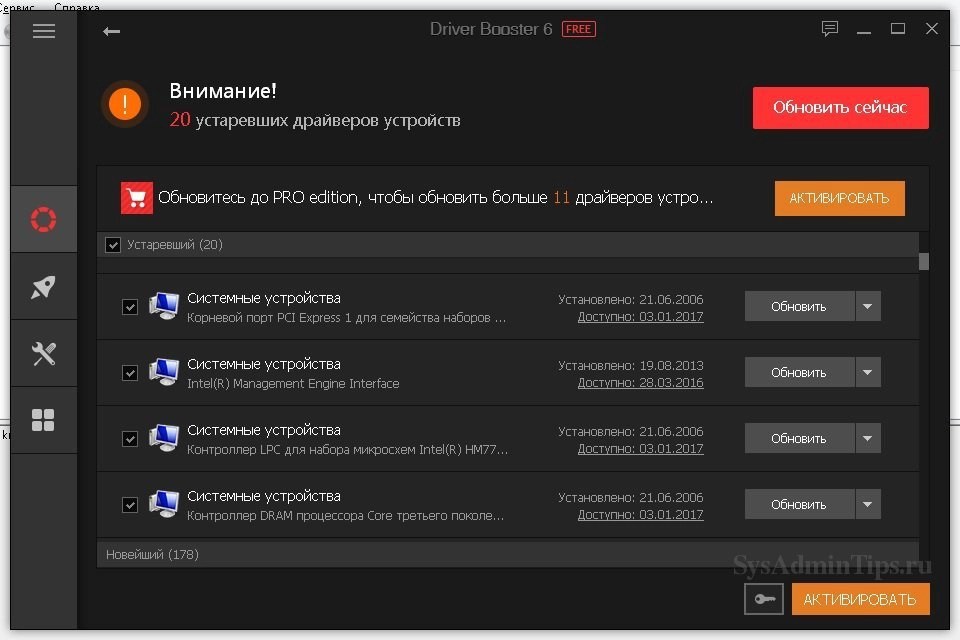
Преимущества:
- возможность установки драйверов без подключения к интернету;
- автоматический режим работы с быстрым сканированием оборудования;
- создание точек восстановления и последующий откат в случае несовместимости драйверов;
- выгрузка копии драйверов на USB-накопитель;
- отсутствие рекламы и нетребовательность к ресурсам.
Недостатки:
- для работы потребуется Microsoft .NET Framework не ниже 4.5.
На этом наш обзор подошел к концу.
Загрузка …Post Views: 1 782
Лучшие программы для обновления драйверов
Предлагаем вашему вниманию три самых популярных программы для обновления драйверов на компьютерах и ноутбуках с Windows XP,7,8,10. |
Опытные пользователи знают, что какой бы современный и крутой компьютер не был, многое все же зависит от программного обеспечения – операционной системы и драйверов.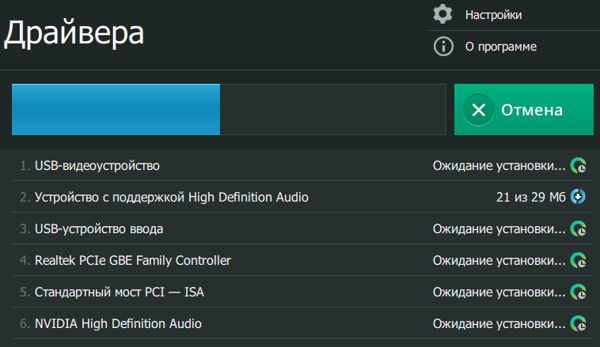 Один и тот же ПК или ноутбук с одними драйверами может работать нормально, а с другими глючить и тормозить.
Один и тот же ПК или ноутбук с одними драйверами может работать нормально, а с другими глючить и тормозить.
В этой небольшой статье мы расскажем вам о том зачем обновлять драйвера, каким образом это лучше делать и порекомендуем некоторые из лучших программ для обновления драйверов, которые вы можете скачать по этой ссылке.
Содержание
Содержание
1. Зачем и как обновлять драйвера
Производители различных устройств постоянно работают над улучшением драйверов для них, исправляют обнаруженные ошибки в работе и уязвимости безопасности. Поэтому важно поддерживать их актуальность, периодически обновляя драйвера до последних версий.
В любом случае вам придется сделать это хотя бы один раз после переустановки системы, так как в ней наверняка будут устаревшие драйвера. Даже в Windows 10 есть много драйверов разработанных еще в 2006 году. А каких-то драйверов не будет вовсе, из-за чего некоторые функции окажутся недоступны. Эта проблема особенно остро стоит в ноутбуках, но не обходит и стационарные ПК.
Конечно, можно попытаться самостоятельно найти и установить драйвера с сайтов производителей комплектующих (материнской платы, видеокарты и др.) или ноутбука. Но их не всегда просто найти, требует опыта для выбора нужных драйверов, плюс там еще часто и устаревшие версии.
Стоит ли говорить, что с дисков, которые идут в комплекте с комплектующими, ставить драйвера не имеет смысла? Они там всегда старые и не всегда рабочие, так как производители клепают их «на коленке», лишь бы побыстрее запустить продажи.
Поиск драйверов в интернете на сторонних сайтах несет риск заражения компьютера вирусами и установки неправильных драйверов, которые могут привести к нарушениям в работе ПК.
Самым простым и правильным способом будет использовать специальные программы для обновления драйверов. Они сканируют все устройства ПК и предлагают последние версии драйверов для них из своей обширной постоянно обновляемой базы − это быстро, надежно и безопасно. Нам осталось лишь порекомендовать вам несколько лучших программ для этой цели.
Стоит отметить, что Windows 10 сама загружает и устанавливает большинство драйверов из интернета в течении примерно 30-60 минут после установки (в зависимости от скорости соединения). Поэтому перед использованием этих программ стоит выждать некоторое время. В остальных версиях Windows можно сразу приступать к самостоятельному обновлению драйверов.
2. Driver Booster
Одна из наиболее мощных программ для обновления драйверов с большой базой данных.
Она находит больше всего драйверов практически для всех устройств любого ПК, скачивает их одним разом и затем также одним разом устанавливает. Закачанные драйвера сохраняются в специальной папке, имеется возможность создания резервных копий драйверов. Однако, скорость закачки в бесплатной версии ограничена, так что придется запастись терпением.
Огромным плюсом является возможность установки необходимых системных компонентов и дополнительных утилит для ноутбуков, которые отвечают за работу горячих клавиш, продвинутые функции тачпада и другие фишки в зависимости от производителя и модели ноутбука. Однако это возможно лишь в платной версии.
Однако это возможно лишь в платной версии.
К недостаткам можно отнести довольно тяжелый инсталлятор. Также утилита интегрируется в систему, постоянно следит за обновлением драйверов и показывает различные уведомления, что понравится не всем. Но в принципе, ее можно удалить после обновления драйверов.
3. DriverHub
Более легкий аналог предыдущей программы, отличающийся маленьким весом инсталлятора и простым интерфейсом.
Она абсолютно бесплатна и не имеет особых ограничений по скорости загрузки. Основной особенностью является интеграция в систему сторонних приложений типа Яндекса и Аваста как на этапе установки, так и обновления драйверов. Однако, от всего этого легко отказаться, включив режим эксперта и сняв ненужные галочки.
В остальном приложение отличное − не лезет в систему, не раздражает лишними окнами и имеет полезную возможность выбора для установки альтернативной (предыдущей) версии драйвера. Но у нее не такая большая база драйверов, которой будет достаточно для большинства компьютеров, но может не хватить для ноутбуков.
4. DriverPack Solution
Мастодонт в мире драйверов для ПК, ведущий свою историю еще с первых IBM-совместимых компьютеров.
Тогда у нее практически не было конкурентов, а в огромной базе были драйвера для почти всех в мире устройств. Недостатком являлось то, что всю эту огромную базу в десяток гигов нужно было предварительно скачать, что в эру медленного интернета могли позволить себе в основном компьютерные спецы. Но сейчас есть более легкая онлайн версия программы, которой может воспользоваться простой юзер.
Это традиционно большая база драйверов, включающая и некоторые фирменные утилиты для ноутбуков. Программа работает без установки, но здесь более агрессивно продвигаются сторонние приложения, так что будьте внимательны и сразу включайте режим эксперта.
В целом приложение неплохое и мы бы рекомендовали использовать его в первую очередь со старыми ПК, специфичными устройствами и ноутбуками, где другие утилиты оказались бессильны, не найдя все что вам нужно..png?1538307402357)
Если вам понравилась статья, пожалуйста поддержите наш сайт и поделитесь ей с помощью кнопок соцсетей!
Программа для обновления драйверов. Пять лучших
Долгое время переустановка или обновление драйверов для многих неопытных пользователей оборачивалась настоящей головной болью. И главная проблема заключалась не столько в их установке, а в поиске новой или корректной версии.
Дело в том, что комплектующие, входящие в состав системного блока могут принадлежать разным производителям, а определить марку при помощи специальных программ не всегда представляется возможным.
Ну не вскрывать же системник только для того чтобы узнать марку производителя того или иного устройства. К счастью существуют программы, благодаря которым переустановить или обновить драйвера можно в полностью автоматическом режиме и без каких-либо дополнительных знаний или опыта.
В данном обзоре мы рассмотрим пять наиболее известных программ для обновления драйверов.
Программа для обновления драйверов Driver Genius Professional Edition
Возглавляет этот список Driver Genius Professional Edition – мощный инструмент поиска и обновления. Программа сканирует операционную систему на предмет устаревших драйверов и если находит таковые, сообщает об этом пользователю и предлагает скачать и установить более свежие версии.
Происходит это примерно следующим образом: программа обращается к специальной базе данных, сверяет номера версий, скачивает самые последние и устанавливает на компьютер пользователя в автоматическом режиме.
В настоящее время база данных Driver Genius содержит более 30 тысяч драйверов для самых разнообразных устройств, а это более чем достаточно, чтобы решить практически любую проблему с устаревшими или некорректно работающими драйверами.
Весь этот процесс происходит в полностью автоматическом режиме и от пользователя требуется только подтверждения производимых программой операций. Но это еще не все.
Driver Genius Professional Edition имеет встроенную утилиту диагностики устройств, поддерживает удаление драйверов, а также создание их резервных копий, что является просто незаменимым при переустановке операционной системы. Копии драйверов можно хранить по отдельности либо же в виде единственного файла-инсталлятора или zip-архива.
Копии драйверов можно хранить по отдельности либо же в виде единственного файла-инсталлятора или zip-архива.
Driver Genius обладает очень простым и интуитивно понятным интерфейсом. Все операции выполняются последовательно при помощи пошагового Мастера, что практически исключает возможность случайной ошибки со стороны пользователя. Русский язык, к сожалению, отсутствует, но и это не беда – при желании в сети всегда можно найти русификатор или вполне работоспособный RePack программы.
Driver Genius Professional Edition является коммерческой, стоимость последней версии составляет $29.99. Испытательный срок программы – 15 дней, в течение которых пользоваться ей можно совершенно бесплатно. Программа поддерживает Windows 8.
Программа для установки драйверов – Driver Checker
Не менее функциональной и надежной является программа Driver Checker. Принцип работы этого приложения во многом сходен с работой вышеописанной Driver Genius.Программа аналогичным образом сканирует систему, отыскивая устаревшие драйвера, и предлагает скачать и установить новые версии. Программа также является платной, цена последней версии составляет $39.95. Русский язык имеется, но встретить его можно не во всех версиях.
Программа также является платной, цена последней версии составляет $39.95. Русский язык имеется, но встретить его можно не во всех версиях.
Отличительная особенность Driver Checker – легкость и простота использования. Интерфейс программы представлен единой рабочей областью и панелью вкладок, переключаясь между которыми можно получить доступ ко всем функциями программы.
Driver Checker позволяет обновлять, устанавливать, удалять и архивировать драйвера, создавая резервные копии. Процесс обновления проходит в три этапа: сканирования системы, выбора из представленного списка и собственно их обновления.
Как и в Driver Genius в Driver Checker этот процесс полностью автоматизирован. После того как вы нажмете кнопку “Запуск”, Driver Checker проведет сканирование системы и представит подробный отчет, в котором все нуждающиеся в обновлении драйвера будут отмечены красным цветом.
Следуя указаниям Мастера, выбираем любой драйвер из списка и обновляем его. Перед обновлением желательно создать их резервную копию. Будем считать это за правило хорошего тона. Для этого выбираем вкладку “Архивация”, указываем папку, где будут храниться копии, и запускаем копирование текущих и исходных устройств.
Будем считать это за правило хорошего тона. Для этого выбираем вкладку “Архивация”, указываем папку, где будут храниться копии, и запускаем копирование текущих и исходных устройств.
Если вдруг обновленный драйвер будет вести себя как-то не так, всегда можно вернуться к его предыдущей версии. Делается это элементарно – переключившись на вкладку “Возврат” указываем директорию с копиями, выбираем нужный драйвер и запускаем процесс восстановления.
Из дополнительных возможностей Driver Checker можно отметить функцию экспорта. Этот необычный инструмент предназначен для загрузки новых версий драйверов с любого компьютера имеющего доступ к сети интернет. При этом Driver Checker создает специальный html-файл, открыв который в браузере, пользователь попадет на страничку, где все отмеченные программой драйвера можно скачать по отдельности.
Программа обновления драйверов – Driver Magician
Альтернативным решением для поиска и обновления драйверов может стать программа Driver Magician от разработчиков компании GoldSolution Software.
Программа проста в использовании и имеет легкий, минимизированный интерфейс. Помимо коммерческой версии, стоимость которой составляет $29.95, имеется облегченная версия с урезанным функционалом распространяющаяся совершенно бесплатно.
К сожалению, при помощи бесплатной версии можно резервировать и восстанавливать только те драйвера, которые уже установлены в системе. Инструменты обновления включает в себя только коммерческая версия.
Алгоритм работы Driver Magician несколько отличается от вышеописанных приложений. Работу с этой программой следует начинать с обновления базы, после чего необходимо обязательно создать резервную копию всех обнаруженных драйверов. Если программа вывела список драйверов не поставляемых компанией Microsoft (они отмечены красным цветом), то перед резервированием в главном меню следует выбрать пункт “Найти все драйвера”.
По умолчанию Driver Magician копирует драйвера в отдельную папку в виде отдельных файлов, но при желании пользователь может указать в настройках другой тип резервирования.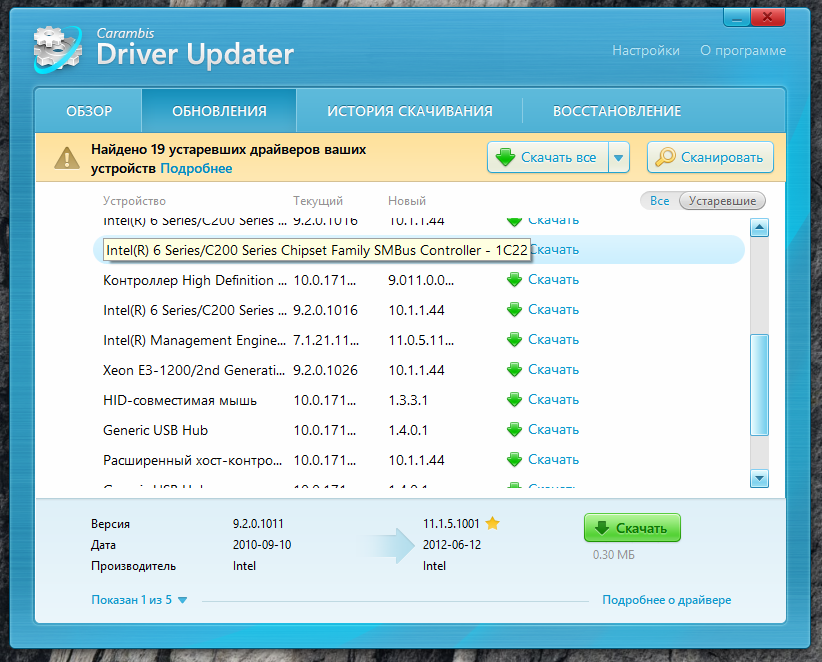 Driver Magician поддерживает создание zip-архива, самораспаковывающегося exe-архива, а также исполняемого файла автоинсталляции.
Driver Magician поддерживает создание zip-архива, самораспаковывающегося exe-архива, а также исполняемого файла автоинсталляции.
После сканирования системы Driver Magician выведет список доступных для обновления драйверов с указанием версии, класса (типа), устройства, даты выпуска и данных о поставщике.
Отличительной особенностью, а лучше сказать недостатком Driver Magician является отсутствие функции автоматического обновления, в виду чего каждый драйвер приходится скачивать вручную.
Однако это еще не все. Многие устаревшие драйвера программа так и не обнаруживает, хотя на сайте производителя уже давно появились новые версии.
Отсутствие русского языка в официальной версии и относительно высокая цена при таком слабом функционале вряд ли свидетельствуют в пользу этого приложения. Вывод напрашивается сам собой – Driver Magician значительно уступает программам Driver Checker и Driver Genius и может быть использован только в качестве дополнительного средства.
Программа поиска драйверов – DriverMax
Если цена рассмотренных выше приложений вас не устраивает, либо вы предпочитаете использовать бесплатный софт, рекомендуем обратить внимание на программу DriverMax. Эта простая утилита предназначена в первую очередь для переустановки драйверов, но с таким же успехом может быть использована для обнаружения устаревших и скачивания актуальных версий.
Русский язык в программе, к сожалению, отсутствует. Зато DriverMax бесплатна, правда для работы с ней вам потребуется регистрации на сайте разработчика.
Создать аккаунт можно прямо в окне программы указав почтовый адрес, логин и пользовательский пароль. Email следует указывать реальный, так как на него придет письмо с просьбой подтвердить регистрацию.
После этого вы можете пользоваться программой без каких-либо проблем. По алгоритму работы DriverMax чем-то напоминает Driver Magician. Перед обновлением необходимо сделать резервную копию всех или выбранных драйверов, сохранив каждый из них в отдельную папку или запаковав их в единый zip-архив. После чего можно приступать к анализу и собственно скачиванию новых версий для обнаруженных программой устройств.
После чего можно приступать к анализу и собственно скачиванию новых версий для обнаруженных программой устройств.
Интересно то, что первичный анализ (индексирование) установленных в системе драйверов DriverMax производит еще при собственной инсталляции. Проверять систему на предмет устаревших можно и при каждом новом запуске программы.
Все обнаруженные драйвера DriverMax разделяет на две категории: корректные и требующие обновления, а кроме того программа может подсказать драйвера каких устройств вообще отсутствуют. Из предоставленного DriverMax отчета можно узнать версию, дату создания, количество необходимых файлов и данные о разработчике. Как и в Driver Magician в DriverMax отсутствует функция автоматической установки драйверов. После нажатия кнопки “Download” программа переадресовывает пользователя на свой “родной” сайт, откуда все необходимые драйвера можно скачать вручную.
Недостатки все на виду – отсутствие русского языка, доверия со стороны пользователей, функции автоматического обновления, неудобный интерфейс… По пятибальной шкале больше чем на троечку программа не тянет.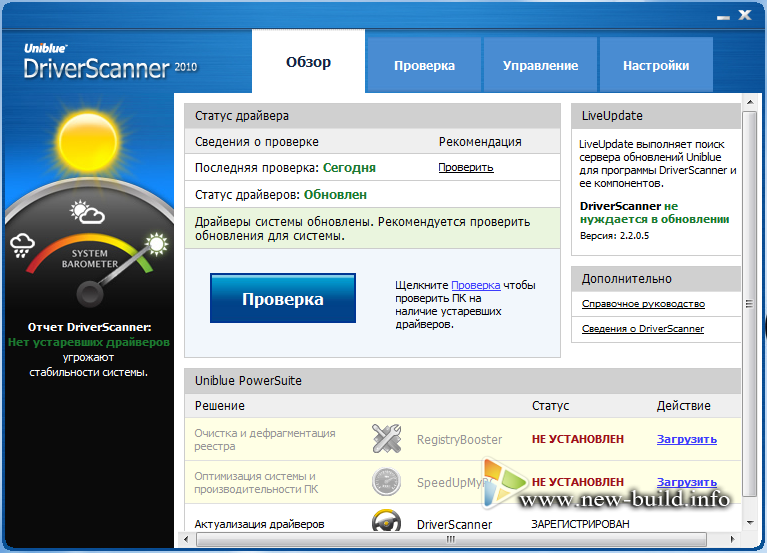
Обновления драйверов программа – DriverPack Solution
И последним в нашем списке идет замечательный программный продукт под названием DriverPack Solution. Это известное приложение наилучшим образом объединило в себе функциональность, безопасность, высокую эффективность и простоту использования. При этом DriverPack Solution совершенно бесплатна, не нуждается в инсталляции и может запускаться с любого переносного носителя.
В отличие от выше рассмотренных приложений DriverPack Solution не использует интернет-соединение – единожды скачав программу, в состав которой входят огромное количество драйверов для разных устройств, вы можете использовать её когда захотите.
В состав пакета DriverPack Solution входят драйвера для операционных систем Windows XP, Vista, 7 обеих разрядностей, а также ряд бесплатных программ. На сайте производителя программу можно скачать с торрента, что очень удобно, поскольку предоставляет пользователю самостоятельно выбирать какие пакеты драйверов нужно скачать.
Для начала работы с программой следует запустить файл DriverPack Solution.exe. Программа проведет сканирование системы и по завершении проверки выдаст список устаревших, а также отсутствующих и предложит обновить (установить) их. Заодно вы можете воспользоваться дополнительными возможностями пакета – установить входящее в состав DriverPack Solution программное обеспечение, обновить Internet Explorer, протестировать оперативную память и т.д.
DriverPack Solution поддерживает два режима работы: простой, когда программа выполняет все операции сама, без какого либо участия пользователя и расширенный (режим эксперта). Работая в режиме эксперта, пользователь может самостоятельно решать, какие драйвера необходимо обновлять, а какие нет. В новой, двенадцатой версии разработчики наконец-то реализовали функцию создания резервных копий. Причем имеется возможность создавать бекапы двух типов: из текущей базы программы и из уже установленных в системе драйверов.
Удивительно только, почему столь необходимая функция не была реализована раньше, ведь даже такая умная программа как DriverPack Solution не может предоставить стопроцентную гарантию, что все обновленные драйвера будут работать корректно.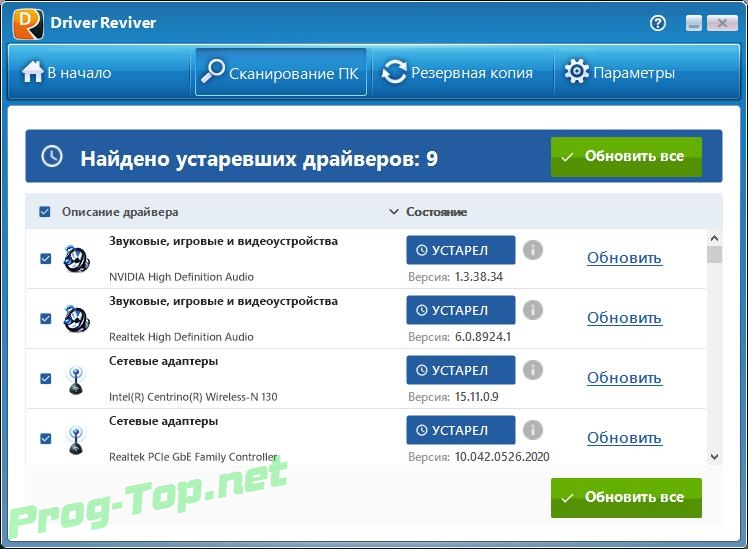
Этот список можно было продолжать и дальше, только есть ли в этом смысл? В сети можно найти еще пару дюжин аналогичных, но менее известных программ. Почему менее известных? Возможно потому, что на самом деле они не так уже и хороши и именно по этой причине не получили признания пользователя. А это очень важный критерий при выборе любого программного обеспечения, не зависимо от того для решения какой задачи оно создано. Руководствуясь им, вы не ошибетесь. И под конец, пожалуй, стоит сказать еще пару слов.
Программы для обновления драйверов, конечно полезная вещь, но все же особо увлекаться поиском и установкой непременно Самых последних версий драйверов не стоит. Если ваша система работает стабильно и без ошибок, не спешите обновлять драйвера, а тем более ставить над ними эксперименты – в противном случае это может окончиться совсем не тем, чего стоило бы ожидать.
Лучшие бесплатные программы для поиска и установки драйверов Windows, SOFT Обозрение
Любой пользователь компьютера рано или поздно сталкивается с необходимостью поиска или обновления драйверов для своей машины. Особенно это актуально при покупке нового ПК без операционной системы, когда в комплекте нет соответствующего диска с программным обеспечением.
Особенно это актуально при покупке нового ПК без операционной системы, когда в комплекте нет соответствующего диска с программным обеспечением.
Как известно, драйвер — это специальная вспомогательная программа, с помощью которой операционка получает доступ к аппаратным возможностям «железа» ПК: USB, монитор, тачпад, Wi-Fi, звуковая карта, периферия и т.д. Для каждого оборудования (внешнего или внутреннего) в системе должен быть свой драйвер для корректной работы самого оборудования и получения всех его возможностей.
Хорошо если у Вас есть диск с «родными» драйверами к компьютеру — когда драйвер «слетел» или Вы просто переустанавливаете систему, то трудностей с настройкой оборудования возникнуть не должно. А вот если такого диска нет, или устанавливается система более нового поколения, то могут возникнуть проблемы с поиском нужных драйверов: на сайте разработчика, в интернете и т.д.
Предлагаем Вашему вниманию обзор лучших бесплатных программ для поиска и установки драйверов, исходя из конфигурации Вашего компьютера.
Начать хотелось бы с одной из лучших на сегодняшний день программ по установке драйверов Snappy Driver Installer. Это приложение обладает наиболее совершенным алгоритмом подбора драйверов, поставляется в портативном варианте (не требует установки в систему), имеет простой и интуитивно понятный интерфейс, а главное — быстро и точно находит все неустановленные и устаревшие драйвера, обновляя их до наиболее актуальной (и подходящей) версии.
Вообще о Snappy Driver Installer хотелось бы рассказать детальнее. Разработчик этого продукта ранее занимался проектом DriverPack Solution (речь о котором пойдет ниже), поэтому в свою новую программу он взял все самое лучшее, избавившись от недостатков и ограничений. В Snappy Driver Installer устранены проблемы с подбором драйверов, благодаря чему производится более качественный поиск драйвера за счет учета гораздо большего количества его характеристик и устройств. Кроме того, все драйвера еще и ранжируются по степени их соответствия и совместимости.
DriverPack Solution — пакет, состоящий из наиболее актуальных драйверов для всевозможных конфигураций ПК, а также для разнообразных моделей ноутбуков, как например Asus, Acer, Sony, Samsung, HP, Lenovo, Toshiba, Fujitsu-Siemens, DELL, eMachines, MSI и др.
SlimDrivers — достаточно мощный и продвинутый инструмент для работы с драйверами, позволяющий своевременно получать наиболее актуальные версии установленных в системе драйверов, делать их резервные копии и создавать точку восстановления системы. Кроме того, присутствует возможность полной деинсталляции ненужных или устаревших драйверов.
DriverMax — весьма неплохая программа для установки и переустановки всех драйверов Windows. DriverMax собирает информацию об установленных в системе драйверах и выводит список устройств, которые их используют. Приводится информация о версии драйвера, дате создания, разработчике, количестве файлов и наличии цифровой подписи.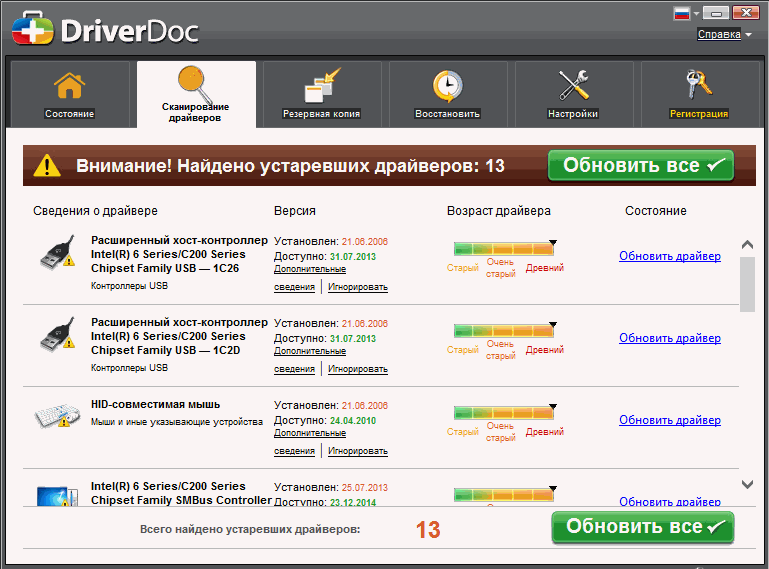 Отсутствующий или устаревший драйвер можно скачать прямо здесь же без лишних усилий.
Отсутствующий или устаревший драйвер можно скачать прямо здесь же без лишних усилий.
Driver Booster — имеет функцию автоматического сканирования и определения устаревших драйверов. Отличительной «фишкой» этой программы является 1-Ckick установка драйверов — одним щелчком мышки Вы обновите все драйвера, обеспечив полноценное функционирование ПК.
DriveTheLife — кроме автоматического поиска и установки драйверов, здесь можно создать Backup текущей версии «дров» и при необходимости восстановить их если после обновлений оборудование стало работать некорректно.
DUMo — крошечная утилита для анализа драйверов всего установленного в системе оборудования. Эта программа сканирует компьютер, показывая версию драйвера, и в случае обнаружения устаревших драйверов, предложит загрузить новую версию или найти ее в интернете. Отличается минималистичным интерфейсом, но со своей задачей справляется весьма неплохо.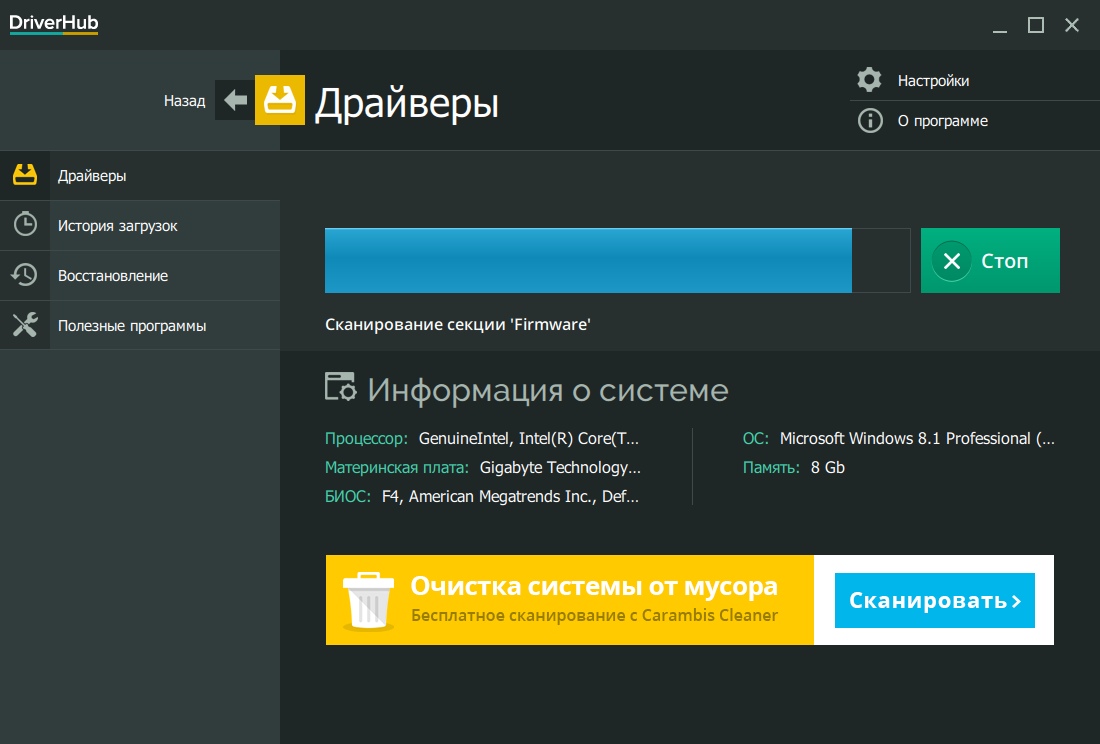
Driver Identifier — небольшая системная утилита, которая поможет определить все установленное оборудование на Вашем ПК и проверить соответствие драйверов для них. В случае отсутствия драйвера или наличия его новой версии, программа предложит скачать/обновить такие драйвера.
Обращаем Ваше внимание, что хотя перечисленные выше программы для обновления и установки драйверов бесплатны, некоторые из них могут содержать дополнительный, как правило сторонний софт, который не имеет никакого отношения к самим драйверам. Поэтому будьте внимательны при установке такого рода приложений, следите за «галочками» и тщательно проверяйте каждый шаг инсталляции.
ТОП лучших программ для обновления драйверов
Драйвера – программное обеспечение, налаживающее связь между операционной системой и упраляемым оборудованием. Они нужны для взаимодействия со всеми устройствами: клавиатурой, мышью, видеокартой и т. п. Неисправность драйверов приводит к разносторонним проблемам. Лучше всего их устанавливать вручную, но это невероятно долгий процесс, требующий опыт и время. Есть более быстрый путь — автоматически подобрать драйвера для видеокарты, звукового адаптера, сетевой карты и т. п с помощью специальных приложений. Мы собрали лучшие программы для обновления драйверов со всего интернета, предлагаем использовать их.
Неисправность драйверов приводит к разносторонним проблемам. Лучше всего их устанавливать вручную, но это невероятно долгий процесс, требующий опыт и время. Есть более быстрый путь — автоматически подобрать драйвера для видеокарты, звукового адаптера, сетевой карты и т. п с помощью специальных приложений. Мы собрали лучшие программы для обновления драйверов со всего интернета, предлагаем использовать их.
Перед нами один из самых продвинутых сканеров драйверов, который ценится системными администраторами и обычными пользователями за счет универсальности. Софт может работать со всеми операционными системами и компьютерами. Изначально DriverPack Solution анализирует систему на предмет наличия некорректно установленного оборудования или устаревшего ПО. Дальше он выполняет поиск и обновление драйверов с интернета, что гарантирует актуальность всего софта. Еще есть оффлайн-программа, в которую уже включен набор базового ПО.
Плюсы:
- работает со всеми производителями компьютеров и ноутбуков;
- продвинутый алгоритм сканирования системы на предмет некорректных драйверов для всех устройств;
- есть онлайн и офлайн режимы;
- простой интерфейс;
- для запуска нужно выполнить пару кликов;
- есть функция выборочной установки «дров»;
- утилита работает с Windows 7 и новее.

Минусы:
- программа предлагает обновить драйвера для Windows 10 и более младших версий, но без описания и подробностей;
- обновление самого ПО происходит редко.
Приложение идеально подходит для продвинутых пользователей, которые самостоятельно могут определить, какие драйвера нужно установить, а от каких лучше отказаться. Обычным пользователям можно следовать инструкции, не внося коррективы. Это вполне умная программа для установки драйверов онлайн. Однако, в бесплатном режиме доступно только ручное обновление, за автоматизацию процесса придется платить каждый год (эквивалент $20). В премиум версии доступна настройка и автообновление одним кликом.
Плюсы:
- ручное управление обновлением;
- реклама хоть и есть, но ее немного;
- технология облачного обновления базы данных;
- платная версия разрешает подключать до 5 ПК;
- перед внесением изменений делает резервное копирование.
Минусы:
- дорогой тарифный план Pro;
- сложность тонкой настройки для малоопытного пользователя.

Одно из преимуществ программы для обновления драйверов видеокарты и другого оборудования – бесплатное распространение. При этом софт довольно часто обновляется, поэтому большинство драйверов всегда находятся в актуальном состоянии. Утилита проста в использовании и обладает интуитивным интерфейсом. Вся процедура практически не требует участия пользователя, программа может самостоятельно обновить драйвера онлайн бесплатно, загрузив последнюю версию ПО.
Плюсы:
- понятный русскоязычный интерфейс;
- автоматическое сканирование и установка софта;
- есть технологии (Boost, Fix resolution) для повышения производительности компьютера;
- не требует вмешательства человека, можно оставить и пойти заниматься своими делами;
- работает даже со старыми версиями Windows, начиная с XP.
Минусы:
- довольно длительная авто установка драйверов на Windows 10;
- присутствует реклама;
- есть платный Pro-режим.

Теперь приложение с русскоязычным интерфейсом. Оно способно быстро выполнять инсталляцию необходимого ПО. Правда, цена простоты – минимум доступных настроек для ручной установки. В Pro-модификации – программа автоматического обновления драйверов по заданным параметрам, в бесплатной подразумевается необходимость ручной работы. В программе все интуитивно понятно, а также при желании можно выполнять бекап системы. Из полезных бонусов – удобный список драйверов для устройств с версиями ПО, информацией о разработчике и т. п.
Плюсы:
- интегрируется в трей для отображения уведомлений;
- фоновая установка драйверов в системы 32 и 64 bit;
- есть подсказки для новичков;
- подробные сведения об инсталлированных «дровах»;
- есть мастер импорта и экспорта настроек;
- можно использовать портативную версию.
Минусы:
- ограниченный набор функций в бесплатной версии;
- демо-режим доступен первый месяц, дальше только платно;
- известны случаи конфликтов с Driver Booster.

Это автоматический установщик драйверов, который работает абсолютно бесплатно. Одно из немногих приложений, в котором нет рекламы, премиум-режимов и прочих подвохов. У него незамысловатый интерфейс и меньше дополнительных параметров, чем у конкурентов, но работает быстро и успешно справляется со своими задачами по обновлению ПО. Утилита работает в автономном режиме, ее не нужно устанавливать, даже подключение к интернету необязательно.
Плюсы:
- актуальная база драйверов;
- умные алгоритмы предлагают устанавливать только стабильные версии софта;
- совместимость с Windows XP;
- быстрое сканирование оборудования;
- возможна установка драйверов без интернета;
- низкие системные требования.
Минусы:
- нет функции резервирования данных;
- требует наличие Microsoft .net Framework.
Приложение предлагает умное и автоматическое обновление драйверов AMD, Intel и не только. Благодаря автоматизации процедуры, пользователь может не присутствовать за компьютером. Интуитивно понятный интерфейс способствует быстрому освоению панели управления, с которой разберется даже новичок. Если какие-то вопросы и возникнут, большинство ответов можно найти на официальном сайте производителя. Возможно, это лучший установщик драйверов для Windows 10, который ежедневно обновляет собственные базы.
Интуитивно понятный интерфейс способствует быстрому освоению панели управления, с которой разберется даже новичок. Если какие-то вопросы и возникнут, большинство ответов можно найти на официальном сайте производителя. Возможно, это лучший установщик драйверов для Windows 10, который ежедневно обновляет собственные базы.
Плюсы:
- быстрый процесс сканирования и поиска необходимых компонентов;
- автоматическая работа, достаточно выполнить лишь одно нажатие;
- есть развернутая информация об оборудовании;
- работает в фоновом режиме, не потребляя много ресурсов;
- входит в экосистему Carambis, удачно интегрируется с другим софтом производителя;
- поддерживает Windows XP.
Минусы:
- бесплатная версия ограничена 1 месяцем использования;
- в старых версиях работает существенно медленнее.
Один из лучших способов, как обновить все драйвера на ПК – воспользоваться приложением DriverHub. Оно идеально подходит как для домашнего компьютера, так и корпоративной сети. Программа устанавливает только драйвера от официальных производителей оборудования, без сторонних, сомнительных и модифицированных версий. Ее плюс – классический интерфейс, поэтому лучше выбирать софт тем, кто не нуждается во всевозможных бустерах. Главное достоинство утилиты заключается в полностью бесплатном распространении, в том числе без рекламы.
Программа устанавливает только драйвера от официальных производителей оборудования, без сторонних, сомнительных и модифицированных версий. Ее плюс – классический интерфейс, поэтому лучше выбирать софт тем, кто не нуждается во всевозможных бустерах. Главное достоинство утилиты заключается в полностью бесплатном распространении, в том числе без рекламы.
Плюсы:
- поддержка резервного копирования;
- есть история установки;
- большая база актуального ПО;
- автоматическая работа;
- поддерживает выборочную установку драйверов.
Минусы:
- нет возможности обновления по расписанию;
- мало функций по персонализации.
Хорошее автоматизированное приложение, так как проверить драйвера на ПК с ней максимально просто (нужно выполнить только пару кликов). По функционалу программа подобна аналогам, вот только распространяется на платной основе, зато есть демо-версия. Ее уникальность в том, что утилита включает функцию удаления неприемлемых драйверов. Софт часто обновляется, поэтому базы данных всегда находятся в актуальном состоянии.
Софт часто обновляется, поэтому базы данных всегда находятся в актуальном состоянии.
Плюсы:
- удобно реализованная функция резервирования и восстановления;
- диагностика работоспособности установленных драйверов;
- автоматическое стирание неработающего или битого ПО;
- оптимизация под работу с Windows XP и новее;
- глубокая диагностика системы.
Минусы:
- нет русского языка;
- в бесплатной версии ограниченный функционал.
Это софт с ручным режимом установки драйверов. Он не включает автоматические функции, но открывает большие возможности по настройке инсталлируемого ПО. Из-за английского языка интерфейса и отсутствия подсказок, с ним разберется не каждый. Приложение можно рекомендовать продвинутым пользователям, которые требовательны к качеству программного обеспечения.
Плюсы:
- тонкая настройка инсталляции и обновления;
- все подробности о файлах;
- резервирование реестра;
- экспорт и импорт драйверов в .
 exe-файл;
exe-файл; - удобно настраивать обновление для большого штата компьютеров.
Минусы:
- только английский язык;
- требует долгого знакомства.
Сервисы от Intel, AMD, NVIDIA
Большинство ведущих производителей крупного оборудования для компьютеров предлагают обновить драйвера на видеокарту автоматически (как и процессор) через официальное ПО. Они работают в фоновом режиме, всегда поддерживая актуальность программного обеспечения.
Самые популярные утилиты:
- Intel. Утилита от разработчиков позволяет без участия пользователя обновлять драйвера процессоров, сетевых карт, накопителей и прочих продуктов компании. В ней есть русский язык и поддержка всех актуальных Windows.
- AMD. Приложение автопоиска ориентировано на процессоры и видеокарты. Плюс утилиты в том, что она быстро устанавливает последние обновления. Правда, некоторые из них еще недостаточно стабильны и появляются ошибки. Решением станет откат драйверов.

- NVIDIA. Официальное приложение, работающее для персонализации и обновления драйверов NVidia. Оно умеет все выполнять автоматически, даже не спрашивая об этом пользователя. Зато в настройках можно устанавливать регулярность обновления и то, будет ли компьютер участвовать в бета-тестировании.
Читателю осталось только выбрать, как обновить драйвера на Windows 8, 10 (есть ПО и для XP, Vista). Для этого нужно определиться с целями. Большинству же подойдут абсолютно бесплатные приложения с автоматическим поиском, вроде DriverPack Solution, Snappy Driver Installer или DriverHub.
Какую программу для обновления драйверов используете вы и почему она лучше, по вашему мнению?
Robot
Нужна помощь?
Задать вопрос
Обновление драйверов. Программы для автоматического обновления
Драйвера часто сравнивают с шестеренками в механическом устройстве. Если шестеренок нет или не стоят “родные” детали, то система не может работать в нормальном режиме и постоянно происходят сбои, которые нарушают естественный порядок. На компьютере постоянно что-то “зависает”, происходят ошибки, компьютер тормозит и работать с ним становится сложнее.
На компьютере постоянно что-то “зависает”, происходят ошибки, компьютер тормозит и работать с ним становится сложнее.
Сложнее всего приходится тогда, когда сбиваются видео драйвера или аудио. Если в первом случае это отображается в основном в играх, они начинают вылетать, сильно тормозить, то в случае с драйверами аудиосистемы может пропасть полностью звук на компьютере, что очень неприятно для всех пользователей, вне зависимости от того, что они чаще всего делают со своим ПК или ноутбуком. Драйвера нужно держать в порядке, периодически обновлять и сделать за тем, чтобы они подходили идеально к каждой конкретной программе. Именно поэтому человек с самого начала активного внедрения компьютерных технологий в нашу повседневную жизнь начал активно разрабатывать программы, которые бы сами обновляли драйвера в автоматическом режиме и не требовали бы от пользователя делать это вручную и постоянно вспоминать о необходимости обновления.
В этой статье представлены самые лучшие программы для обновления драйверов, которые помогут вам не задумываться об этой важной детали программного обеспечения компьютера и всегда поддерживать свой ПК в хорошем рабочем состоянии.
Driver Booster
Эта программа на современном рынке считается одной из лучших утилит для того, чтобы проводить поиск и обновление драйверов в автоматическом режиме. Для того, чтобы драйвера начали обновляться, вам достаточно нажать одну кнопку. После этого программа в автоматическом режиме будет сканировать ваш компьютер, найдет то, что нужно обновить, поищет драйвера в открытом доступе в интернете и выдаст вам полный список того, что требует обновления и предоставит возможные варианты. Для того, чтобы все обновилось самостоятельно, вам достаточно только просмотреть список и выбрать из него то, что хотите обновить в данный момент. Кроме того, можно согласиться со всеми предложениями и обновить все за один раз.
Когда вы подтвердите обновления, программа начнет скачивать и устанавливать их. Очень удобно то, что она может работать в фоновом режиме, когда вы занимаетесь своими делами за компьютером или если отошли от него. Оставляйте ПК включенным, а ноутбук открытым — и все пройдет быстро и гладко. Однако, стоит учитывать, что если у вас очень слабый ПК, его мощности может не хватить для того чтобы и обновлять драйвера, и параллельно поддерживать работу какой-либо сторонней программы. Поэтому, возможно, не получится делать это фоново. Но в любом случае, процедура занимает не очень много времени и выделить на нее отдельно время можно.
Однако, стоит учитывать, что если у вас очень слабый ПК, его мощности может не хватить для того чтобы и обновлять драйвера, и параллельно поддерживать работу какой-либо сторонней программы. Поэтому, возможно, не получится делать это фоново. Но в любом случае, процедура занимает не очень много времени и выделить на нее отдельно время можно.
Кроме обновления драйверов программа также может обновить важные компоненты в Windows, в первую очередь связанные с играми. Так что если вы понимаете, что при игре у вас стали появляться какие-то новые проблемы в ПК или тормозить то, что раньше никогда не тормозило, стоит проверить игровые компоненты с помощью этой программы. В целом, периодическая проверка работы системы очень полезна для вашего компьютера, так как вы сможете выявить ошибки и предотвратить возможные проблемы.
Стоит обратить внимание на то, что для работы программы Driver Booster нужно, чтобы у вас было стабильное и высокоскоростное подключение к интернету. Если интернет работает на малых скоростях — обновление тоже пройдет, но гораздо медленнее, чем вы этого ожидаете.
Стоит отметить некоторые особенности программы.
- Интерфейс простой и понятен на уровне интуиции, к тому же, он достаточно удобный, так что даже начинающий пользователь без большого опыта работы с программами может разобраться с ним.
- База драйверов, с которыми работает программа, очень большая, к тому же, существующие версии постоянно обновляются, база также пополняется новыми. У них есть драйверы для более миллиона устройств.
- Помимо драйверов программа обновляет еще и компоненты системы.
- Процесс обновления проходит в 2 шага: предварительное сканирование и обновление. Программа спрашивает у вас, что именно обновить и вы можете внести свои корректировки.
- Для того, чтобы вы смогли в любой момент откатиться к старой версии системы, программа архивирует старые драйвера на компьютере.
DriverPack Solution
Эта программа удобно прежде всего тем, что она может работать даже если нет подключения к интернету. Есть две версии этой программы.
Первая — это ISO на 15 ГБ. Если его заранее установить на свой ПК, то можно ставить любые драйвера на компьютеры, где нет подключения к интернету. Второй вариант — это программа наподобие той, о которой мы поговорили выше — для нее важно иметь подключение к быстрому и бесперебойному интернету. Нужно запустить программу, она все просканирует, найдет то, что устарело или чего не достает и после того, как проведет анализ, скачивает с интернета необходимые файлы и обновляет все, что необходимо.
У программы есть свои особенности:
- То, что существует онлайн и офлан версия может сильно помочь, если на компьютере нет интернета или если нужно обновить драйвера в регионах, где подключение стоит очень дорого, а сам интернет медленный (Норильск). С одной флешки можно обновить драйвера на куче компьютеров, поэтому файл придется качать только один раз, что удобно и экономно.
- Программа имеет свою большую базу драйверов, так что не будет проблемой обновить какое-либо оборудование.

- Есть пакетное обновление драйверов.
- Прямо в программе можно установить другие полезные утилиты и провести проверку на вирусы.
- Негативная особенность в том, что встроено очень много рекламы, поэтому нужно смотреть, что отмечено галочками, и снимать.
DriverHub
Это — очень удобная и полностью бесплатная программа, которая ищет драйвера в интернете и ставит обновление на ваш компьютер. Как и у многих подобных программ, у этой очень простое управление. Для работы с ней нужно просто нажать одну кнопку «Найти сейчас» и она буквально за минуту для каждой из “железок” будет искать обновления. Для того, чтобы обновить, нужно просто выбрать все, что хотите поставить сейчас и нажать»Установить». Это все, что от вам потребуется для того, чтобы полностью обновить ваш компьютер. Чтобы аппарат всегда был в порядке и поддерживал последние версии обновлений, стоит запускать диагностику раз в пару месяцев. Удобно то, что программа может работать в фоновом режиме, пока вы занимаетесь своими делами за компьютером.
Особенности программы:
- У нее есть достаточно обширная база драйверов, где можно найти обновления для разного оборудования.
- Драйвера утилита качает с официальных сайтов, так что можно не переживать за вредоносные программы, которые иногда скрываются под видом драйверов.
- Программа полностью бесплатна. Она не ограничивает пользователя в скорости скачивания или количестве обновлений.
- Благодаря тому, что она архивирует предыдущие версии драйверов, вы можете откатить систему до старой версии, если вам что-то не понравится в работе после обновления.
- Программа полностью русскоязычна.
Однако вам стоит внимательно следить за тем, какие галочки вы нажимаете для того, чтобы подтвердить скачивание. Потому что иногда там появляется Avast, который вам не нужен.
Snappy Driver Installer
Еще одна программа, которая удобна тем, что может обновить драйвера даже на компьютере, на котором нет подключения к интернету. По сути, это — авто-установщик, который работает на бесплатной основе. Тут удобно то, что офлайн версия программы существует не в форме ISO, а просто как папка, в которой спрятан EXE-файл. Когда вы запускаете этот файл, все автоматически обновляется и у вас не возникает проблем.
По сути, это — авто-установщик, который работает на бесплатной основе. Тут удобно то, что офлайн версия программы существует не в форме ISO, а просто как папка, в которой спрятан EXE-файл. Когда вы запускаете этот файл, все автоматически обновляется и у вас не возникает проблем.
Весит такая программа много, но зато обновляет компьютеры без подключения к сети. Есть и маленькая версия-установщик, весит всего лишь несколько Мб. Но для того, чтобы она работала, нужно постоянное подключение к интернету. Она анализирует, скачивает из сети и устанавливает все, что необходимо.
Особенности работы программы:
- В офлайн версии есть очень много драйверов, которые подойдут буквально под все. Стоит записать эту программу на отдельную флешку и хранить ее на всякий случай.
- Есть две версии программы, что позволяет пользоваться ею в разных условиях. Многие предпочтут версию, которая работает с интернетом.
- Несмотря на то, что программа бесплатная, в ней очень мало рекламы, что выгодно отличает ее от других бесплатных конкурентов.

- Обновляется все очень быстро, не сильно загружает компьютер.
- Программа на русском языке, так что все понятно.
Driver Genius
Это одна из самых популярных программ, которая позволяет работать с драйверами и делать обновления. В ней очень много функций, что и делает программу такой популярной среди пользователей. Так, утилита может в автоматическом режиме находить, а после этого обновлять до последней версии любые драйвера, делать резервные копии того, что установлено на компьютере на данный момент.
Также очень удобно то, что она умеет восстанавливать утраченные драйвера, а ненужные и устаревшие версии стирать с компьютера. После того, как вы ее установите и запустите, она в автоматическом режиме просканирует ваш ПК или ноутбук на предмет обновления драйверов, оценит текущее положение вещей и предложит обновления. Вам останется только согласиться на них — и все будет сделано.
Особенности:
- У программы есть огромная база драйверов.

- С ее помощью вы сможете всегда откатиться до старой версии.
- Можно полностью удалять устаревшие или ненужные версии для экономии места на компьютере.
- Есть русский язык.
- Работает под Windows: 7/8/10, так что проблем с установкой на свой компьютер у вас не возникнет.
- Негативная особенность в том, что программа платная. Но есть и бесплатная версия, на которой отсутствует возможность архивировать старые драйвера и, в случае чего, просто откатиться до старой версии.
SlimDrivers
Эта программа распространяется на бесплатной основе и у нее очень много функций. Так, она автоматически ищет и устанавливает драйвера, создает резервные копии для того, чтобы можно было откатиться к предыдущей версии прошивки. Также вы можете полностью стереть с компьютера драйвера, которые вам впоследствии не понадобятся для того, чтобы очистить место от хлама.
Особенности работы этой утилиты:
- Ищет очень быстро и автоматически обновляет, ваше вмешательство практически не нужно.

- В программе есть функция планирования задач, поэтому вы можете отложить некоторые обновления до того времени, когда вам будет удобно это сделать.
- Можно полностью удалить драйвера, которые больше никогда не понадобятся для работы.
- Есть возможность откатиться до прошлой версии и восстановить данные.
- Все доступно бесплатно, нет ограничений в бесплатной версии.
- Поддерживает работу на всех самых распространенных версиях Windows: 7/8/10.
Негативная особенность в том, что у программы есть очень много рекламы, которая появляется именно при установке, так что вам нужно следить за тем, напротив каких программ стоят галочки для того, чтобы утилита не скачала вам много лишнего на компьютер.
Выводы
Как видите, на рынке есть очень много программ, которые могут облегчить вам жизнь в плане обновления драйверов и использования обновлений. Вам больше не нужно самому следить за тем, чтобы у вас стояла последняя версия прошивки и чтобы все работало так, как нужно. И самому не нужно переживать по поводу того, где скачать хороший и надежный драйвер и как его установить. Также программы для автоматического обновления драйверов не только экономят ваше время, но и делают обновления более безопасными, помогут удалить ненужные драйвера с компьютера и предоставляют еще очень много опций.
И самому не нужно переживать по поводу того, где скачать хороший и надежный драйвер и как его установить. Также программы для автоматического обновления драйверов не только экономят ваше время, но и делают обновления более безопасными, помогут удалить ненужные драйвера с компьютера и предоставляют еще очень много опций.
Если готовы мириться с рекламой — берите бесплатную программу, она предоставляет практически все те же функции, что и платные утилиты, однако тут нужно быть особо внимательным, когда отмечаете галочками, что именно вам нужно установить и обновить — в противном случае программа скачает очень много “компьютерного мусора”, которым вы никогда не будете пользоваться и который будет только занимать место и раздражать до тех пор, пока вы не удалите его с компьютера.
Если вам не хочется заботиться по поводу рекламы и установки чего-то “левого” на свой ПК, а также не жалко потратить деньги на полезную программу, то вам может приглянуться одна из платных программ. В любом случае, результат от их работы примерно одинаковый, работает примерно с одинаковой скоростью что платная, что бесплатная версии.
Надеемся, мы помогли решить вам проблему с автоматизацией обновления драйверов. Если знаете еще хорошие бесплатные инсталляторы — делитесь ими в комментариях для того, чтобы другие пользователи перенимали ваш опыт. Там же можете задавать вопросы по теме статьи, мы постараемся ответить на все, что вам станет интересно.
Dell Update — обзор и распространенные вопросы
Симптомы
Причина
Что такое Dell Update?
Dell Update — это программа, которая автоматически обновляет критически важные исправления и важные драйверы устройств по мере появления новых версий. Это гарантирует, что на вашем ПК Dell будут своевременно устанавливаться наиболее важные обновления; при этом вам не требуется проверять наличие обновлений и самостоятельно устанавливать их. Программа Dell Update поддерживается на отдельных моделях ПК Dell Inspiron, Vostro, XPS и Alienware, работающих под управлением Microsoft Windows 7, Windows 8, Windows 8. 1 и Windows 10. Обновления драйверов устройств и приложений помогают решать следующие задачи:
1 и Windows 10. Обновления драйверов устройств и приложений помогают решать следующие задачи:
- Улучшения производительности
- Расширение совместимости
- Устранение несущественных проблем
Примечание. Программное обеспечение Dell Update предлагается для отдельных моделей ПК Dell Inspiron, Vostro, XPS и Alienware.
В начало
Как скачать приложение Dell Update?
Скачивание актуальной версии программы Dell Update для вашего ПК Dell:
Примечание. Программное обеспечение Dell Update должно быть запущено на ПК Dell, на который необходимо скачать и установить обновление драйвера.
Для применения обновлений с помощью приложения Dell Update необходимо войти в систему как пользователь с привилегиями администратора.
- Перейдите на страницу веб-сайта Dell Драйверы и загружаемые материалы.
- Идентифицируйте свой продукт Dell.
- Нажмите Определить продукт, чтобы автоматически распознать ваш продукт Dell.

Установите приложение Dell Detect, следуя инструкциям на экране. Подробнее см. в статье базы знаний Dell Dell System Detect. - Введите сервисный код, код экспресс-обслуживания или серийный номер вашего продукта Dell и нажмите кнопку Отправить.
- Нажмите на ссылку Просмотр продуктов и выберите продукт Dell вручную.
- Нажмите Определить продукт, чтобы автоматически распознать ваш продукт Dell.
- Выберите вкладку Драйверы и загружаемые материалы в левой части экрана.
- Найти приложение Dell Update можно несколькими способами:
- Поиск по ключевым словам. — Введите ключевое слово Dell Update.
- Фильтрация по операционной системе и категории. — Выберите операционную систему, установленную на вашем ПК Dell, и выберите категорию драйвера Приложение.
- Нажмите на значок «Загрузка» рядом с выбранным драйвером и сохраните файл.
Может потребоваться нажать Показать еще для просмотра дополнительных драйверов.
- В проводнике (также называется «Проводник Windows») откройте папку, в которой сохранен скачанный файл.
- Дважды нажмите на установочном файле драйвера .exe и следуйте инструкциям на экране, чтобы завершить процесс установки.
- Перезагрузите компьютер.
Разрешение
Часто задаваемые вопросы
Программа Dell Update поддерживается на некоторых моделях следующих линеек:
- Dell Inspiron
- Dell Vostro
- Dell XPS
- Dell Alienware
Примечание. Программное обеспечение Dell Update предлагается только для отдельных моделей ПК Dell.
Программа Dell Update совместима с 32-разрядной и 64-разрядной версиями Microsoft Windows 10, Windows 8.1, Windows 8 и Windows 7.
Нет, программа Dell Update не поддерживается на рабочих станциях Dell Precision.
Программа Dell Update совместима только с Microsoft Windows. Программа Dell Update не совместима с Ubuntu или другими дистрибутивами Linux.
Программу Dell Update необходимо установить и запускать на ПК Dell, на который нужно скачивать и устанавливать драйверы и встроенное ПО.
- Используйте Центр обновления Windows для получения последних обновлений Windows
- Щелкните правой кнопкой мыши кнопку Пуск и выберите пункт Настройки.
- На панели «Настройки» нажмите Обновления и безопасность.
- На левой панели выберите пункт Центр обновления Windows.
- На правой панели нажмите кнопку Проверить обновления.
- Перезапустите компьютер при появлении соответствующего запроса.
- Используйте приложение SupportAssist для получения последних версий драйверов Dell для вашего компьютера.

- Просмотрите страницу Dell SupportAssist для ПК, чтобы узнать, как установить и использовать приложение SupportAssist.
11 янв. 2021
Оцените эту статью
Благодарим вас за отзыв.
К сожалению, наша система обратной связи в настоящее время не работает. Повторите попытку позже.
Комментарии не должны содержать следующие специальные символы: ()\
11 лучших бесплатных инструментов для обновления драйверов (февраль 2021 г.)
Инструменты обновления драйверов делают именно то, о чем вы, вероятно, думаете: они помогают обновить некоторые или все драйверы устройств, установленные в Windows для оборудования вашего компьютера.
Эти бесплатные программы для обновления драйверов упрощают обновление драйверов..png?1538307363067) Используйте его, и вам не нужно будет так много работать с диспетчером устройств, и вам не нужно будет искать нужный драйвер у производителя оборудования.
Используйте его, и вам не нужно будет так много работать с диспетчером устройств, и вам не нужно будет искать нужный драйвер у производителя оборудования.
Вам не нужно использовать бесплатное программное обеспечение для обновления драйверов для обновления драйверов, но если вы его используете, не платите за него.Эти программы предназначены только для вашего удобства. См. Как обновить драйверы в Windows, чтобы узнать, как вручную обновить драйверы оборудования.
Что нам нравится
Скачивание драйверов из программы
Создает точку восстановления перед обновлением драйверов
Сканирование устаревших драйверов по расписанию
Нет ограничений на загрузку и обновление драйверов
Что нам не нравится
Для сканирования обновлений драйверов требуется подключение к Интернету
Всегда показывает кнопку, чтобы получить версию pro
Пытается установить другую программу во время установки
Driver Booster — лучшая бесплатная программа для обновления драйверов. Он совместим со всеми версиями Windows и упрощает обновление драйверов.
Он совместим со всеми версиями Windows и упрощает обновление драйверов.
Он запускается автоматически, чтобы найти устаревшие драйверы. Когда появляются новые обновления, они загружаются из программы Driver Booster, поэтому вам не придется получать их вручную с веб-сайтов каждого производителя.
Перед установкой драйвера вы можете увидеть, как новая версия драйвера сравнивается с текущим установленным драйвером, что полезно. Driver Booster создает точку восстановления перед установкой драйвера на случай, если при установке что-то пойдет не так.
В настройках есть опция для установки драйверов в фоновом режиме, которая скрывает мастера установки и другие всплывающие сообщения. Это удобно, так как вам не нужно открывать так много окон при установке новых драйверов.
Driver Booster работает в Windows 10, 8, 7, Vista и XP.
Что нам нравится
Позволяет устанавливать устаревшие драйверы даже в автономном режиме
Скачивание осуществляется быстро
Драйверы могут быть установлены без каких-либо запросов или ввода данных пользователем
Включает «обычный режим» для начинающих пользователей
Что нам не нравится
Не поддерживает сканирование по расписанию
Программа часто тормозит
Драйверы нельзя скрыть, чтобы не увидеть их при сканировании
DriverPack Solution имеет пользовательский интерфейс, который проще в использовании, чем у большинства других в этом списке. Есть только несколько кнопок и нет сбивающих с толку экранов или параметров.
Есть только несколько кнопок и нет сбивающих с толку экранов или параметров.
Эта программа поддерживает массовую загрузку и автоматическую установку, поэтому вам не нужно нажимать на какие-либо мастера установки.
Когда вы впервые открываете DriverPack Solution, вы можете позволить ему нормально работать в «обычном режиме» для автоматической загрузки и установки всех драйверов. Или вы можете войти в «экспертный режим», чтобы выбрать для себя, какие из них вы хотите обновить.
В DriverPack Solution также включена некоторая базовая системная информация, а также загрузчик программного обеспечения, который может установить некоторые рекомендуемые программы на ваш компьютер.
DriverPack Solution поддерживает Windows 10, 8, 7, Vista и XP.
Что нам нравится
Нет рекламы
Полностью портативный (установка не требуется)
Загрузка драйверов из программного обеспечения
Поддерживает установку драйверов в автономном режиме
Snappy Driver Installer — это еще один бесплатный инструмент для обновления драйверов, который немного похож на DriverPack Solution.
Загрузите сразу несколько драйверов для разных типов устройств. После их загрузки программа дает вам немедленный доступ для установки обновлений — с подключением к Интернету или без него.
Snappy Driver Installer прост в использовании и даже не требует установки. Используйте что-то вроде внешнего жесткого диска для переноса и установки загруженных драйверов на любой другой компьютер.
Программа установки драйверов Snapper не рекламирует, не ограничивает скорость загрузки и может установить любое количество драйверов без каких-либо ограничений.
Эта программа работает как с 32-битными, так и с 64-битными версиями Windows 10, Windows 8, Windows 7, Windows Vista и Windows XP.
Что нам нравится
Устанавливается быстро
Вам не нужно загружать драйверы вручную — они загружаются изнутри программного обеспечения
Программа проста в использовании
Резервные копии драйверов создаются перед каждой установкой или удалением
Что нам не нравится
Массовая загрузка не поддерживается (необходимо загружать каждый драйвер по одному)
Невозможно настроить расписание поиска устаревших драйверов
Показаны несколько функций, но они не бесплатны
Driver Talent (ранее называвшаяся DriveTheLife ) — это простая программа для обновления драйверов, которая загружает драйверы устройств, поэтому вам не нужно искать в Интернете официальные ссылки для загрузки.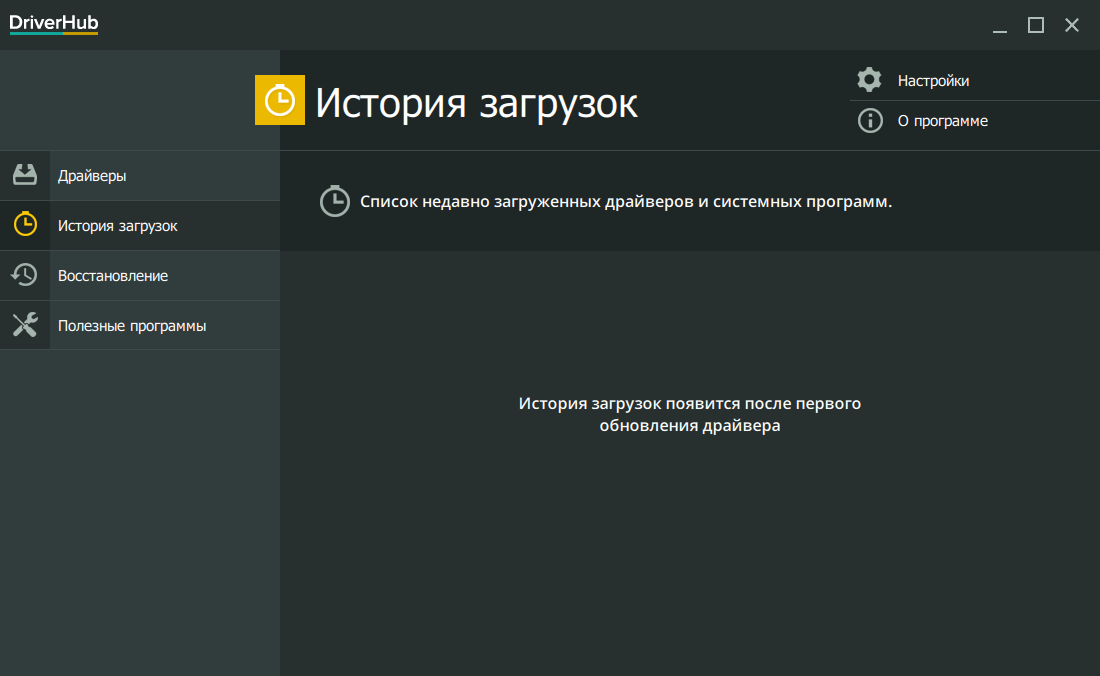
Это приложение не только обновляет устаревшие и отсутствующие драйверы, но также исправляет поврежденные и создает резервные копии всех установленных драйверов.
Размер драйвера, а также дата его выпуска и номер версии отображаются для вас перед его загрузкой, чтобы убедиться, что вы получаете то, что вам нужно.
Альтернативная версия включает сетевые драйверы и работает в автономном режиме, что идеально подходит, если вам нужно установить драйверы, но не установлен соответствующий сетевой драйвер.
Driver Talent работает с Windows 10, 8, 7, Vista и XP.
Некоторые антивирусные движки идентифицируют Driver Talent как вредоносный. Вы можете увидеть результаты здесь. Однако впечатляющие результаты показывают, что он чистый, поэтому действуйте осторожно.
Что нам нравится
Позволяет устанавливать бета-версии драйверов
Имеет возможность отображать только сертифицированные WHQL обновления драйверов
Показывает много деталей о драйверах
DriversCloud (ранее называвшийся Ma-Config) — это бесплатный веб-сервис, который находит подробную информацию о вашем оборудовании и программном обеспечении, включая устаревшие драйверы.
Процесс работает путем загрузки программы, которая позволяет веб-браузеру собирать информацию с вашего компьютера.
На веб-сайте вы можете найти такие категории, как Анализ BSOD , Мои драйверы, Автозапуск, Конфигурация сети и другие области, которые вы можете просмотреть.
Когда вам нужно обновить драйвер, сравните информацию о новом драйвере с текущим установленным драйвером — номер версии, производитель, имя и дату INF-файла, а также идентификатор оборудования.
Доступно для Windows 10, 8, 7, Vista, XP и Windows 2000.
Что нам нравится
Работает в автономном режиме без подключения к Интернету
Использовать как портативную программу
Легко понять и использовать
Содержит полезную информацию о драйверах
Что нам не нравится
Драйверы необходимо загрузить вручную из веб-браузера
Не будет проверять устаревшие драйверы по расписанию
Перед загрузкой драйверов необходимо создать учетную запись
DriverIdentifier — это простая, но полезная бесплатная программа для обновления драйверов.
Он сканирует драйверы, если у вас нет подключения к Интернету, что полезно, если драйвер вашей сетевой карты не работает. По завершении сканирования DriverIdentifier сохраняет список драйверов в файл HTML.
Просто откройте файл на компьютере, на котором действительно подключен к Интернету, чтобы веб-сайт DriverIdentifier мог сопоставить результаты со своими базами данных. Рядом с драйверами, которые нуждаются в обновлении, будет ссылка Update .
Также доступна портативная версия DriverIdentifier.
DriverIdentifier находит драйверы для Windows 10, 8, 7, Vista и XP.
Что нам нравится
Можно настроить на автоматическое обновление драйверов
Можно загрузить сразу несколько драйверов
Поддерживает плановое сканирование устаревших драйверов
Что нам не нравится
Другие программы обновления драйверов находят другие устаревшие драйверы
Программа установки может попытаться установить другие программы
Долгое время не выпускалось обновление ПО
Free Driver Scout — отличное средство для обновления драйверов , поскольку оно обеспечивает истинное автоматическое обновление .
Это означает, что программа автоматически просканирует любые необходимые обновления, автоматически загрузит обновления, а затем автоматически установит их, не требуя от вас никаких действий, чего нельзя сказать о любой другой программе в этом списке.
Драйверы устройств можно исключить из сканирования с помощью Free Driver Scout, чтобы они не отображались как нуждающиеся в обновлении в будущем.
Free Driver Scout выполняет резервное копирование некоторых или всех ваших драйверов и восстанавливает их по мере необходимости.
Free Driver Scout включает полезную утилиту под названием OS Migration Tool . Запустите его, если вы собираетесь установить на свой компьютер другую операционную систему Windows. Он найдет драйверы устройств для новой ОС и сохранит их в произвольном месте, например на флэш-накопителе. Затем, когда у вас установлена другая операционная система Windows, вы можете использовать тот же инструмент для восстановления этих драйверов для конкретной ОС, чтобы вам не приходилось беспокоиться о повторном поиске драйверов устройств.
Driver Scout работает в Windows 10, 8, 7, Vista и XP.
Что нам нравится
Поддерживается планирование для автоматической проверки обновлений драйверов
Можно использовать дома и на работе
Драйвер сканирует быстро
Загрузка обновлений драйверов непосредственно из программного обеспечения
Что нам не нравится
Драйверы загружаются медленно
Обновления необходимо устанавливать вручную
Не поддерживает массовую загрузку
Некоторые функции доступны только после оплаты
Driver Easy находит обновления для драйверов в Windows.Запланируйте сканирование, чтобы проверить наличие устаревших драйверов, и вам будет предложено загрузить обновление. Сканирование может быть запланировано ежедневно, еженедельно, ежемесячно, когда ваш компьютер не используется, или даже каждый раз, когда вы входите в Windows.
Driver Easy загружает драйверы изнутри программы, не открывая внешний веб-браузер.
В Driver Easy также включены дополнительные функции, такие как просмотр информации об оборудовании и поиск обновлений драйверов при отсутствии подключения к Интернету.
Driver Easy работает в Windows 10, 8, 7 и Vista.
Что нам нравится
Драйверы загружаются из приложения
Устаревшие драйверы проверяются при простое компьютера
Программа простая для понимания
Может использоваться как переносная программа
Что нам не нравится
Ограничивает загрузку драйвера до одной в день
Номер версии драйвера и дата не отображаются, чтобы убедиться, что обновление новее, чем текущее
Не обновляет драйвер автоматически после загрузки
Не создает точек восстановления перед обновлением драйверов
Показывает рекламу
Device Doctor — это простая и удобная программа для обновления драйверов.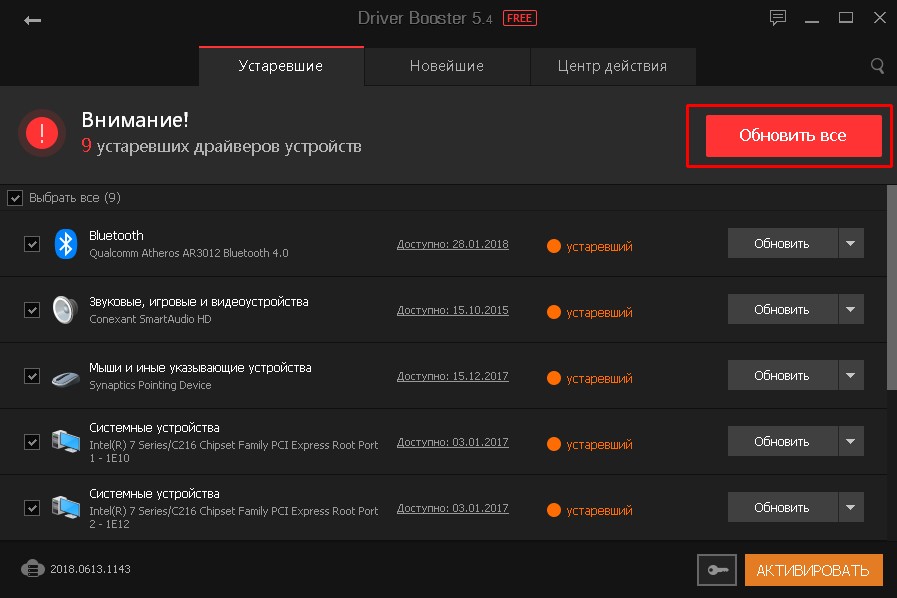 Он работает как обычная программа или как переносная программа, которую не нужно устанавливать.
Он работает как обычная программа или как переносная программа, которую не нужно устанавливать.
Запланируйте сканирование, чтобы проверить наличие устаревших драйверов, а затем, когда будет найдено обновление, вы попадете на веб-сайт, чтобы загрузить его вручную.
Поскольку вам необходимо загружать обновления вне Device Doctor, иногда вам может потребоваться распаковать файлы драйверов перед их использованием. Вы можете сделать это с помощью инструмента для распаковки файлов, такого как тот, который включен в Windows, или утилит, например 7-Zip.
Device Doctor может загружать только один драйвер в день.Он предназначен для поиска драйверов от Windows XP до Windows 10.
Что нам нравится
Действительно чистый, легкий для понимания интерфейс
Загружает драйверы автоматически после нажатия кнопки установки
Массовая загрузка поддерживается
Поддерживает простой и расширенный режим в зависимости от того, как вы хотите использовать программу
Программа обновления драйверов DriverHub проста в использовании, поскольку она загружает и устанавливает драйверы за вас, а также имеет целый раздел программы, посвященный восстановлению в случае, если что-то пойдет не так.
Сама программа имеет чистый интерфейс, всего несколько кнопок меню. В настройках есть несколько вариантов изменения папки загрузки и отключения проверки обновлений программ.
Вы можете упростить задачу и установить все, что рекомендует DriverHub, или вы можете перейти в расширенный режим , чтобы выбрать, какие драйверы получить, увидеть номера версий и установить альтернативные драйверы (т. Е. Более новый драйвер, но не текущую версию).
Раздел Полезные программы DriverHub не связан с драйверами, но содержит некоторые полезные ссылки на служебные программы Windows, такие как «Управление дисками», «Диспетчер задач», настройки источника питания, настройки дисплея и т. Д.
DriverHub работает в Windows 10, Windows 8 и Windows 7.
Что нам нравится
Нет подсказок при обновлении драйверов (устанавливаются автоматически)
Опционально можно установить только подписанные драйверы
Драйвера скачиваются изнутри программы
Также позволяет создавать резервные копии всех драйверов устройств
Что нам не нравится
Определена некоторыми антивирусами как потенциально нежелательная программа
Не всегда находит нужный драйвер
Ограничивает загрузку драйверов до двух в день и до 10 в месяц
Одновременно можно загрузить только один драйвер (без возможности массовой загрузки)
DriverMax — бесплатная программа для Windows, которая обновляет устаревшие драйверы. Однако он ограничен в нескольких областях.
Однако он ограничен в нескольких областях.
Помимо обновления старых драйверов, DriverMax может создавать резервные копии некоторых или всех установленных драйверов, восстанавливать резервные копии драйверов, откатывать драйверы и определять неизвестное оборудование.
DriverMax обнаружил значительно большее количество устаревших драйверов, чем любая другая программа из этого списка. Мы проверили номера версий по установленным в настоящее время драйверам, и все они оказались действительными обновлениями.
DriverMax находит драйверы для Windows 10, 8, 7, Vista и XP.
Хотя DriverMax ограничивает количество загрузок, которые вы можете выполнять в день и в месяц, вы все равно можете проверить на наличие устаревших драйверов; вы просто ограничены, когда дело доходит до загрузки драйверов. В обзоре мы подробнее поговорим о том, почему это не так уж плохо, как может показаться.
Спасибо, что сообщили нам!
Расскажите, почему!
Другой Недостаточно деталей Трудно понять 30 лучших бесплатных средств обновления драйверов для поддержания ПК в рабочем состоянии (обновление за август 2020 г. )
)
ThinkMobiles — одна из самых надежных компаний, проводящих обзоры ИТ и программного обеспечения с 2011 года.Наша миссия предоставляет лучшие обзоры, анализ, отзывы пользователей и профили поставщиков. Учить подробнее о процессе проверки.
Драйверыдля ПК представляют собой важные программные компоненты, которые используются устройствами для взаимодействия с компьютерными операционными системами. Драйверы — это файлы, которые операционная система и оборудование используют для отправки и получения данных.
Лучшие бесплатные инструменты для обновления драйверов
Для следующих обзоров мы использовали ноутбук Acer Aspire с 64-битной системой Windows 7 и 3 ГБ оперативной памяти. Испытания проводились в течение августа-сентября. Теперь список бесплатных обновлений драйверов в случайном порядке.
Испытания проводились в течение августа-сентября. Теперь список бесплатных обновлений драйверов в случайном порядке.
Начнем с краткого сравнения основных характеристик средств обновления драйверов:
| Продукт | Языки меню | База драйверов | Размер установочного файла | Требуется дисковое пространство | Версия Pro | Приложение для лотка |
| Драйвер Booster | 49 | 3.000.000 | 24 МБ | 111 МБ | $ 22.95 | ✔ |
| Драйвер Easy | 14 | 8.000.000 | 14 МБ | 15 МБ | $ 29.95 | ✘ |
| DriverFix | 18 | 18.000.000 | 1 МБ | 28 МБ | $ 19.95 | ✔ |
| Поиск драйверов | 1 | 1. 000.000 000.000 | 1 МБ | 14 МБ | 29 долларов.95 | ✔ |
| Bit Driver Updater | 41 | НЕТ | 8 МБ | 27 МБ | $ 24.95 | ✔ |
| DriverMax | 17 | 2.300.000 | 6 МБ | 15 МБ | $ 10,39 | ✔ |
| Avast Driver Updater | 13 | 500.000 | 2 МБ | 136 МБ | $ 39.99 | ✔ |
| Программа установки быстрого драйвера | 41 | НЕТ | 27 МБ | 27 МБ | ✘ | ✘ |
| Талант водителя | 16 | 500.000 | 23 МБ | 71 МБ | $ 19.95 | ✔ |
| Device Doctor | 1 | 1.100.000 | 6 МБ | 24 МБ | ✘ | ✘ |
| Программа обновления драйверов WinZip | 16 | НЕТ | 18 МБ | 46 МБ | $ 29. 95 95 | ✔ |
| Smart Driver Care | 2 | 1.200.000 | 6 МБ | 23 МБ | 39 долларов.95 | ✔ |
| Драйвер Genius | 6 | 1.500.000 | 24 МБ | 66 Мбайт | $ 22.95 | ✔ |
| Драйвер Doc | 1 | 16.000.000 | 6 МБ | 18 МБ | $ 39.95 | ✔ |
| Программа обновления драйверов Carambis | 16 | 230.000 | 2 МБ | 24 МБ | $ 9.95 | ✘ |
| Драйвер Reviver | 15 | 1.000.000 | 18 МБ | 45 МБ | 29,99 долл. США | ✔ |
| Advanced Driver Reviver | 14 | НЕТ | 10 МБ | 22 МБ | $ 39.95 | ✔ |
| Программа обновления драйверов Ashampoo | 25 | НЕТ | 14 МБ | 25 МБ | $ 19. 00 00 | ✔ |
| Auslogics Driver Updater | 7 | НЕТ | 13 МБ | 43 МБ | 33 доллара.96 | ✔ |
| Средство обновления драйверов AVG | 13 | 500.000 | 45 МБ | 138 МБ | $ 39.99 | ✔ |
| Водитель Маг | 13 | НЕТ | 5 МБ | 8 МБ | $ 29.95 | ✘ |
| Драйвер Fusion | 42 | 10.000.000 | 34 МБ | 29 МБ | $ 19.99 | ✔ |
| DriverHub | 25 | НЕТ | 2 МБ | 59 МБ | ✘ | ✔ |
| DriverPack Solution | 52 | НЕТ | 6 МБ | 16 МБ | ✘ | ✔ |
| DriversCloud | 7 | НЕТ | 9 МБ | 23 МБ | ✘ | ✘ |
| ДУМО | 15 | НЕТ | 4 МБ | 9 МБ | 14 долларов США. 99 99 | ✘ |
| Slimware DriveUpdate | 5 | НЕТ | 1 МБ | 41 МБ | $ 19.97 | ✔ |
| UpdateStar Драйверы | 1 | 1.746.000 | 1 МБ | 14 МБ | $ 29.95 | ✔ |
| Outbyte Driver Updater | 7 | НЕТ | 13 МБ | 52 МБ | $ 29.95 | ✔ |
| DriverToolkit | 2 | НЕТ | 3 МБ | 7 МБ | 29 долларов.90 | ✔ |
Driver Booster выполняет поиск и обновление драйверов для операционной системы Windows. Что касается бесплатной версии, мы считаем, что это программное обеспечение для обновления драйверов впечатляет, поскольку оно собирает важные обновления. В отличие от платной версии, которая автоматически обновляет все драйверы, бесплатная версия может только указывать, и вам придется делать несколько кликов, обновляя драйверы один за другим.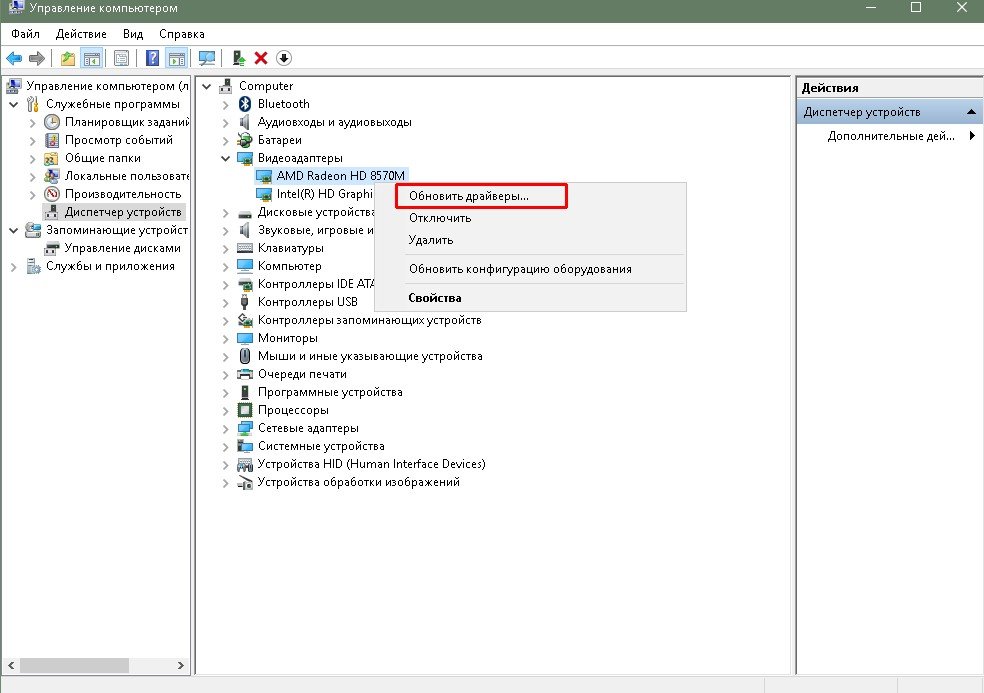
Основные функции :
- Сканирование устаревших драйверов
- Выполняет тихую установку драйверов
- Управляет значительным количеством драйверов устройств, включая Samsung, Dell, Intel, Radeon и т. Д.
Плюсы
- Обширная библиотека драйверов для обновления ряда компьютерных устройств
- Тихая установка драйверов
- Точка восстановления
Минусы
- Не обновляет автоматически все драйверы сразу, так как требует, чтобы пользователь вручную нажимал на каждое указанное устройство.

- Длительная установка (на самом деле она заняла у нас 35 минут), вредоносное ПО
- Занимает слишком много места на диске
Наконечники .Всегда проверяйте размер, дату выпуска, а также номер версии драйвера, который необходимо обновить, чтобы знать, когда лучше всего выполнить обновление. Также при установке выберите выборочную установку, чтобы избежать нежелательных приложений и расширений, таких как Яндекс.
Приговор . Нет большой разницы между бесплатной и платной версией Driver Booster. Если у вас есть время, то обновить каждый указанный драйвер вручную не составит труда. В конце концов, вам нужно только щелкнуть, и он установит выбранные по вашей команде.
Прочтите полный обзор Driver Booster.
Driver Easy — это мощное программное обеспечение, которое можно использовать как на личном, так и на коммерческом уровне. Программа совместима с операционными системами Windows. Он сканирует компоненты драйверов компьютера и устраняет связанные с ними проблемы.
Основные функции :
- Предварительно установленный график ежедневного или ежемесячного сканирования
- Отображает информацию об оборудовании
- Тихо скачивает драйверы без использования внешнего браузера
- Скрыть устройство, чтобы не отображать его при сканировании в будущем
- Отображает полную информацию о системе
Плюсы
- Может сканировать драйверы в автономном режиме
- Обнаруживает важные драйверы
- Отзывчивая служба поддержки по электронной почте
- 30-дневная гарантия возврата денег
Минусы
- Нет массовой загрузки
- Не удается обнаружить некоторые драйверы
- Не проверяет, получены ли драйверы из OEM-источников.

- Требовать от пользователя установки драйверов вручную
Наконечники .Используйте ответы на часто задаваемые вопросы на веб-сайте компании, а также форумы базы знаний для устранения неполадок или получения информации об этом конкретном средстве обновления драйверов.
Приговор . Driver Easy не пропустите, если вы ищете эффективную бесплатную программу для обновления драйверов. Хотя в нашем тесте пропущено значительное количество драйверов, основные из них были обнаружены. Хороший бесплатный инструмент для выполнения грязной работы bt-сканирования на наличие сломанных, устаревших или отсутствующих драйверов.
DriverFix имеет одну из крупнейших баз данных драйверов с 18 000 000 наименований.Его можно использовать для улучшения или исправления взаимодействия между компьютерным оборудованием и внешними устройствами, такими как мониторы, клавиатуры, принтеры и устройства. Полная версия Pro обеспечивает ускоренную загрузку, полную базу драйверов, установку драйверов в один клик, а также регулярные проверки обновлений в фоновом режиме.
Полная версия Pro обеспечивает ускоренную загрузку, полную базу драйверов, установку драйверов в один клик, а также регулярные проверки обновлений в фоновом режиме.
Основные функции :
- Ускоряет взаимодействие с устройствами, подключенными к ПК
- Самостоятельная загрузка и установка драйверов
- Уведомления о выпуске обновления драйверов
Плюсы
- Огромная база драйверов
- Семейная лицензия до 10 ПК
- Показывает детали обновления
Минусы
- Сканирование только в бесплатной версии
- Не запрашивает установочную папку
Советы . В DriverFix можно экспортировать драйверы в формат ZIP, что особенно полезно для резервного копирования. Чтобы сделать резервную копию, отметьте драйверы и щелкните значок щита справа.
В DriverFix можно экспортировать драйверы в формат ZIP, что особенно полезно для резервного копирования. Чтобы сделать резервную копию, отметьте драйверы и щелкните значок щита справа.
Вердикт . DriverFix — это быстрый способ получить сводку драйверов в вашей ОС. В полной версии загрузка драйверов может быть настроена по приоритету или автоматически в настройках.
Driver Finder от DeskToolsSoft выбирает драйвер для ПК на основе его моделей.Используя уникальные идентификаторы оборудования, программа подбирает для системы 100% совместимый драйвер. Программы для устройств, которые ранее были подключены к ПК и имеют проблемы с совместимостью / установкой серверов. Driver Finder имеет собственный небольшой клиент, который будет располагаться в трее и обеспечивать быстрый доступ к главному окну интерфейса.
Ключевые функции:
- Низкие системные требования
- 3 уровня проверки водителей
- Найдены драйвера для съемных устройств
Плюсы
- Резервное копирование / восстановление драйверов
- Пользовательский выбор рабочих папок
- База знаний онлайн
Минусы
- Онлайн-установщик
- Блокирует загрузки в некоторых странах
- Выборочное сканирование недоступно
Советы . Странно или нет, но Driver Finder блокирует загрузку файлов в некоторых странах. Поэтому в случае такой ошибки установите VPN и подключитесь заново из другого места.
Странно или нет, но Driver Finder блокирует загрузку файлов в некоторых странах. Поэтому в случае такой ошибки установите VPN и подключитесь заново из другого места.
Вердикт. Driver Finder имеет отличную систему резервного копирования драйверов. Доступны полные и настраиваемые резервные копии драйверов устройств. В бесплатной версии функции поиска и обновления драйверов очень ограничены, а сканирование по запросу заблокировано. В версии Pro доступен весь функционал, включая повышенную скорость загрузки драйверов и некоторые другие функции.
Bit Driver Updater — относительно новый продукт из Германии, который быстро набирает обороты по всему миру. Его основные черты — простота и функциональность. Простое в использовании меню содержит все важные функции программы обновления драйверов, удобно сгруппированные по вкладкам. Благодаря этому даже неопытным пользователям потребуется всего несколько минут, чтобы начать им пользоваться. Он имеет огромную базу данных актуальных обновлений, доказавших свою высокую эффективность. Также он имеет встроенный инструмент для отката к предыдущим версиям драйверов и создания их локальных резервных копий.
Также он имеет встроенный инструмент для отката к предыдущим версиям драйверов и создания их локальных резервных копий.
Ключевые функции:
- Гибкий планировщик
- Звуковые оповещения
- Подробная информация о водителе
- Точки восстановления
- Полные и специальные резервные копии драйверов
Плюсы
- Резервное копирование / восстановление драйверов вручную
- Автосканирование при загрузке системы
- Возможно подключение через прокси-сервер
Минусы
- Только темная тема интерфейса
- Ограниченная скорость загрузки в бесплатной версии
- Обновление в один клик только в Pro
Советы. Планировщик в Bit Driver Updater поддерживает четыре режима проверки обновлений: разовую, ежедневную, еженедельную и выключенную. В циклических режимах вы также можете установить дату начала, но учтите, что планировщик может работать только в одном режиме одновременно.
Планировщик в Bit Driver Updater поддерживает четыре режима проверки обновлений: разовую, ежедневную, еженедельную и выключенную. В циклических режимах вы также можете установить дату начала, но учтите, что планировщик может работать только в одном режиме одновременно.
Вердикт. Bit Driver Updater — идеальное решение для тех, кто ищет простое и удобное приложение для обновления драйверов. Здесь нет лишних функций, только самые важные для поиска и установки обновлений драйверов.
Driver Genius от Driver-Soft Inc., поставщик, который производит исключительно служебное программное обеспечение для драйверов (восстановление драйверов, резервное копирование драйверов, очистка драйверов, помощник по переносу системы, SSD Speeder), обнаруживает, устанавливает и создает резервные копии драйверов устройств. Благодаря огромной базе данных, включающей драйверы материнской платы, драйверы звуковой карты, драйверы видеокарты, сетевые драйверы, драйверы мыши, драйверы сканера / принтера и т.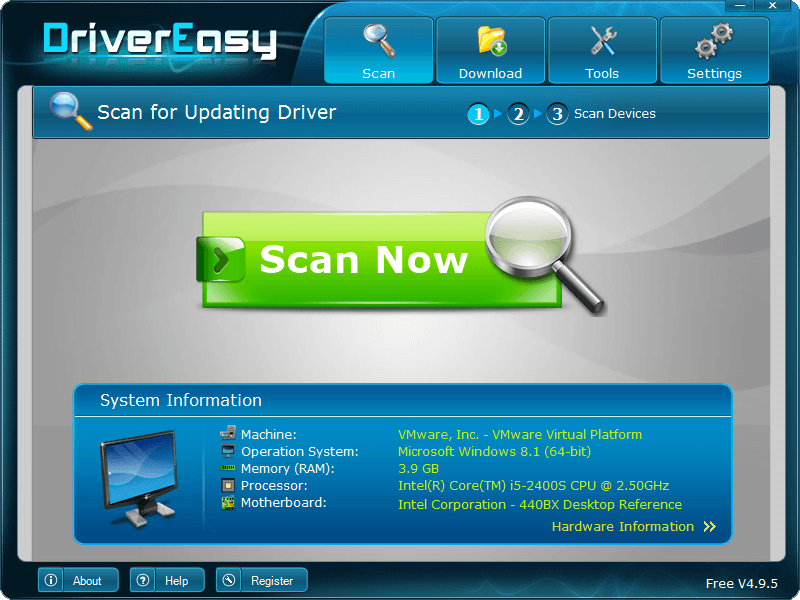 Д., Пользователи могут исправить любые проблемы одним щелчком мыши. Отличная функция для упаковки всех драйверов в один исполняемый автоматический установщик.
Д., Пользователи могут исправить любые проблемы одним щелчком мыши. Отличная функция для упаковки всех драйверов в один исполняемый автоматический установщик.
Основные функции :
- Очистка системы
- SSD Speeder
- Обновление всех драйверов в 1 клик
Плюсы
- Множество дополнительных функций
- Откат обновлений
- 2 способа восстановления драйверов
Минусы
- Неудобный интерфейс
- Ограниченная скорость загрузки в бесплатной версии
- Обновление в один клик только в Pro
Советы.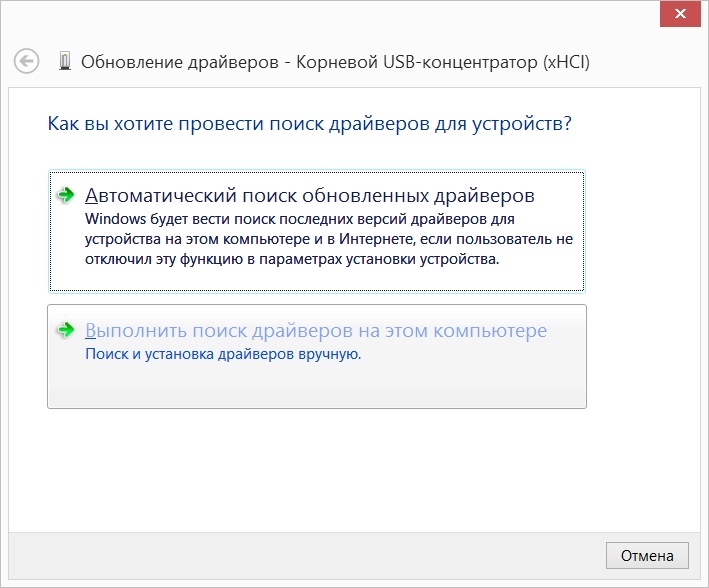 Driver Genius имеет очень гибкую систему отката от нежелательных изменений. Пользователи могут откатить состояние системы до последней точки восстановления (если изменения были глобальными) или отменить только последние установки драйвера, таким образом восстанавливая исходное состояние без изменения параметров системы.
Driver Genius имеет очень гибкую систему отката от нежелательных изменений. Пользователи могут откатить состояние системы до последней точки восстановления (если изменения были глобальными) или отменить только последние установки драйвера, таким образом восстанавливая исходное состояние без изменения параметров системы.
Вердикт. Бесплатная версия Driver Genius позволяет искать и устанавливать обновления для драйверов с ограниченной скоростью загрузки. Версия Pro содержит дополнительные функции (System CleanUp, SSD Speeder, System Booster), направленные на полную оптимизацию ПК.
Бесплатная версия программы обновления драйверов DriverMax является выдающейся по сравнению с другими приложениями, поскольку она выполняет автоматическую установку. Его также можно предварительно настроить на выполнение сканирования по расписанию. Функции, которые мы нашли в этом программном обеспечении для обновления драйверов, были впечатляющими для бесплатной версии.
С учетом сказанного, главный недостаток заключается в ограниченном количестве драйверов, которые пользователь может загружать в день или месяц. Ограничение настолько велико, что в день можно загрузить только 2 драйвера.
Основные функции :
- Совместимость с последними версиями Windows
- Автоматически сканирует и обнаруживает драйверы устройств, которые требуют обновления или исправления ошибок
- Выполняет плановое сканирование
- Список всех драйверов с проблемами и без проблем
- Может создавать резервные копии системных драйверов перед установкой обновлений
Плюсы
- Установить драйверы автоматически
- Драйвера скачиваются через приложение
- Обнаруживает и отображает неизвестные аппаратные устройства
- Автоматический планировщик обновлений драйверов
Минусы
- В бесплатной версии нет актуальных обновлений, только сканирование
- Ограничьте пользователя до 10 загрузок драйверов в месяц
- Невозможно выполнить массовую загрузку драйверов
Наконечники . Если вы загружаете 2 драйвера в день в течение следующих 5 дней, вы не сможете выполнять какие-либо загрузки за этот конкретный месяц, так как вы достигли бы максимального количества выделенных ежемесячных загрузок.
Если вы загружаете 2 драйвера в день в течение следующих 5 дней, вы не сможете выполнять какие-либо загрузки за этот конкретный месяц, так как вы достигли бы максимального количества выделенных ежемесячных загрузок.
Приговор . Система работает на многих драйверах, так как для бесперебойной работы у нее есть много устройств для связи. Хотя DriverMax обладает замечательными впечатляющими функциями, ограничение слишком велико, чтобы поддерживать ваш компьютер в хорошей форме.
Однако, поскольку большая часть бесплатного программного обеспечения для обновления драйверов еще не способна удержать пользователей от поиска ссылок на драйверы, DriverMax делает все это одним щелчком мыши.Наложенные ограничения можно отодвинуть в сторону, если вы выполните полное обновление системы перед установкой DriverMax. Это позволит вам распространять входящие обновления на длительный период.
Avast Driver Updater — это небольшое простое программное обеспечение для обновления драйверов на ПК с Windows. Он легкий, работает быстро и плавно, находит отсутствующие, поврежденные или требующие обновления драйверы. Все, что вам нужно сделать, это нажать большую зеленую кнопку «Начать сканирование» и получить результаты буквально за секунды.В нем реализованы все функции, которые могут понадобиться в средстве обновления драйверов, единственная проблема с Avast Driver Updater заключается в том, что оно бесплатное только частично — вы можете сканировать бесплатно, но для установки обновлений вам придется заплатить 49,99 долларов за одно- годовая подписка.
Он легкий, работает быстро и плавно, находит отсутствующие, поврежденные или требующие обновления драйверы. Все, что вам нужно сделать, это нажать большую зеленую кнопку «Начать сканирование» и получить результаты буквально за секунды.В нем реализованы все функции, которые могут понадобиться в средстве обновления драйверов, единственная проблема с Avast Driver Updater заключается в том, что оно бесплатное только частично — вы можете сканировать бесплатно, но для установки обновлений вам придется заплатить 49,99 долларов за одно- годовая подписка.
Основные функции :
- Проверяет ПК на наличие ошибочных и устаревших драйверов
- Автоматически проверяет наличие обновлений драйверов в фоновом режиме
- Создает точки восстановления при каждом обновлении
- Нацелен на аудио, видео, графику, принтеры, клавиатуры
Плюсы
- Установить запускать при запуске Windows или нет
- Возможность выбора драйверов для резервного копирования
- Приятный чистый интерфейс
- Онлайн-поддержка 24/7
Минусы
- Только пробная версия доступна бесплатно
- Не отображает источник драйвера при запросе на его обновление
- Всплывающие сообщения, появляющиеся при переключении вкладок
Советы . Используйте этот инструмент Avast для поиска обновлений или ошибок, если вам нужна быстрая проверка вашего устройства. При использовании платной версии установите или снимите флажок в разделе «Параметры», чтобы установить функцию «перезагружать компьютер при обновлении». Также не торопитесь с другими настройками, которые могут быть полезны.
Используйте этот инструмент Avast для поиска обновлений или ошибок, если вам нужна быстрая проверка вашего устройства. При использовании платной версии установите или снимите флажок в разделе «Параметры», чтобы установить функцию «перезагружать компьютер при обновлении». Также не торопитесь с другими настройками, которые могут быть полезны.
Вердикт . Driver Updater — приятное небольшое дополнение к разнообразному семейству программ безопасности и служебных программ Avast. Наши тесты показали, что он работает быстрее по сравнению с другими инструментами, хотя, честно говоря, мы не тестировали время обновления, доступное только по подписке.
Snappy Driver Installer — впечатляющий бесплатный инструмент для обновления нескольких драйверов за один раз. Программное обеспечение обнаруживает устройства, которые находятся в критическом состоянии с точки зрения устаревших, сломанных или отсутствующих драйверов. Затем он загружает важные файлы, необходимые для обновлений, и дает пользователю доступ для настройки обновлений.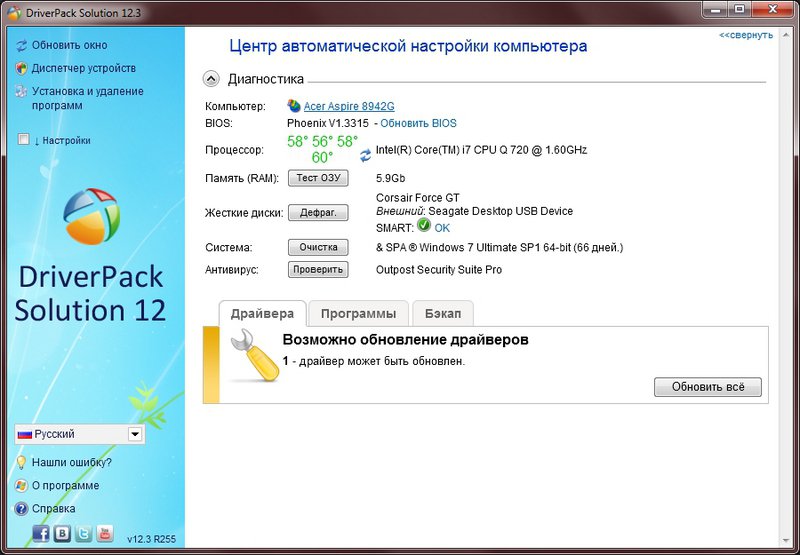
Основные функции :
- Может устанавливать драйверы как онлайн, так и офлайн
- Не требует установки, так как может использоваться на внешнем жестком диске
- Отображает системную информацию
- Фильтр для помощи пользователю в поиске наиболее подходящих драйверов для установки
- Загрузки в пакетах драйверов
- Совместимость с Windows XP и выше
Плюсы
- Можно устанавливать драйверы в автономном режиме
- Быстрая установка драйверов
- Указывает на дублированные драйверы
- Неограниченные загрузки и обновления
Минусы
- Невозможно предварительно настроить запуск сканирования по расписанию
- Пакеты драйверов для загрузки слишком велики
- Отсутствие настроек
Наконечники . Сначала проверьте, работает ли ваш компьютер с 64-разрядной или 34-разрядной версией Windows, чтобы загрузить правильный файл установщика драйвера Snappy .exe.
Сначала проверьте, работает ли ваш компьютер с 64-разрядной или 34-разрядной версией Windows, чтобы загрузить правильный файл установщика драйвера Snappy .exe.
Приговор . Snappy Driver Installer произвел двоякое впечатление. В нем много экспертных функций, однако среднему пользователю ПК будет сложно маневрировать с приложением. Отсутствие планового сканирования также затрудняет закрытие глаза на недостатки программного обеспечения. В общем, автономное использование и массовая загрузка драйверов делают его достойным упоминания.
Ранее известная как DriveTheLife, Driver Talent сканирует устаревшие или отсутствующие драйверы и устанавливает их автоматически. Помимо обновления драйверов, это программное обеспечение также исправляет поврежденные драйверы. Driver Talent имеет встроенную систему оценки, которая позволяет пользователям быстро определять версии драйверов, которые могут вызвать проблемы. Кроме того, он автоматически обнаруживает USB-устройства и принтеры, в том числе доступные только как сетевые устройства.
Кроме того, он автоматически обнаруживает USB-устройства и принтеры, в том числе доступные только как сетевые устройства.
Основные функции :
- Резервное копирование системных драйверов
- Пакеты драйверов для использования на другом компьютере
- Инструмент для ремонта игр
- Утилита обнаружения оборудования
Плюсы
- Восстановление неисправных драйверов
- Быстрая загрузка драйверов
- Подробные описания драйверов
- Бессрочная лицензия
Минусы
- Некоторые кнопки слишком маленькие для заголовков
- Переустановите, чтобы изменить язык
- Не загружает драйверы, обнаруженные как поврежденные
Наконечники .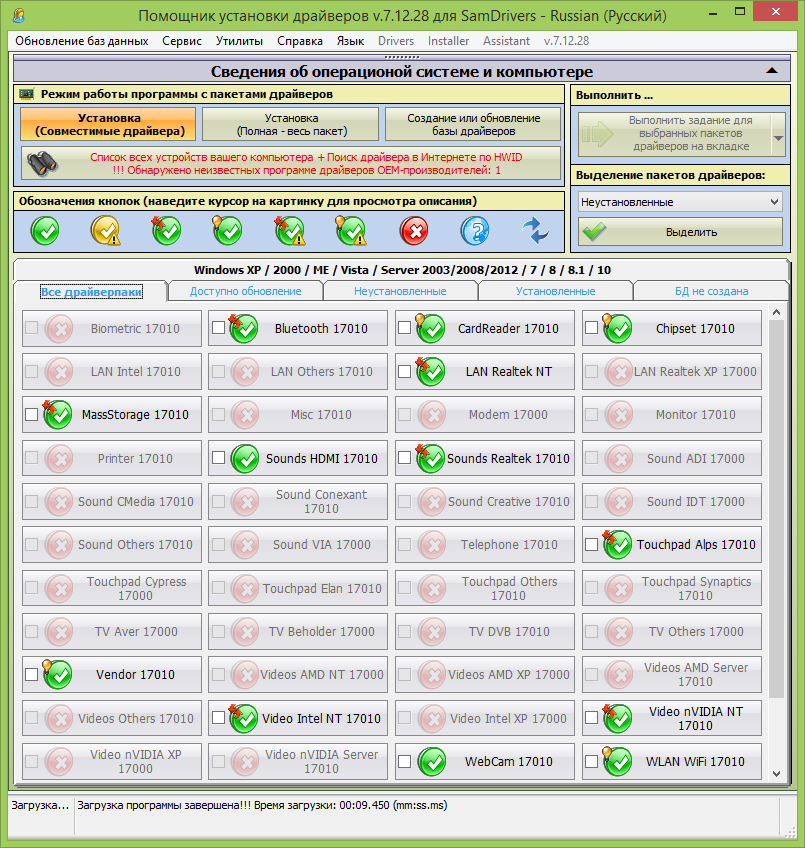 Перед созданием пакета драйверов для другого компьютера необходимо импортировать профиль оборудования.
Перед созданием пакета драйверов для другого компьютера необходимо импортировать профиль оборудования.
Вердикт . Функциональности этого бесплатного средства обновления драйверов достаточно, чтобы быстро исправить сломанные или устаревшие драйверы. С другой стороны, полезные инструменты, такие как Резервное копирование / Восстановление и другие, доступны только в версии Pro.
Driver Doctor представляет собой простой в использовании интерфейс, который можно объяснить тем фактом, что в программное обеспечение не так уж много заложено.Программа ориентирована на поиск устаревших, сломанных и отсутствующих драйверов. Его база данных продолжает расти, и после использования программного обеспечения вам необходимо будет постоянно обновлять программное обеспечение.
Основные функции :
- Сканирует компьютер с внешнего жесткого диска
- Поддерживает Windows XP и более поздние версии
- Для сканирования устаревших драйверов установка не требуется
Плюсы
- Дружественный интерфейс
- Получить драйверы из его базы данных
- Может быть запланировано сканирование на наличие драйверов
- Супер легкий и простой в установке / использовании
Минусы
- Вы должны зарегистрироваться и заплатить, чтобы получить полную функциональность
- Требуется время, чтобы начать загрузку драйверов
- Ограничено скачивание только 1 драйвера в день
Наконечники . Поскольку Driver Doctor позволяет загружать один драйвер в день, лучше всего использовать его в качестве резервного средства обновления драйверов на тот случай, если компьютер не может автоматически обновить драйверы из-за какой-либо проблемы, сохранив его на флэш-накопителе.
Поскольку Driver Doctor позволяет загружать один драйвер в день, лучше всего использовать его в качестве резервного средства обновления драйверов на тот случай, если компьютер не может автоматически обновить драйверы из-за какой-либо проблемы, сохранив его на флэш-накопителе.
Приговор . Driver Doctor вызвал у нас смешанные чувства, но больше всего отвлекала реклама и ограничение на скачивание только одного драйвера в день. В остальном это отличное программное обеспечение для обновления драйверов, у которых есть дополнительная портативная версия, не требующая установки.
Это средство обновления драйверов является частью набора средств оптимизации WinZip, разработанного партнером Microsoft. Функционал очень лаконичен, поэтому пользоваться им очень просто. Приложение в области уведомлений предоставляет быстрый доступ к жизненно важным функциям и постоянно и тихо отслеживает состояние драйвера в фоновом режиме.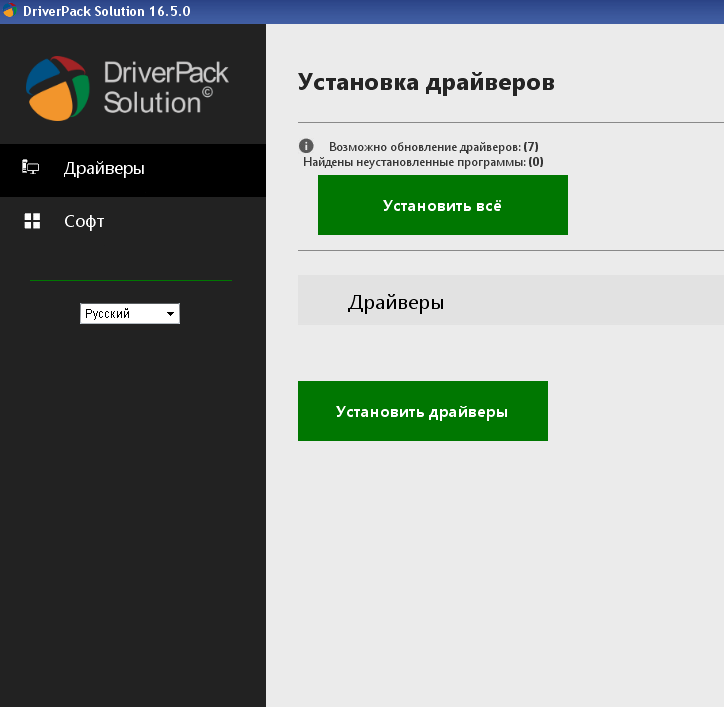 Дополнительные функции включают создание и восстановление резервных копий драйверов. Стоит отметить, что оба режима поддерживают пакетную (все по 1 клику) обработку драйверов, что значительно ускоряет процесс.Чтобы игнорировать нежелательные обновления, используйте список исключений.
Дополнительные функции включают создание и восстановление резервных копий драйверов. Стоит отметить, что оба режима поддерживают пакетную (все по 1 клику) обработку драйверов, что значительно ускоряет процесс.Чтобы игнорировать нежелательные обновления, используйте список исключений.
Основные функции :
- Мониторинг драйверов
- Восстановление драйвера из бэкапа
- Регулярные обновления
- Исправляет ошибки, связанные с драйвером
- Автоматически создает точки восстановления
Плюсы
- Возможная пробная версия
- Полное и частичное резервное копирование драйверов
- Дружественный интерфейс
Минусы
- Идентичный дизайн с Driver Reviver
- Нет данных о базе драйверов
- Скудная информация об источниках драйверов
Наконечники . Чтобы создать копию определенного драйвера, перейдите на вкладку «Резервное копирование» и выберите эту опцию. Проверьте список категорий драйверов, которые WinZip Driver Updater распознает для резервного копирования. Затем все резервные копии можно будет найти на вкладке «Восстановление», отсортированные по данным.
Чтобы создать копию определенного драйвера, перейдите на вкладку «Резервное копирование» и выберите эту опцию. Проверьте список категорий драйверов, которые WinZip Driver Updater распознает для резервного копирования. Затем все резервные копии можно будет найти на вкладке «Восстановление», отсортированные по данным.
Приговор . Эта простая утилита полезна для пользователей, у которых нет времени регулярно обновлять драйверы. В то же время опытные ребята обязательно оценят подробные отчеты об обновлениях, помогающие избежать несовместимых драйверов.
Smart Driver Care — универсальное решение для тех, кто хочет поддерживать свои драйверы в актуальном состоянии.Среди таких программ он показывает серьезный подход к безопасности системы. Встроенный инструмент резервного копирования позволяет пользователям создавать полные и частичные копии драйверов, а Smart Driver Care автоматически сортирует их по времени создания. А в улучшенную функцию точек восстановления системы теперь входит создание и управление ею прямо в меню.
А в улучшенную функцию точек восстановления системы теперь входит создание и управление ею прямо в меню.
Основные функции :
- Восстановление драйверов из резервных копий
- Беззвучный режим
- Показывает сводку об установленных драйверах
Плюсы
- Автосканирование при запуске
- Менеджер точек восстановления
- Различные режимы для планировщика
- Поддержка Windows 10/8.1/8/7
Минусы
- Только один язык интерфейса
- Недоступное обновление в один клик
- Низкая скорость загрузки
Советы . Используйте этот инструмент для быстрого поиска устаревших драйверов в вашей системе. Вы можете делать это время от времени вручную или автоматически с помощью встроенного планировщика. Он поддерживает 4 режима: «Запускать один раз», «Каждый день», «Каждую неделю», «Только в некоторые дни недели».
Используйте этот инструмент для быстрого поиска устаревших драйверов в вашей системе. Вы можете делать это время от времени вручную или автоматически с помощью встроенного планировщика. Он поддерживает 4 режима: «Запускать один раз», «Каждый день», «Каждую неделю», «Только в некоторые дни недели».
Вердикт . В функционале Smart Driver Care есть все необходимое для регулярного и ручного обновления драйверов. Современный интерфейс предоставляет пользователю доступ к вкладкам резервного копирования и восстановления одним щелчком мыши. База данных драйверов включает в себя множество типов оборудования, в том числе контроллеры материнских плат, оборудование на основе Bluetooth и даже клавиатуры.К недостаткам можно отнести невысокую скорость загрузки (по сравнению с платной версией) и частично заблокированный инструмент резервного копирования в бесплатной версии.
DriverDoc безопасно загружает и обновляет драйверы ПК для всех ОС Windows до XP. Обратите внимание, что сканирование начинается автоматически при каждом запуске программы и даже сразу после установки. Это сделано для экономии драгоценного времени, а также для сканирования оборудования и обновления драйверов в правильном порядке, чтобы пользователю не приходилось делать это вручную.DriverDoc предоставляет самую большую базу данных драйверов среди всех продуктов — 16 миллионов и их количество растет. Кроме того, он утверждает, что снижает риск загрузки вредоносных драйверов путем глубокого сканирования веб-сайтов с исходными драйверами.
Основные функции :
- Может работать в фоновом режиме
- Toolbox — функции для оптимизации ПК
- Живая поддержка
Плюсы
- История загрузок
- Большая база драйверов
- Установка в один клик
Минусы
- Дорогостоящий
- Раздражающие уведомления
- Медленный сканер
Советы. Для первого запуска DriverDoc важно иметь стабильное Интернет-соединение. Это позволит приложению правильно распознавать установленные устройства и сэкономит трафик при следующих поисках обновлений драйверов.
Вердикт. Главный недостаток DriverDoc — высокая (по сравнению с аналогами) цена. Он отлично справляется со своей задачей, но за эти деньги можно было бы ожидать дополнительных функций или, по крайней мере, интегрированного модуля технической поддержки.
Carambis Driver Updater — это автоматическая программа установки / обновления драйверов, работающая в Windows 10, Windows 8/8.1, Windows 7, Vista или XP. Во-первых, он находит идентификатор оборудования устройства и предлагает более точные драйверы, чем пользователь может сделать вручную. Его можно настроить на автоматическую загрузку, установку и обновление всех драйверов. Кроме того, это средство обновления драйверов имеет красивый дизайн и стоит дешевле, чем другие аналогичные приложения.
Основные функции :
- Обнаружение драйверов для отключенных устройств
- 150.000 драйверов в базе
- Интеграция с другим программным обеспечением Carambis
Плюсы
- Доступная цена
- Поддерживает много языков
- Проверенные водители
Минусы
- Реклама стороннего ПО
- Нет резервной копии драйвера
- Нет полного списка устройств
Советы .Carambis Driver Updater может быть интегрирован с Carambis Cleaner как единый программный пакет. Если это так, станут доступны дополнительные функции, такие как оптимизация ПК, удаление дубликатов.
Вердикт. Carambis Driver Updater имеет приятный интерфейс, но похоже, что он был опубликован на этапе готовности 80%. Некоторые функции, типичные для средств обновления драйверов (например, полный список устройств), недоступны, и можно настроить только несколько функций. В некоторых случаях может быть полезна функция под названием «Поиск драйверов для отключенных устройств».У него также самая дешевая версия Pro. Большой потенциал, который еще полностью не раскрыт.
Driver Reviver был создан для поиска, загрузки и установки драйверов для ПК с ОС Windows на плате. При первом запуске Driver Reviver подключится к своей огромной базе данных и проверит актуальность всех драйверов, установленных в системе. Используя планировщик, вы можете запланировать регулярные проверки один раз в день или еженедельно. Для нестабильных или нежелательных версий драйверов доступен список исключений.Пользователи могут выбрать любой из 15 языков интерфейса, включая английский, голландский, русский и китайский.
Основные функции :
- Список игнорирования
- Планировщик
- Поставить драйверы для аппаратных и съемных устройств
Плюсы
- Удобный интерфейс
- Полное резервное копирование и восстановление
- Правильный список игнорирования
Минусы
- Нет возможности отменить установку
- Нет частичного резервного копирования драйверов
Советы .Своеобразной проблемой Driver Reviver является принудительно отключенная кнопка «Отмена» во время установки. На последнем этапе установки отображается предупреждение, поэтому выполняйте его осторожно.
Вердикт . Driver Reviver отличается гибкостью в настройке, большинство его функций (например, мониторинг новых устройств или автоматические обновления) можно отключить. Инструмент резервного копирования, к сожалению, поддерживает только создание полных (для всех устройств) копий драйверов. Тем не менее, благодаря простому меню, это хорошее решение для обычных пользователей.
Advanced Driver Updater находит обновления для принтеров, периферийных устройств, устройств ввода и т. Д. Поставщик постоянно улучшает базу данных драйверов, и теперь она включает тысячи устройств с разными версиями. Для каждого устройства будет предложен наиболее подходящий драйвер. Он будет выбран в соответствии с системными параметрами пользователя. Версия Pro также предлагает автоматическое резервное копирование перед обновлением.
Основные функции :
- Регулярные проверки обновлений
- Полное и частичное резервное копирование
- Сравнение старых и новых версий драйверов
Плюсы
- Удобная бесплатная версия
- Все драйверы проверены на наличие вредоносных программ
- 60-дневная гарантия возврата денег
Минусы
- Добавляет слишком много задач для автозапуска
- Высокий интернет-трафик
- Малофункциональное приложение в трее
Советы .Вы можете изменить папку по умолчанию для загрузки обновлений, а также для резервных копий драйверов. Зайдите в Настройки — Выберите Местоположение.
Вердикт . Advanced Driver Updater будет полезен тем, кому нужно быстро обновить 1-2 драйвера на своем устройстве, благодаря их либеральной политике бесплатных версий. В то же время его можно использовать для мониторинга драйверов, поскольку он поддерживает работу в фоновом режиме.
Это приложение было представлено поставщиком с более чем 20-летним опытом разработки программного обеспечения для обслуживания ПК.Ashampoo Driver Updater помогает устранять проблемы, вызванные устаревшими драйверами. Он регулярно ищет новые версии драйверов на официальных сайтах производителей, чтобы поддерживать актуальность их базы данных. Все драйверы сохраняются на локальном диске, что позволяет использовать их даже при отсутствии подключения к Интернету.
Основные функции :
- Восстановление драйвера в один клик
- Исправить неправильные и сломанные драйверы
- Создает точки восстановления при каждом обновлении
Плюсы
- Поддержка 150.000 устройств
- Одна лицензия на 3 устройства
Минусы
- Нет возможности отменить запланированные задачи
- Основной дизайн
Советы .Функция планировщика поддерживает разовые и регулярные проверки. Для создания регулярного мероприятия определите условия, время и дату. В левом нижнем углу вы всегда можете увидеть текущую запланированную задачу.
Verdict . С помощью Ashampoo Driver Updater вы можете быстро обновить драйверы для оборудования и периферийных устройств домашнего ПК. Эта программа станет хорошим решением для пользователей Семейной лицензии. С базовой лицензией вы можете использовать его на 3 разных устройствах без ограничений.
Auslogics сертифицирован как Серебряный партнер Microsoft, что означает, что их продукты хорошо совместимы с инструментами ОС Windows.В бесплатной версии Auslogics Driver Updater доступны все основные функции, но с некоторыми ограничениями. Например, всего 1 бесплатное обновление за 4 часа. Версия Pro имеет лучшую скорость загрузки, полную библиотеку драйверов, регулярное (по расписанию) сканирование и, конечно же, никаких ограничений.
Основные функции :
- Предотвращает установку неподписанных драйверов
- Функция «Предпочитать наиболее стабильную версию драйвера»
- Приложение Tray можно отключить
Плюсы
- Автоматическое обслуживание
- Панель состояния водителя
- Автоматические точки восстановления
Минусы
- Дорогостоящий
- 1 водитель на 4 часа бесплатно
- Только 6 языков интерфейса
Советы .Чтобы исключить определенный драйвер из списка рекомендуемых обновлений, щелкните его и выберите «Игнорировать». Чтобы отменить, перейдите в «Настройки» — «Список игнорирования», отметьте драйвер и нажмите «Удалить».
Вердикт . Приложение абсолютно безопасно для пользователей, которые раньше не работали с подобными программами. Резервное копирование и точки восстановления в ручном и автоматическом режимах — прекрасный вариант.
Эта утилита использует высокоскоростные облачные серверы для оптимизации доставки обновлений.AVG Driver Updater имеет обширную базу данных из 500 000 дайверов для более чем 100 производителей аудио- и видеокарт, сетевого и печатного оборудования и т. Д.
Основные функции :
- Разработано одним из лидеров антивирусной индустрии
- Автоматическая проверка обновлений в фоновом режиме
- Исправляет аппаратные ошибки
Плюсы
- Удобный планировщик
- Официальные драйверы от производителей оборудования
Минусы
- Только сканирование в Free (без обновлений)
- Сбои после отмены резервного копирования
Советы .Используйте вкладки меню осторожно, результаты сканирования не сохраняются. Если вы переключитесь с вкладки сканирования на любую другую во время сканирования, вам придется начинать заново.
Вердикт . Версия Pro позволяет быстро находить и устанавливать обновления. В бесплатной версии доступна только часть всех функций, но количество их использования не ограничено. В общем, AVG Driver Updater — достойная бесплатная программа для обновления драйверов, оптимальная для восстановления резервных копий драйверов.
Немного устаревший дизайн Driver Magician охватывает мощное и функциональное программное обеспечение.Одной из эксклюзивных функций является возможность создавать 4 различных типа резервных копий: «как есть» в папку, zip-архив, самораспаковывающееся приложение и самоустанавливающееся приложение. Последний тип наиболее интересен, при этом пользователям не нужно искать местоположение и специальное программное обеспечение для переустановки драйверов. Также он поддерживает восстановление из всех типов резервных копий и обнаружение неизвестных устройств.
Основные функции :
- Обнаруживает неизвестное оборудование
- Создает пакеты автоматической установки драйверов (.exe)
Плюсы
- Скидки на групповые лицензии
- Удаление драйверов
- Автономная база данных драйверов
Минусы
- Устаревший дизайн
- Без планировщика
- Только триал
Советы .По умолчанию поиск драйверов в Driver Magician отключен. Чтобы просмотреть все доступные драйверы, выберите функцию «Искать все драйверы» на вкладке «Резервное копирование».
Вердикт . У Driver Magician нет бесплатной версии, только 15-дневная пробная версия. В целом приложение эффективно ищет новые версии драйверов и имеет несколько уникальных функций, заслуживающих внимания. Недостаток — невозможность работы в фоновом режиме.
Driver Fusion — это программа типа «швейцарский нож», способная гораздо больше, чем просто поддерживать системные драйверы в рабочем состоянии.Он имеет собственный алгоритм, который включает в себя: поиск обновлений, создание резервных копий, удаление ненужных драйверов и экспорт информации о драйверах в формате TXT. Все эти функции могут использоваться как часть автоматического обслуживания, отдельных действий или обслуживания одним щелчком мыши.
Основные функции :
- Удаляет ненужные драйверы
- Может устанавливать драйверы из локального хранилища
- Многоуровневые проверки состояния драйвера
- Монитор оборудования в реальном времени
Плюсы
- Монитор состояния оборудования
- Система восстановления
- 2 темы интерфейса
Минусы
- Не работает в фоновом режиме
- Реферальная программа
Советы .Driver Fusion имеет специальную функцию под названием Desktop. Он создает резервную копию текущих ярлыков и их местоположений. Позже вы можете использовать его для восстановления предыдущего состояния рабочего стола из резервной копии.
Вердикт . Driver Fusion отлично подходит для диагностики и управления ПК благодаря множеству функций. В то же время он остается простым в использовании средством обновления драйверов с обширной базой данных.
DriverHub предоставляет одну из самых больших баз данных драйверов среди аналогичных программ.В нем есть немного утилитарного меню в темной теме, что также упрощает освоение. После завершения первоначального сканирования DriverHub выбирает наиболее подходящие драйверы для системы. Тем не менее, в отличие от других средств обновления драйверов, всегда доступны альтернативные версии драйверов, если текущая версия несовместима или нежелательна.
Основные функции :
- Несколько версий драйвера на выбор
- База данных драйверов доступна онлайн на сайте DriverHub
- Сохраняет все данные в истории загрузок
Плюсы
- Нет настраиваемых резервных копий драйверов
- Поддерживает 14 типов устройств
- Абсолютно бесплатно
Минусы
- Требуется стабильное интернет-соединение
- Не работает в фоновом режиме
Советы .На вкладке «Полезные утилиты» есть ссылки для быстрого доступа к наиболее популярным разделам системных настроек, таким как «Панель управления», «Настройки экрана» и другие.
Вердикт . DriverHub — это довольно новый продукт среди средств обновления драйверов. Он собрал одну из самых больших баз данных драйверов, оставаясь полностью бесплатным продуктом. Особо стоит отметить, что на их веб-сайте есть поиск по имени водителя.
Driver Pack Solution было запущено несколько лет назад как стартап, а сегодня является одним из популярных средств обновления драйверов.У него много преимуществ, например: он абсолютно бесплатный, подходит для любого компьютера, помимо драйверов он содержит географически адаптированный список рекомендованного программного обеспечения от ведущих поставщиков (Avast, Opera, Microsoft и т. д.).
Основные функции :
- DriverPack Notifier — монитор состояния водителя в реальном времени
- Рекомендации по программному обеспечению
- Анализатор BSoD
Плюсы
- Голосовой помощник
- Совершенно бесплатно
- Автономный режим
Минусы
- Рекомендуемая установка программного обеспечения
- Высокий интернет-трафик
- Сбор аналитики включен по умолчанию
Советы .После первого запуска DPS может предложить «автоматическое обслуживание», которое также включает автоматическую установку программного обеспечения. Чтобы этого избежать, отметьте «Запуск в экспертном режиме» в начальном окне и нажмите «Отмена», когда начальная диагностика будет завершена.
Вердикт . Пакет драйверов позволяет установить наиболее подходящие обновления драйверов всего за 1-2 клика. Он имеет очень гибкое меню настройки в экспертном режиме. Дополнительные возможности включают: средство обновления программного обеспечения, технологию защиты и возможность загрузки автономной базы данных драйверов (22 ГБ).
DriversCloud имеет собственный эксклюзивный алгоритм поиска и обновления драйверов. Результаты сканирования доступны только в Интернете, но пользователи могут их экспортировать. Также есть возможность создать профиль на веб-сайте DriversCloud для сохранения и отслеживания изменений в отчетах о сканировании, а также для обмена результатами сканирования и создания подписей GIF с текущей конфигурацией ПК.
Основные функции :
- Частично SaaS
- BSoD дает сбой аналитического инструмента
- Ручная загрузка драйвера с сайта
- Отчет об оборудовании
Плюсы
- Поддерживает более 25 категорий устройств
- Автономный режим
- Инструменты для обмена и экспорта отчетов
Минусы
- Много лишних шагов
- Отдельные приложения для сканирования и установки драйверов
- Без планировщика, без резервных копий
Советы .После сканирования DriversCloud всегда открывает страницу веб-отчета только в разделе оборудования. Чтобы перейти к обнаруженным обновлениям драйверов, прокрутите страницу вниз и выберите «Найти драйверы».
Вердикт . В базовом режиме DriversCloud автоматически формирует и открывает отчет в браузере. Он поддерживает доступ к онлайн-версии по ссылке в течение некоторого времени, поэтому она удобна для удаленного анализа. Чтобы использовать все функции, необходимо создать учетную запись.
Driver Update Monitor (DUMo) имеет небольшой размер, но быстрый и удобный. Есть два списка нежелательных обновлений.Первый для тех, кто будет проигнорирован, как в традиционном списке игнорирования, а второй список, чтобы на время отложить уведомления об обновлениях. Будет очень полезно для тех, кто предпочитает использовать только стабильные драйверы.
Основные функции :
- Пропустить обновления на некоторое время
- Экспорт списка драйверов
- Группировать обновления по приоритету
- 2 источника драйверов
Плюсы
- Доступный
- Бессрочная лицензия
- Распознает виртуальные устройства
Минусы
- Нет системы резервного копирования
- Устаревший дизайн
- Только основные функции
Советы .DUMo может работать в фоновом режиме как приложение в трее. Чтобы включить эту функцию, отметьте «Свернуть в системном трее» на вкладке «Параметры».
Вердикт . Это легкое и быстрое приложение. Дешевая цена была достигнута за счет удаления некритичных модулей, поэтому DUMo будет хорошим выбором для случайных пользователей, которые просто хотят время от времени обновлять свои драйверы.
Slimware известен как поставщик программного обеспечения для обслуживания и оптимизации ПК, который также включает в себя их проприетарный DriverUpdate.Он может искать, загружать и создавать резервные копии драйверов. Его основным преимуществом является сортировка драйверов по 4 различным категориям, что значительно упрощает управление ими. В версии Pro также доступен поиск обновлений для установленного ПО.
Основные функции :
- Ручной выбор драйверов для загрузки
- Автоматическая проверка обновлений
- Может выполнять поиск программного обеспечения и обновлений Windows
Плюсы
- Легкий доступ к журналам
- Бессрочная лицензия
- Поддержка в чате
Минусы
- Отправка аналитики включена по умолчанию
- Ограниченная база данных и никаких обновлений в Free
Советы .DriverUpdate автоматически сохраняет все резервные копии в собственном каталоге. Чтобы сэкономить свободное место, эту функцию можно отключить на вкладке Резервное копирование в настройках.
Вердикт . Полная версия Slimware позволяет искать и загружать обновления драйверов для любых типов устройств. Он также может искать обновления для определенных типов стороннего программного обеспечения и проверять наличие обновлений Windows. К сожалению, в бесплатной версии есть только сканирование.
UpdateStar имеет более чем 12-летний опыт разработки программного обеспечения, и драйверы UpdateStar являются их основным продуктом.Его преимущество — оптимизированная система доставки, которая скачивает драйверы с официальных сайтов производителей прямо в программе. Также пользователи могут создать резервную копию драйверов перед установкой обновлений.
Основные функции :
- Полный список устройств
- Получает оптимальные драйверы на основе конфигурации ПК пользователя
- Обнаружение отключенных USB-устройств
Плюсы
- Бесплатная версия
- Пользовательское резервное копирование драйверов
- Управление папками загрузок и резервных копий
Минусы
- Сложная поддержка
- Низкий уровень обнаружения
- Неудобное меню
Советы .Нет видимой кнопки для добавления драйвера в список игнорирования. Для этого щелкните правой кнопкой мыши конкретный драйвер и выберите этот вариант.
Вердикт . Бесплатный тариф UpdateStar можно использовать только для проверки текущих версий драйверов. Однако полная версия предлагает доступ к базе данных драйверов для таких устройств, как материнские платы, принтеры, процессоры, модемы, клавиатуры.
Outbyte Driver Updater имеет огромную базу драйверов для различных устройств.В этот список входит сетевое оборудование, устройства Bluetooth, мониторы, процессоры и прочее. Он сканирует дольше, чем другие аналогичные приложения, поскольку в этот процесс также входят тесты производительности оборудования. По словам разработчика, в ближайшее время в интерфейс будет добавлен инструмент настройки Windows.
Основные функции :
- Автоматический поиск наиболее стабильных драйверов
- Встроенные тесты производительности ЦП, ОЗУ и памяти
- Все обновления разделены на категории устройств
Плюсы
- Отчет о производительности
- Черный список
- Встроенная форма обратной связи
Минусы
- Только частичное сканирование в Free
- Нет журналов результатов тестирования производительности
Советы .Если вы устали от рекламы и всплывающих окон скидок, отключите уведомления в настройках.
Вердикт . Outbyte Driver Updater повышает общую эффективность ПК. Это гарантирует своевременное обновление драйверов. Для безопасности пользователей существуют ограничения на неподписанные драйверы и автоматическое резервное копирование.
Команда Superlink Driver Match Technology уже довольно давно занимается сбором и публикацией драйверов из официальных источников. Затем для удобного использования своей базы данных они создали DriverToolkit.После установки он автоматически находит и исправляет устаревшие драйверы на вашем ПК. Кроме того, есть инструмент для безопасного удаления неиспользуемых драйверов.
Основные функции :
- Программа удаления драйверов
- Доступ к экспериментальной и бета-версиям драйверов
- Сканирует аппаратные устройства
Плюсы
- Установить запускать при запуске Windows или нет
- Возможность выбора драйверов для резервного копирования
- Приятный чистый интерфейс
- Онлайн-поддержка 24/7
Минусы
- Только пробная версия доступна бесплатно
- Не отображает источник драйвера при запросе на его обновление
- Всплывающие сообщения, появляющиеся при переключении вкладок
Советы .Изменения в производительности вступают в силу после перезапуска системы. Поэтому мы рекомендуем перезагрузить систему после удаления и / или установки драйверов.
Вердикт . DriverToolKit — это мощное программное обеспечение для управления системными драйверами. В бесплатной версии вы можете только проверить статус установленных драйверов. Версия Pro предусматривает регулярную загрузку и установку драйверов из проверенных источников.
Сводка
Основываясь на всей вышеупомянутой информации, мы составили сводные таблицы основных характеристик в качестве своего рода сравнения всех 15 инструментов для обновления драйверов.Мы включили важные параметры, такие как исправление одним щелчком мыши, резервное копирование, совместимость с ОС, размер файла, дизайн и т. Д., А также показатели производительности — время сканирования, количество найденных драйверов / проблем, установка.
I. Эксплуатационные испытания
| Продукт | Обновления драйверов | Обновления программного обеспечения | Время сканирования (мм: сс: мс) | Восстановление драйвера | Резервное копирование драйвера |
| Драйвер Booster | 13 | 13 | 0:06:67 | Pro | Pro |
| Драйвер Easy | 10 | 0 | 0:11:84 | Pro | Pro |
| DriverFix | 10 | 0 | 0:16:21 | ✘ | ✘ |
| Поиск драйверов | 3 | 0 | 0:08:17 | ✔ | ✔ |
| Bit Driver Updater | 10 | 0 | 0:25:17 | Pro | Pro |
| DriverMax | 14 | 4 | 0:19:96 | ✔ | ✔ |
| Avast Driver Updater | 8 | 0 | 0:04:37 | ✔ | ✔ |
| Программа установки быстрого драйвера | 10 | 0 | 0:14:91 | ✔ | ✔ |
| Талант водителя | 4 | 1 | 0:13:52 | ✔ | ✔ |
| Device Doctor | 14 | 0 | 0:33:54 | Pro | Pro |
| Программа обновления драйверов WinZip | 11 | 0 | 0:06:37 | ✔ | ✔ |
| Smart Driver Care | 12 | 0 | 0:11:83 | Pro | Pro |
| Драйвер Genius | 14 | 0 | 0:23:22 | Pro | Pro |
| Драйвер Doc | 14 | 0 | 0:35:18 | ✔ | ✘ |
| Программа обновления драйверов Carambis | 15 | 0 | 0:08:22 | ✘ | ✔ |
| Драйвер Reviver | 11 | 0 | 0:07:46 | ✔ | ✔ |
| Advanced Driver Updater | 11 | 0 | 0:19:72 | ✔ | ✔ |
| Программа обновления драйверов Ashampoo | 10 | 0 | 0:25:53 | ✔ | ✔ |
| Auslogics Driver Updater | 13 | 0 | 0:37:78 | ✔ | ✔ |
| Средство обновления драйверов AVG | 8 | 0 | 0:07:31 | ✔ | ✔ |
| Водитель Маг | 7 | 0 | 0:28:18 | ✔ | ✔ |
| Драйвер Fusion | 10 | 0 | 0:09:43 | ✔ | ✔ |
| DriverHub | 14 | 0 | 0:09:36 | ✘ | ✔ |
| DriverPack Solution | 5 | 2 | 03:52:45 | ✔ | ✔ |
| DriversCloud | 2 | 0 | 0:10:28 | ✘ | ✘ |
| ДУМО | 5 | 0 | 0:03:62 | ✘ | ✘ |
| Драйвер Slimware Обновление | 1 | 0 | 0:06:14 | ✔ | ✔ |
| UpdateStar Драйверы | 4 | 0 | 0:19:66 | ✔ | ✔ |
| Outbyte Driver Updater | 8 | 0 | 0:39:13 | ✔ | ✔ |
| DriverToolkit | 15 | 0 | 0:03:31 | ✔ | ✔ |
II.Дополнительные возможности
| Продукт | Актуальные обновления бесплатно | Исправление в один клик | Информация о драйвере | Версии драйвера | Список устройств | Список игнорирования |
| Драйвер Booster | ✔ | Pro | ✔ | ✔ | ✔ | ✔ |
| Драйвер Easy | ✔ | Pro | ✔ | ✔ | ✔ | ✔ |
| DriverFix | Pro | Pro | ✔ | ✘ | ✔ | ✘ |
| Поиск драйверов | ✘ | Pro | ✔ | Pro | ✔ | Pro |
| Bit Driver Updater | ✔ | ✔ | ✔ | ✔ | ✔ | ✔ |
| DriverMax | ✔ | Pro | ✔ | ✘ | ✔ | ✔ |
| Avast Driver Updater | ✘ | Pro | ✔ | ✘ | ✔ | ✘ |
| Программа установки быстрого драйвера | ✔ | ✔ | ✔ | ✘ | ✘ | ✘ |
| Талант водителя | ✔ | Pro | ✔ | ✘ | Pro | Pro |
| Device Doctor | ✔ | ✔ | ✔ | ✘ | ✘ | ✘ |
| Программа обновления драйверов WinZip | ✔ | Pro | ✔ | ✘ | ✔ | ✔ |
| Smart Driver Care | ✔ | Pro | ✔ | ✔ | ✔ | ✔ |
| Драйвер Genius | ✔ | Pro | ✔ | Pro | ✔ | Pro |
| Драйвер Doc | ✔ | ✔ | ✔ | ✘ | ✘ | ✘ |
| Программа обновления драйверов Carambis | ✔ | Pro | ✔ | ✔ | ✘ | ✘ |
| Драйвер Reviver | ✔ | Pro | ✔ | ✔ | ✔ | ✔ |
| Advanced Driver Updater | ✔ | Pro | ✔ | ✘ | ✘ | ✔ |
| Программа обновления драйверов Ashampoo | ✔ | Pro | ✔ | ✘ | ✔ | ✔ |
| Auslogics Driver Updater | ✔ | Pro | ✔ | ✘ | ✔ | ✔ |
| Средство обновления драйверов AVG | ✘ | Pro | ✔ | ✘ | ✔ | ✘ |
| Водитель Маг | ✔ | ✘ | ✘ | ✘ | ✔ | ✘ |
| Драйвер Fusion | ✘ | Pro | ✔ | ✘ | ✔ | ✔ |
| DriverHub | ✔ | ✔ | ✔ | ✔ | ✘ | ✘ |
| DriverPack Solution | ✔ | ✔ | ✔ | ✔ | ✔ | ✔ |
| DriversCloud | ✔ | ✘ | ✔ | ✔ | ✔ | ✘ |
| ДУМО | ✘ | Pro | ✘ | Pro | ✘ | ✔ |
| Драйвер Slimware Обновление | ✘ | Pro | ✔ | ✘ | ✔ | Pro |
| UpdateStar Драйверы | Pro | Pro | ✔ | ✘ | ✔ | ✔ |
| Outbyte Driver Updater | ✔ | Pro | ✔ | ✘ | ✔ | ✔ |
| DriverToolkit | Pro | Pro | ✔ | ✘ | ✘ | ✔ |
III.Режимы сканирования драйверов
| Продукт | Авто (обычный) | По расписанию | По запросу |
| Драйвер Booster | ✔ | ✔ | ✔ |
| Драйвер Easy | ✘ | ✔ | ✔ |
| DriverFix | ✔ | ✘ | ✔ |
| Поиск драйверов | ✔ | ✔ | ✔ |
| Bit Driver Updater | ✔ | ✔ | ✔ |
| DriverMax | ✔ | ✔ | ✔ |
| Avast Driver Updater | ✔ | ✔ | ✔ |
| Программа установки быстрого драйвера | ✘ | ✘ | ✔ |
| Талант водителя | ✔ | ✔ | ✔ |
| Device Doctor | ✘ | ✔ | ✔ |
| Программа обновления драйверов WinZip | ✔ | Pro | ✔ |
| Smart Driver Care | ✔ | ✔ | ✔ |
| Драйвер Genius | ✔ | Pro | ✔ |
| Драйвер Doc | ✘ | Pro | ✔ |
| Программа обновления драйверов Carambis | ✘ | ✘ | ✔ |
| Драйвер Reviver | ✔ | ✔ | ✔ |
| Advanced Driver Updater | ✔ | ✔ | ✔ |
| Программа обновления драйверов Ashampoo | ✔ | ✔ | ✔ |
| Auslogics Driver Updater | Pro | ✔ | ✔ |
| Средство обновления драйверов AVG | Pro | ✔ | ✔ |
| Водитель Маг | ✔ | ✘ | ✔ |
| Драйвер Fusion | ✘ | ✔ | ✔ |
| DriverHub | ✘ | ✘ | ✔ |
| DriverPack Solution | ✔ | ✔ | ✔ |
| DriversCloud | ✘ | ✘ | ✔ |
| ДУМО | Pro | ✘ | ✔ |
| Драйвер Slimware Обновление | ✔ | ✔ | ✔ |
| UpdateStar Драйверы | ✔ | ✘ | ✔ |
| Outbyte Driver Updater | ✔ | ✔ | ✔ |
| DriverToolkit | ✘ | ✔ | ✔ |
FAQ
В: Почему важно обновлять драйверы?
A: В мире, полном киберпреступников, крайне важно обновлять драйверы компьютеров, поскольку это может снизить вероятность кибератак.Регулярное обновление драйверов также поможет повысить производительность вашего ПК, а также воспользоваться преимуществами новых функций после выпуска. ПК с устаревшими драйверами, скорее всего, будет нестабильным и медленным, что затруднит запуск новейших программ, а также позволит получить потрясающие игровые возможности.
В. Что делает обновление драйвера?
A: Правильное обновление драйвера может обеспечить общую стабильность ПК, отсутствие ошибок с подключенным оборудованием, улучшить игровой процесс, повысить безопасность данных и повысить производительность графической карты.По сути, обновление драйвера — это получение новейшей возможной версии определенных драйверов компьютера или поиск и установка новых драйверов, необходимых для определенных приложений или оборудования.
В: Как часто нужно обновлять драйверы?
A: Драйверы похожи на руководство пользователя: если их постоянно обновлять, программное обеспечение оборудования будет работать бесперебойно и максимально эффективно. По логике вещей, было бы разумнее обновлять драйверы при любой возможности.Хорошо, что программное обеспечение для обновления драйверов может сканировать и указывать драйверы, которые нуждаются в обновлении. Таким образом, вам не нужно проходить мучительный период поиска обновления на каждом из ваших ПК-устройств.
Вопрос: Что такое программа обновления драйверов?
A: Средство обновления драйверов / программное обеспечение для обновления драйверов / средство обновления драйверов — это специальное программное обеспечение, которое отслеживает, находит, обновляет и устанавливает драйверы на ПК пользователя. Лучшие примеры таких инструментов подробно рассмотрены выше в этой статье.
В. Безопасно ли использовать программу обновления драйверов?
A: Поскольку программное обеспечение для обновления драйверов имеет доступ к жизненно важным компьютерным программам, безопасность некоторых средств обновления драйверов может быть измерена репутацией поставщика. Кроме того, на всякий случай полезно проверить, дает ли средство поиска драйверов информацию о том, где они берут свои драйверы. В большинстве случаев надежное программное обеспечение для обновления драйверов предоставляет полную информацию или гарантирует, что драйверы получены из источников производителя оригинального оборудования (OEM).
В. Какое бесплатное средство обновления драйверов лучше всего?
A: Начните с начала этой статьи, чтобы изучить такие приложения, как Driver Booster, DriverMax, Driver Easy, Avast Driver Updater, Snappy, Device Doctor, TweakBit и другие. Изучите все плюсы и минусы, посмотрите, как они работают, и сделайте соответствующий выбор.
В: Какие драйверы мне нужно обновить?
A: Драйверы клавиатуры, драйверы веб-камеры, драйверы модема, драйверы материнской платы, видео / аудио / графические драйверы, сетевые драйверы, драйверы USB, драйверы мыши, драйверы принтера / сканера особенно важны.Однако это далеко не полный список.
В. Нужно ли обновлять драйверы в Windows 10?
A: Обновления драйверов для Windows 10 выполняются по умолчанию и в фоновом режиме через Центр обновления Windows при активации. Вы также можете вручную обновить или установить драйвер.
Q: Как обновить драйверы в Windows 7?
A: Пожалуйста, найдите статью «Как обновить драйверы» в нашем блоге.
В. Как узнать, обновлены ли драйверы?
A: Перейдите в Панель управления — Оборудование и звук — Драйверы устройств. Выберите устройство, которое хотите проверить, затем — Действие — Обновить программное обеспечение драйвера. Затем он будет просканирован и покажет, доступна ли новая версия драйвера.
Q: Как выбрать лучший инструмент для обновления драйверов?
A: Цена, функциональность, эффективность, скорость, база данных драйверов, стабильность и безопасность, репутация поставщика, дизайн / пользовательский интерфейс, конкретные функции могут иметь значение.Выбор зависит от предпочтений пользователя.
В: Как обновить драйверы на Mac?
A: Найдите значок Apple в верхнем левом углу, щелкните его, затем выберите «Обновление программного обеспечения». Доступные обновления, если таковые имеются, будут перечислены и готовы к загрузке. При установке драйверов вручную обязательно загрузите версию для Mac.
Q: Как обновить драйверы на iPad?
A: По словам службы поддержки Apple, вы должны нажать и удерживать кнопку «Пуск», а затем перейти в «Диспетчер устройств».Найдите подключенное устройство (в данном случае iPhone), щелкните его правой кнопкой мыши и выберите «Обновить драйвер». Затем выберите параметр «Автоматический поиск обновленного программного обеспечения драйвера».
Q: Как установить / обновить драйверы на Ubuntu?
A: Перейдите в Настройки программного обеспечения — вкладка Дополнительные драйверы. Установите драйверы и перезагрузите компьютер.
Q: Как установить драйверы оборудования в Linux?
A: Большинство драйверов оборудования уже интегрировано в Linux.В отличие от Windows, вам не нужно искать драйверы производителя, система Linux должна автоматически определять оборудование и применять подходящие драйверы. Однако, если это нужно сделать, это зависит от распределения, например в дистрибутивах на основе Ubuntu в Настройках есть вкладка Дополнительные драйверы.
В: Как мне проверить свои драйверы?
A: Версию драйвера можно узнать на сайте производителя. Или используйте программу обновления драйверов, которая автоматически проверяет актуальность для всех драйверов, установленных в системе.
В. Должен ли я платить за обновления драйверов?
A: Нет, все основные производители предоставляют драйверы на своих сайтах в рамках обслуживания клиентов. Но программа обновления драйверов — это отдельная программа, которая может быть платной.
В: Как найти отсутствующие драйверы?
A: Перейдите в Панель управления и откройте Диспетчер устройств. Все оборудование с ошибками будет отображаться и помечено желтым треугольником.Также здесь вы можете проверить текущую версию для каждого драйвера.
Как обновить драйверы в Windows
Драйвер — это небольшая программа, которая помогает вашему компьютеру взаимодействовать с определенным оборудованием. У вашей мыши, клавиатуры, принтера и других устройств есть драйверы, и время от времени эти драйверы могут требовать обновлений для устранения определенных проблем, введения новых функций или повышения производительности.
В целом, однако, вам не нужно часто обновлять драйверы.Если ваше оборудование работает так, как задумано, лучше оставить все как есть, поскольку новые драйверы могут создавать проблемы, а также исправлять их. Однако, если у вас возникают проблемы с конкретным оборудованием или вы знаете, что в одном из ваших драйверов есть уязвимость в системе безопасности, которую необходимо исправить, возможно, стоит обновить его.
Есть одно серьезное исключение из правила «если исправно, не чините»: графические драйверы. Если вы геймер и у вас есть специальная видеокарта от Nvidia или AMD, постоянно появляются новые драйверы с улучшением производительности для последних игр.Если игра, в которую вы играете, получает прирост производительности из-за последней версии драйвера, стоит обновить ее, чтобы воспользоваться ею.
В большинстве случаев обновить драйвер очень просто. Я не рекомендую использовать отдельные утилиты «обновления драйверов»; вместо этого вы можете сделать это самостоятельно всего за несколько кликов.
Объявление
Обновите драйверы с помощью Центра обновления Windows
Безусловно, самый простой способ обновить драйверы — через саму Windows. Откройте меню «Пуск», выполните поиск по запросу «Обновить» и щелкните появившийся параметр.В Windows 7 и 8 в результате появится Центр обновления Windows. Если вы используете Windows 10, появится сообщение Проверить наличие обновлений. Вы также можете пройти долгий путь, открыв Настройки> Обновление и безопасность . В любом случае вы попадете на один и тот же экран.
Оказавшись на экране Центра обновления Windows, нажмите большую кнопку Проверить наличие обновлений. Если производитель устройства отправляет обновления драйверов через Центр обновления Windows, вы получите их здесь, хотя в Windows 7 и 8 вам, возможно, придется заглянуть в раздел «Дополнительные обновления», чтобы загрузить их.
Получите драйверы от производителя
В подавляющем большинстве случаев это все, что вам нужно. Однако получение этих драйверов до Центра обновления Windows может занять много времени. Иногда Windows распространяет только «общую» версию от Microsoft, в которой отсутствуют дополнительные функции.
Например, общие драйверы мыши позволят вам использовать мышь, но могут не позволить вам регулировать ее параметры DPI или настраивать кнопки так же тонко, как программное обеспечение Logitech.(Общие драйверы Microsoft, как правило, очень надежны, поэтому, если вам не нужны эти дополнительные функции, неплохо сохранить то, что Microsoft дает вам.)
Если вам нужна последняя версия, которой еще нет в Центре обновления Windows, или вам нужны эти дополнительные функции, которые драйвер не предлагает, вы можете получить у производителя.
Скачать драйверы из интернета
Чтобы загрузить драйвер напрямую от производителя, перейдите на страницу продукта для рассматриваемого устройства.На большинстве веб-сайтов есть страница поддержки или загрузки, на которой можно загрузить соответствующий драйвер. Например, вот страница загрузки веб-камеры Logitech HD Pro Webcam C920. Загрузите установщик и установите его, как любую другую программу.
Если у вас есть портативный компьютер, вы часто можете получить драйверы на веб-сайте производителя портативного компьютера — они более надежно работают с вашим оборудованием, хотя они могут быть устаревшими по сравнению с драйверами от производителя соответствующего компонента.
Обновление драйверов от производителя
Если у вас уже установлен драйвер от производителя, вы можете обновить драйверы из Windows.Откройте панель задач в правом углу панели задач Windows, щелкните правой кнопкой мыши значок нужного программного обеспечения и откройте его главное окно настроек.
Например, чтобы обновить драйверы для моей видеокарты AMD Radeon RX Vega 56 (759 долларов США на Amazon), я бы щелкнул правой кнопкой мыши значок настроек Radeon и выбрал «Открыть настройки Radeon». В приложении есть вкладка «Обновления», на которой можно искать и устанавливать новые обновления.
Обновление драйверов вручную
В очень редких случаях драйвер не появляется в виде установщика на сайте производителя.Вместо этого он будет одним файлом, который вам нужно будет установить вручную через Диспетчер устройств Windows. Для этого откройте меню «Пуск», введите «Диспетчер устройств» и нажмите Enter. Найдите свое оборудование в списке, щелкните его правой кнопкой мыши и выберите «Обновить драйвер». Затем щелкните «Обзор моего компьютера» для поиска драйверов и перейдите к загруженному файлу, чтобы установить его.
После успешной установки драйвера у вас должны быть все последние функции и исправления ошибок. Если ваши драйверы поставляются с дополнительным программным обеспечением, вы можете получить к нему доступ из панели задач или меню «Пуск», как и к любой другой программе.
Дополнительная литература
Обзоры системных служебных программ
Системная утилита Лучший выбор
Как правильно обновить драйверы устройств в Windows 10
Как обновить графические драйверы в Windows 10
Обычно, если видеокарта работает, обновлять ее драйвер никогда не стоит. Однако известно, что производители видеокарт периодически выпускают обновления для улучшения опыта, поддержки, исправления ошибок и добавления дополнительных функций, особенно для игр.
Если у вас должна быть установлена самая последняя версия графического драйвера, вместо того, чтобы ждать, пока она поступит через Центр обновления Windows, вы можете использовать панель управления графикой, доступную в Nvidia, AMD или Intel, для загрузки и установки последних обновлений.
Вы можете использовать приведенные ниже ссылки для загрузки программного обеспечения используемой вами марки:
После того, как вы загрузите приложение, его установка должна быть такой же простой, как двойной щелчок по установщикам и прохождение обычного мастера «следующий, следующий, следующий».Находясь в панели управления, вы можете нажать кнопку «Проверить наличие обновлений» в разделе драйверов, чтобы загрузить и установить последнюю версию драйвера.
Источник: Windows CentralЗагрузить драйвер видеокарты вручную
Если вы не хотите устанавливать другое программное обеспечение, у вас должна быть возможность загрузить последнюю версию графического драйвера прямо с веб-сайта поддержки производителя.
В приведенный ниже список включены ссылки для загрузки последнего обновления для вашей видеокарты непосредственно с веб-сайта поддержки производителя:
После загрузки пакета следуйте инструкциям производителя для завершения установки обновления.Если инструкции отсутствуют, обычно вам достаточно запустить установщик, выполнить пару щелчков мышью, и мастер автоматически удалит старый драйвер и заменит его новой версией.
В случае, если вы имеете дело с .zip или самораспаковывающимся пакетом, вы можете обратиться к нашим предыдущим шагам, чтобы завершить установку драйвера с помощью диспетчера устройств.
Автоматическая загрузка графического драйвера
В качестве альтернативы, если вы не знаете марку и модель видеокарты, некоторые производители часто предоставляют инструмент для автоматического определения необходимого драйвера.
Вы можете использовать приведенные ниже ссылки, чтобы загрузить и запустить помощник по автоматическому обнаружению и установке драйверов для вашего компьютера:
Находясь на веб-сайте, загрузите помощник, затем дважды щелкните исполняемый файл и следуйте инструкциям на экране для завершения обновления драйвера.
Если вы используете устройство OEM (например, Dell, HP, Lenovo, Asus и т. Д.), Учтите, что многие производители (особенно Intel) модифицируют свои драйверы, чтобы ограничить, расширить или оптимизировать функциональные возможности встроенной видеокарты.Это означает, что если у вас есть фирменное устройство, всегда рекомендуется загружать последние обновления с веб-сайта поддержки производителя компьютера, а не Intel. В противном случае ваше устройство может столкнуться с неожиданным поведением, отсутствием конфигураций или у вас может не быть доступа ко всем функциям.
Вы также можете проверить модель и марку устройства с помощью диспетчера устройств, выполнив следующие действия:
- Открыть Начать .
- Найдите Диспетчер устройств и щелкните верхний результат, чтобы открыть инструмент.
- Разверните ветку Видеоадаптеры .
Подтвердите марку и модель видеокарты.
Источник: Windows Central
После выполнения этих шагов вы можете использовать информацию для загрузки правильного обновления драйвера для вашего компьютера. Если информация недоступна, возможно, вам придется использовать один из доступных инструментов от Nvidia, AMD или Intel для обнаружения необходимого драйвера. Или вы также можете обратиться к руководству по эксплуатации устройства, чтобы определить конфигурацию оборудования и найти правильное обновление драйвера.
5 лучших программ для обновления драйверов для Windows 10
от Раду ТырсинаГенеральный директор и основатель
- Программа обновления драйверов приводит ваш компьютер в форму и оптимизирует его производительность, обновляя драйверы устройств до последних версий.
- В этой статье вы можете ознакомиться с лучшим программным обеспечением для обновления драйверов, доступным на рынке.
- Если вы уже боретесь с устаревшими драйверами, подумайте о защите данных.Взгляните на наш Центр программного обеспечения резервного копирования, чтобы получить вдохновение.
- Наконец, не стесняйтесь заглядывать в наш Центр драйверов, чтобы получить больше замечательных руководств и списков, подобных приведенному ниже.
- Загрузите DriverFix бесплатно сейчас (безопасная загрузка)
- Запустите программу и нажмите значок Сканировать
- Дождитесь завершения сканирования и начните установку необходимых драйверов.
- DriverFix успешно загрузили 0 читателей в этом месяце.
Лучшие программные инструменты для обновления драйверов помогут вам обновить драйверы устройств, которые вы установили в Windows для оборудования вашей системы.
Производители разрабатывают эти инструменты только для того, чтобы убедиться, что их оборудование работает эффективно.
Некоторые обновления драйверов предназначены для повышения производительности, другие предназначены для исправления ошибок, о которых сообщают пользователи.
Обычно средство обновления Windows обновляет драйверы автоматически, особенно если ваша система работает под управлением Windows 10.
Но иногда драйверы могут устареть, и здесь может пригодиться программа обновления драйверов.
В этой статье мы выбрали лучшее платное и бесплатное программное обеспечение для обновления драйверов. Как вы понимаете, платные продукты предоставляют вам доступ к более мощным функциям.
Однако вы можете использовать бесплатные программные инструменты, если еще не готовы сделать покупку.
Лучшее программное обеспечение для обновления драйверов для Windows 10 2020
Лучшее Программное обеспечение обновления драйверов Windows 10 Windows Central 2021 г.
Драйверыпомогают вашему ПК максимизировать его производительность и работать с различными аппаратными компонентами.Windows 10 хорошо справляется с управлением обновлениями драйверов, но бывают случаи, когда стоит подумать о стороннем инструменте. Если у вас не очень распространенная настройка ПК или вы хотите убедиться, что у вас установлены последние версии драйверов, ознакомьтесь с инструментами в этом списке.
Подбор персоналаAVG заработал солидную репутацию, когда речь идет о помощи вашему ПК. Его средство обновления драйверов сканирует более полумиллиона драйверов для оптимизации вашей системы. AVG работала с более чем 100 крупными брендами, включая Microsoft, NVIDIA, Intel и AMD.
40 долларов США в год в AVGЭто программное обеспечение может автоматически сканировать и определять устаревшие, отсутствующие или неисправные драйверы. Он имеет беззвучный режим, поэтому он не будет прерывать вас, когда окно находится в полноэкранном режиме. Существует неограниченная бесплатная версия Driver Booster, но есть также бесплатная версия, которая позволяет устанавливать до двух драйверов в день.
23 доллара в IObitЭтот инструмент автоматически сканирует состояние ваших драйверов, чтобы определить, какие из них устарели или не подходят для вашей системы.Он может удалить устаревшие драйверы с вашего компьютера, чтобы уменьшить беспорядок. Вы также можете использовать его для резервного копирования ваших драйверов в виде исполняемого файла.
60 долларов в Avanquest SoftwareСоздатели этого программного обеспечения сосредоточены на предоставлении безопасных драйверов для вашего ПК. Он может сканировать вашу систему при запуске Windows, помогая убедиться, что ваши драйверы всегда в актуальном состоянии. Вы также можете использовать его для создания точки восстановления, чтобы, если что-то пойдет не так, вы могли вернуться к тому моменту, когда вы знаете, что ваша система работает.
30 долларов в ReviverSoftЭто средство обновления драйверов может выполнять резервное копирование версий драйверов, сканировать драйверы на предмет неисправности и использовать обширную библиотеку драйверов. Он может обновлять все ваши драйверы одновременно, поэтому вам не нужно щелкать мышью, чтобы сделать что-то.
40 долларов в Smart Driver CareКакое программное обеспечение для обновления драйверов следует использовать?
Первый порт вызова, к которому вам следует обратиться, когда дело доходит до управления драйверами, — это встроенная настройка, доступная через Windows 10. Это может полностью удовлетворить ваши потребности и не будет стоить вам дополнительных затрат.Однако, если у вас есть определенное оборудование, для которого требуется средство обновления драйверов, в этой коллекции есть несколько отличных вариантов.
AVG заслужил прочную репутацию за то, что помогает компьютерам работать нормально, а его средство обновления драйверов AVG поможет вам обновлять драйверы вашего ПК и управлять ими. AVG имеет большую библиотеку драйверов, и компания работает с крупными технологическими компаниями, такими как Microsoft, Intel и AMD, чтобы поддерживать их в актуальном состоянии.
Если вам нужна бесплатная программа для управления драйверами, Driver Booster — хороший вариант.Бесплатная версия Driver Booster позволяет устанавливать до двух драйверов в день. Это немного по сравнению с платным программным обеспечением, но приятно по сравнению со многими бесплатными программами для обновления драйверов. Вы также можете заплатить за обновление до профессиональной версии Driver Booster, если вам нужно больше.
Мы можем получать комиссию за покупки, используя наши ссылки. Узнать больше.
Отключите шум с помощью голосаПолный список приложений, поддерживаемых NVIDIA RTX Voice
NVIDIA RTX Voice может удалить фоновый шум из ваших потоков, голосовых чатов и видеоконференций.Вот все приложения для Windows с официальной поддержкой NVIDIA RTX Voice.
Больше нет facebookВыходите из WhatsApp с помощью этих других безопасных приложений для обмена сообщениями
Не согласны с новыми условиями обслуживания, которые недавно опубликовал WhatsApp? Не хотите, чтобы Facebook следил за вашим бизнесом? Есть и другие интуитивно понятные службы обмена сообщениями, которые защищают вашу конфиденциальность, и они собраны прямо здесь.
Лучшее программное обеспечение для обновления драйверов для Windows
Зачем вообще рассматривать лучшее программное обеспечение для обновления драйверов для Windows? О драйверах легко забыть, но некоторые программные продукты так же важны, как эти маленькие фрагменты кода, потому что это приложения, которые помогают всему вашему оборудованию беспрепятственно взаимодействовать.Независимо от того, есть ли у вас базовый компьютер для повседневных вычислений или высокопроизводительный компьютер для игр или работы, вы должны поддерживать драйверы в отличном состоянии, если вы хотите, чтобы ваша установка работала как можно более плавно.
Регулярное обновление драйверов имеет решающее значение, но это легче сказать, чем сделать. Если вы начинающий пользователь, возможно, вы не знаете, как проверять и обновлять драйверы, а если вы опытный пользователь, у вас может быть множество оборудования, которое нужно постоянно обновлять. Стоит изучить методы, которые упростят обновление и установку драйверов — и для большинства людей это будет означать покупку и загрузку некоторых из лучших программных инструментов для обновления драйверов.Это оригинальное программное обеспечение, которое сканирует вашу систему на наличие устаревших или неисправных драйверов перед их загрузкой и установкой с минимальными усилиями.
Они могут облегчить вашу компьютерную жизнь, автоматизируя все эти обновления драйверов, и это еще не конец их талантам: лучшие инструменты обновления драйверов могут запускаться автоматически, использовать расписания, создавать резервные копии существующих драйверов и даже удалять старые драйверы для сохранения дисковое пространство. Если вам нужны более глубокие исправления, у нас есть руководство по лучшему программному обеспечению для ремонта ПК, а если вы предпочитаете новое оборудование, наш выбор лучших домашних компьютеров поможет вам.
1. Driver Booster: лучшее программное обеспечение для обновления драйверов в целом
(Изображение предоставлено: Driver Booster)Driver Booster
Наш лучший выбор из всего программного обеспечения благодаря интеллектуальным инструментам и большой базе данных
Огромная база данных
Загрузки мощных интеллектуальных функций
Простота установки
Некоторые ограничения бесплатной версии
Многочисленные рекламные объявления
Тем не менее, это относительно простые ограничения, и цена впечатляет — версия Pro стоит 23 доллара за годовую подписку, которая работает в трех ПК, что делает его дешевле, чем у многих конкурентов.Это не идеально, но в целом это лучший вариант.
Неудивительно, что Driver Booster остается лучшим приложением для обновления драйверов — оно создано IOBit, и немногие компании имеют такой опыт в производстве программного обеспечения для управления ПК.
Driver Booster имеет широкий спектр функций. Он сканирует обширную базу данных, содержащую более 3500000 драйверов, вы можете обновлять все свои драйверы одновременно или по отдельности, а Driver Booster позволяет обновлять драйверы по расписанию — и у него даже есть бесшумный режим, поэтому вас не будут прерывать уведомления, если вы Вы используете полноэкранное приложение, например игру или фильм.Оно создает точки восстановления в Windows, чтобы вы могли откатить свой компьютер, если обновление пойдет не так, и это приложение может распознавать неисправные и полностью отсутствующие драйверы, а также устаревшее программное обеспечение. Он также может удалять драйверы.
Если заглянуть в меню «Инструменты», то можно увидеть множество дополнительных опций: Driver Booster имеет модули для автоматического исправления распространенных проблем, таких как отсутствие звука, плохое разрешение экрана и сбои сети, а также это приложение предлагает обновления программного обеспечения Windows, в автономном режиме средство обновления драйверов и возможность сканировать и обновлять служебные программы, связанные с драйверами, например звуковое программное обеспечение и распространяемые компоненты Microsoft Visual.Driver Booster позволяет вам выбирать между обновлением до последней или наиболее стабильной версии драйверов, отображать только те драйверы, которые проходят тесты WHQL, и игнорировать определенные драйверы. Функциональность огромна, и она заключена в простой и понятный интерфейс.
Есть несколько мелких, понятных проблем. Бесплатная версия позволяет обновлять только определенное количество драйверов в день, и есть множество рекламных объявлений, указывающих на другие приложения IOBit. Вам также придется пропустить необязательную установку браузера при настройке Driver Booster.
2. Driver Reviver: самая большая база данных драйверов
(Изображение предоставлено: Driver Reviver)Driver Reviver
Если вам нужна большая база данных драйверов для нескольких приложений, это хороший выбор
Множество in- функции глубины
Простой интерфейс
Без автономной установки
Дороже, чем у конкурентов
Driver Reviver — одно из наиболее легко доступных приложений для обновления драйверов на рынке с широким набором функций наряду с простым интерфейсом.
Функциональность ядра конечно солидная. Это приложение сканирует старые, отсутствующие и неисправные драйверы и отображает впечатляющий объем информации о каждом найденном драйвере — в отличие от многих других приложений, Driver Reviver показывает вам, какая версия у вас установлена, версию, которую он собирается загрузить, и ее провайдер. Вы можете обновить все свои драйверы или выбрать их по отдельности, и это приложение может создавать резервные копии и восстанавливать старые драйверы — это удобно, если вы устанавливаете более новый драйвер, и это не идет по плану.
Driver Reviver имеет несколько функций для более глубокого управления. Вы можете настроить этот инструмент на автоматическое сканирование при загрузке компьютера, а также исключить определенные драйверы из обновлений. У него есть расписание и огромное количество языковых опций. Он также выполняет сканирование из одной из крупнейших баз данных драйверов на рынке.
У этого приложения нет автономной установки, и при цене 36 долларов за годовую лицензию на один ПК оно немного дороже, чем у нескольких конкурентов, но простой интерфейс, огромная база данных и множество языковых опций делают его полезным инструментом.
3. Средство обновления драйверов AVG: лучшее для надежности
(Изображение предоставлено: AVG)Средство обновления драйверов AVG
AVG не самое быстрое, но надежное и выполняет свою работу
Надежность, высокая производительность
Сосредоточение на общей стабильности
Не самая большая база данных драйверов
Отсутствуют некоторые дополнительные функции
Когда дело доходит до защиты компьютеров, не так много имен более крупных, чем AVG, и его Driver Updater является естественным продолжением его антивирусной империи.
Это хороший инструмент с солидной функциональностью. Он сканирует старые, отсутствующие и неисправные драйверы, а также предоставляет подробную информацию об установленной версии и новой замене, чтобы вы могли контролировать, что устанавливаете. Вы можете обновлять драйверы по отдельности или большими партиями, а инструмент AVG всегда устанавливает драйверы по одному, чтобы избежать несовместимости оборудования во время процесса. Он также создает резервную копию ваших существующих драйверов, чтобы вы могли откатиться, если у вас возникнут проблемы.
Интерфейс приятный и знакомый для всех, кто уже использует продукты AVG, и он поставляется с 30-дневной бесплатной пробной версией с полной функциональностью. После этого вам придется заплатить, если вы захотите обновить какие-либо драйверы с помощью этого инструмента.
AVG делает упор на надежность означает, что это приложение использует относительно небольшую базу данных, но оно по-прежнему сканирует 500000 официальных драйверов от более чем 100 основных брендов, поэтому, если вы используете обычное оборудование и хотите оставаться на прямом и узком пути, это отличный вариант.
Дополнительные функции доступны в других инструментах, а приложение AVG стоит 40 долларов за годовую подписку на один компьютер, так что это не самое дешевое программное обеспечение. Но если вам нужно легко обновлять драйверы от надежного имени, это отлично.
4. Driver Genius 20 Platinum: лучший по ряду функций
(Изображение предоставлено: Driver Reviver)Driver Genius 20 Platinum
Если вы ищете универсальное программное обеспечение для обновления драйверов, это идеальный вариант
Огромный набор функций
Дополнительные инструменты оптимизации системы
Сложный и хитрый интерфейс
База данных среднего размера
Driver Genius 20 Platinum имеет широкий набор функций, которые предназначены для обеспечения универсального, удобного обновления .Как только это приложение будет установлено и ваша система просканирована, вы можете обновить все одним щелчком мыши. И, удобно, Driver Genius может создать резервную копию ваших текущих драйверов в самораспаковывающемся ZIP-файле или автоматически устанавливаемом исполняемом файле — поэтому, если произойдет худшее, вы можете восстановить свои старые драйверы из папки или одним автоматическим процессом.
Это приложение обслуживает планирование, автоматическое сканирование и обновление, а также может удалить старые драйверы из вашей системы, чтобы избежать конфликтов в вычислениях и сэкономить место на диске.Driver Genius использует солидную базу данных, содержащую 1,5 миллиона драйверов, и вы можете указать расположение папок для загрузки и резервного копирования и получать уведомления о новых выпусках драйверов. Меню параметров идет дальше, чем большинство приложений — вы можете выбрать автоматическую установку, настроить прокси-серверы и активировать мониторинг оборудования, чтобы следить за тем, чтобы компоненты не становились слишком горячими.
Вы получите все эти функции, если выберете профессиональную версию этого приложения, которая стоит 30 долларов. Если вы заплатите 60 долларов за выпуск Platinum, вы также получите функции для сглаживания Windows, включая удаление недействительных устройств, параметры оптимизации системы и расширенное управление услугами.Driver Genius готов для дисплеев 4K и 5K благодаря интерфейсу с высоким разрешением, но самая большая проблема с этим приложением — это сам интерфейс — он наполнен опциями, но он не особенно интуитивно понятен, и у начинающих пользователей могут возникнуть проблемы.
Тем не менее, этот инструмент является отличным вариантом для опытных пользователей благодаря своим высококачественным опциям и высокой производительности.
5. Driver Easy: самое простое в использовании программное обеспечение
(Изображение предоставлено: Driver Easy)Driver Easy
Если для вас важна простота, выберите Driver Easy
Хорошо продуманный интерфейс
Хорошо основная функциональность
Дополнительные возможности доступны в другом месте
Ручная установка в бесплатной версии
Как следует из названия, Driver Easy стремится сделать обновление вашей системы максимально простым процессом.
Он доступен в версиях Free и Pro, при этом первый вариант загружает драйверы, но оставляет вам возможность устанавливать их вручную, и оба варианта приложения имеют солидный набор функций, включая обнаружение отсутствующих, устаревших и неисправных драйверов, сертификацию драйверов и встроенный CPU-Z для предоставления подробной системной информации. Также можно просканировать вашу систему, когда вы не в сети, и загрузить нужные сетевые драйверы на другой компьютер.
Заплатите 30 долларов за версию Pro — которая подходит для трех систем в течение одного года — и вы получите более широкий спектр функций, включая загрузку и установку одним щелчком мыши в приложении, автоматическое резервное копирование, встроенные параметры отката и улучшенную загрузку скорости.
Независимо от версии, Driver Easy имеет впечатляющий интерфейс — он простой, с четко видимой информацией о драйвере и сведениями о сертификации, а также с разумной организацией инструментов.
Существуют и другие инструменты с большим количеством опций, но Driver Easy эффективен, хорошо продуман и доступен по цене — отличный вариант, если вам нужен хороший баланс между функциями и доступностью.
Общие сведения о программном обеспечении обновления драйверов
Большинство людей мало обращают внимания на драйверы и плохо понимают, что они собой представляют.Это потому, что они работают в фоновом режиме, позволяя вашему оборудованию работать так, как оно было разработано для вашего компьютера. К сожалению, многие разработчики программного обеспечения для обновления драйверов пользуются этим невежеством. Это, в сочетании с тем, что драйвер в конечном итоге устаревает, может вызвать стресс и замешательство у тех, кто не разбирается в технологиях. Итак, прежде чем вы решите приобрести программу для обновления драйверов вашего компьютера, позвольте нам помочь вам получить базовое представление о драйверах.
Что такое драйвер?
Каждый раз, когда вы подключаете новое оборудование или компоненты к компьютеру, устанавливается программное обеспечение драйвера, чтобы помочь устройству взаимодействовать и правильно взаимодействовать с вашим ПК. Например, каждый раз, когда вы подключаете новый USB-накопитель, вы видите быстрое уведомление о том, что ваш компьютер устанавливает драйвер. После установки драйвера вы можете получить доступ к информации на диске и сохранять на нем файлы. Без этого драйвера ваш компьютер не сможет обнаружить USB-накопитель и не знает, что с ним делать, что делает его всего лишь маленьким кусочком пластика и металла, торчащим из вашей системы.
Обновить или оставить?
Производители разрабатывают программное обеспечение драйверов, чтобы их оборудование работало эффективно и могло взаимодействовать с вашим компьютером. Однако, как и в случае со всеми типами программного обеспечения, в драйверы часто вносятся обновления, чтобы помочь оборудованию работать более эффективно или соответствовать требованиям производительности другого программного обеспечения. Обычно эти обновления загружаются и устанавливаются автоматически вашим инструментом Windows Update, особенно если вы используете Windows 10. Но в зависимости от ваших предпочтений и настроек некоторые драйверы могут устареть.
Иногда обновления предназначены для исправления ошибок, о которых сообщили пользователи. Например, предположим, что принтер имеет тенденцию перегреваться и загораться всякий раз, когда он печатает более 50 страниц за раз. Услышав жалобы от людей, чей домашний офис чуть не загорелся, производитель понимает, что в драйвере есть ошибка, которая не дает ему передать информацию о потенциальном перегреве на принтер. Затем компания отправит обновление для драйвера, чтобы он сказал принтеру отрегулировать скорость при получении большого задания на печать, чтобы предотвратить его перегрев и возгорание.
Это, конечно, крайний пример. Большая часть оборудования не является буквальной угрозой возгорания, но пример показывает, как часто страх используется, чтобы напугать вас, заставляя думать, что вам нужно купить программное обеспечение для обновления драйверов. По правде говоря, обновление большинства драйверов мало влияет на общую производительность вашего компьютера. Большинство из них обновляются автоматически Центром обновления Windows, если вы не измените предпочтения в настройках. Даже в этом случае вам следует беспокоиться об обновлении драйверов только тогда, когда ваше оборудование работает неправильно. Например, если вам не удается передать файлы с цифровой камеры на компьютер, это может быть связано с устареванием драйвера.Но, как уже упоминалось, вы можете скачать обновленный драйвер у разработчика.
Фактически, единственный раз, когда вы должны беспокоиться о регулярном обновлении программного обеспечения драйвера, это если у вас есть видеокарта для игр или для использования с графическим программным обеспечением. Спрос на игры и программное обеспечение для 3D-моделирования и редактирования видео постоянно растет. Таким образом, драйверы для видеокарт часто обновляются для поддержания производительности, поскольку программное обеспечение требует большего.
(Изображение предоставлено: Driver Easy)Способы, которыми устаревшие драйверы могут повредить ваш компьютер
Каждый хочет, чтобы его компьютер работал оптимально, без задержек и проблем.Когда вы обновляете драйверы, это помогает подключенным компонентам, таким как мышь, принтер и клавиатура, продолжать работать без сбоев. Со временем вы можете заметить, что одно из ваших периферийных устройств начинает испытывать проблемы или вообще перестает работать. Обычно это означает, что драйвер устарел и требует, чтобы вы загрузили и установили обновление, чтобы вернуть его в рабочее состояние. Процесс поиска и установки определенного обновления драйвера упрощается за счет использования программного обеспечения для обновления драйверов, которое может создавать диски и помогать вам управлять ими из одного центра.
Однако, если вы решите пренебречь обновлением драйверов, у вас могут возникнуть проблемы с вашим компьютером. Вы также можете увидеть эти проблемы, если драйвер каким-либо образом поврежден или пропал без вести, или если вы обновите свой компьютер до последней версии его операционной системы.
Первая проблема заключается в том, что вы можете видеть, что определенное периферийное устройство работает неправильно. Старый принтер может не реагировать быстро или не реагировать вообще, или программное обеспечение вашего видеоплеера может зависнуть. Множественные устаревшие драйверы могут снизить общую производительность вашего компьютера.Проблема не будет решена перезагрузкой компьютера или другими, казалось бы, быстрыми решениями. Вы можете удалить драйвер, если он не используется или поврежден, но в противном случае вам потребуется выполнить обновление.
Вы также можете вызвать множество других проблем, установив неправильные обновления драйверов, особенно те, которые загружены не из исходных источников производителя оборудования. Независимо от того, какая конкретная проблема может быть у ваших драйверов, если вы оставите их без обновления на достаточно долгое время, это может вызвать больше проблем, будь они незначительными или фатальными для вашей компьютерной системы.
Более подробное техническое описание драйверов устройств
Драйверы — это группа файлов, которые содержат информацию, которая сообщает операционной системе вашего компьютера, как взаимодействовать с конкретным оборудованием. Без драйверов вы не смогли бы подключать и использовать большинство вещей на своем компьютере — от внешнего оборудования, такого как мышь или принтер, до внутренних компонентов, таких как материнская плата или видеокарта. Можно подумать, что и ваш компьютер, и какое-либо оборудование говорят на разных языках, поэтому они не понимают друг друга автоматически.Драйвер действует как переводчик, позволяя компьютеру и сопутствующему оборудованию понимать друг друга и правильно работать. Это верно для всех типов драйверов, хотя тестируемое нами программное обеспечение ориентировано в основном на драйверы от производителей оригинального оборудования.
Вот почему так важно регулярно обновлять драйверы. Если вы этого не сделаете, драйверы могут не получить критическое обновление или не знать, как взаимодействовать с вашим компьютером, например, когда он обновлен до последней версии операционной системы.В компьютерные операционные системы обычно встроены различные драйверы устройств, но они не могут учитывать все текущие и потенциальные драйверы, поэтому важно использовать программное обеспечение для обновления драйверов для поиска новых возможных обновлений, чтобы все работало бесперебойно.
Использование точки восстановления системы
Всегда приятно иметь возможность отменить ошибку или исправить ошибку. К счастью, наличие точки восстановления системы может помочь вам избавиться от плохого обновления драйверов или других новых проблем, которые появляются на вашем домашнем компьютере.Проще говоря, точка восстановления системы действует как кнопка возврата или вариант отмены, возвращая драйверы, реестры и другие элементы на вашем компьютере к предыдущей точке, например, до установки проблемного обновления. Но создание полноценной точки восстановления — не самая доступная задача, особенно для новичков. Это не так уж сложно, но если вам неудобно это делать, вы можете попросить помощи у технически подкованного человека из вашей семьи или посмотреть руководство на YouTube.
Если вы используете Windows 10, 8.1 или 8, вы можете выполнить действия, описанные в следующем абзаце, чтобы использовать точку восстановления системы для своего компьютера. Мы не включили пошаговое руководство для старых систем, например, работающих под управлением Windows 7, Windows Vista или Windows XP. Вы можете создавать новое обновление системы столько раз, сколько вам нужно, но, скорее всего, вам не придется делать это слишком часто.
Откройте панель управления компьютера и щелкните вкладку «Система и безопасность», затем «Система». Отсюда нажмите «Защита системы», а затем «Восстановление системы». Ваш компьютер, скорее всего, предоставит вам список рекомендуемых точек восстановления — выберите ту, которая лучше всего отражает момент времени, до которого вы хотите восстановить свой компьютер, затем нажмите Далее.Затем ваш компьютер попросит вас подтвердить эту точку восстановления, и он запустит процесс, пока вы ждете. Вашему компьютеру может потребоваться больше времени для этого, если у вас есть много данных для восстановления, и он может перезагрузиться один или несколько раз. Затем он уведомит вас, когда восстановление будет завершено.
(Изображение предоставлено: Driver Genius)Ключевые особенности, которые нужно искать в программном обеспечении обновления драйверов
Простота использования
Ваши технические друзья по компьютеру не используют программное обеспечение для обновления драйверов, и вы никогда не найдете эти приложения на компьютере ИТ-менеджера.Эта программа предназначена для начинающих пользователей компьютеров. Таким образом, все они просты в установке и использовании. Однако лучшие программы предоставляют больше возможностей для настройки.
Все протестированные нами программы имеют современный интерфейс с большими, четко обозначенными кнопками. Многие программы обновления также могут создавать резервные копии и восстанавливать существующие драйверы, что очень важно, если приложение загружает неправильное обновление. Кроме того, возможно, вы не захотите обновлять все драйверы, поэтому важно иметь возможность исключить их. Однако имейте в виду, что некоторые программы скрывают дополнительные функции и функции за одной вкладкой, и вам может потребоваться покопаться, чтобы получить доступ к полной функциональности.
Источники драйверов
Мы также внимательно изучили источники обновлений драйверов. Когда вы имеете дело с программным обеспечением, которое управляет вашим компьютером на системном уровне, все должно быть в безопасности, а источники должны быть надежными. Например, если вы обновляете драйвер принтера HP, он должен поступать только от HP. Это большой красный флаг, если программа предлагает другой источник обновления, потому что она может не загружать правильный драйвер или может загружать вредоносное программное обеспечение.
Разработчики также нередко включают вредоносные или раздутые программы в свои установщики.Если программа просит вас установить другое программное обеспечение в процессе установки, вы всегда должны отказываться. Если он попытается установить другое программное обеспечение без предварительного запроса, вы должны немедленно остановить установку.
Планирование
Если вы не хотите вручную проверять обновления драйверов каждую неделю или месяц для каждого отдельного драйвера, существующего на вашем компьютере, поищите программу со встроенной функцией планирования. С его помощью вы можете указать программе проверять наличие обновлений ежедневно или раз в месяц.Это также удобная функция для тех, кто не разбирается в технологиях, поскольку она просто позволяет программе позаботиться обо всем в фоновом режиме. Мы рекомендуем настроить его на работу ночью или в другое время, когда вы не будете использовать компьютер, чтобы он не беспокоил вас с установкой.
Необходимо ли обновление программного обеспечения драйверов?
Важно отметить, что программное обеспечение для обновления драйверов является частью печально известной отрасли, которая, по мнению многих ИТ-экспертов, основана на страхе и невежестве начинающих пользователей компьютеров.Дело в том, что вам не нужно программное обеспечение для обновления драйверов. Windows даже определила программное обеспечение для обновления драйверов как потенциально нежелательные программы (программное обеспечение PUP). Частично это связано с тем, что операционные системы Windows имеют встроенные инструменты, которые могут поддерживать программное обеспечение драйверов в актуальном состоянии, а текущие драйверы можно бесплатно загрузить прямо с веб-сайтов разработчиков.
Важно понимать, что обновление программного обеспечения драйвера не обязательно является быстрым решением проблемы медленного компьютера и, скорее всего, не приведет к повышению производительности, о которой часто заявляют эти компании.Фактически, обновление некоторых драйверов, особенно из ненадежных источников, может вызвать больше проблем, чем исправить. Лучше всего выбрать программу, которая гарантирует драйверы от OEM-производителей, поскольку программное обеспечение от производителей оригинального оборудования гарантированно будет соответствовать.
Freeware
В Интернете доступно несколько бесплатных программ обновления драйверов. Некоторые из этих бесплатных обновлений имеют функции и инструменты, аналогичные протестированным нами платным программам, но в большинстве из них отсутствуют важные функции или включены дополнительные нежелательные программы, рекламные объявления или вредоносное ПО.Если у вас мало денег, но вам нужно обновить драйверы, рассмотрите возможность использования бесплатной пробной версии платной программы. Многие бесплатные пробные версии имеют очень простые инструменты, но их может быть достаточно. Это может быть хорошим местом для начала, и если вы чувствуете, что в конечном итоге вам понадобится больше доступа к программе, вы можете заплатить, чтобы разблокировать полную версию.
Поскольку многие из этих альтернатив не стоят денег, их разработчики менее заинтересованы в том, чтобы предоставлять столько же функций, сколько платное программное обеспечение, или гарантировать обновления от производителей оригинального оборудования (OEM).Бесплатное программное обеспечение может быть всем, что вам нужно, хотя это зависит от возраста вашего компьютера, от того, как вы его используете, и от количества драйверов, установленных на вашем компьютере. Однако, если у вас есть старый компьютер или высокопроизводительный компьютер, на который вы полагаетесь для работы или игр, вам, скорее всего, будет лучше с платным средством обновления, которое гарантирует, что оно предоставляет драйверы от разработчиков, соответствующие вашему оборудованию, что исключает риск загрузки несоответствующей или вредоносной программы.
Каковы риски программного обеспечения обновления драйверов?
Все рассмотренные нами средства обновления драйверов можно загрузить и использовать; тем не менее, вы должны проявлять осторожность при их использовании.Обновление драйверов потенциально может решить проблемы с компьютером, но некоторые приложения могут предложить вам загрузить неправильные драйверы из ненадежных источников, что может значительно ухудшить ситуацию. Некоторые программы содержат вредоносное ПО, которое может значительно повлиять на производительность вашего компьютера, а другие содержат агрессивные уведомления о допродажах, предлагающие обновить программное обеспечение или приобрести некоторые другие программы разработчика. Многие представляют проблемы, которые они считают гораздо более серьезными, чем они есть на самом деле, создавая впечатление, что ваш компьютер находится на грани сбоя, если вы не обновите и не обновите драйверы немедленно.
Резервное копирование существующих драйверов
Используя программное обеспечение для обновления драйверов, вы загружаете и устанавливаете обновление для компонента, который вы используете на своем компьютере, например веб-камеры, клавиатуры, принтера или любого другого устройства, которое вы подключаете к компьютеру. повод, как фотоаппарат. Иногда обновление драйвера дает сбой или вызывает другую проблему на вашем компьютере. Обычно это результат установки обновления из источника, отличного от производителя устройства. Чтобы решить эту проблему, вы можете удалить загрузку и попробовать другую, хотя в большинстве случаев вы можете восстановить свой компьютер до точного состояния до того, как вы загрузили этот драйвер, и проблема больше не будет.
Этот процесс создания и реализации резервной копии может быть хлопотным и запутанным, если у вас нет опыта в расширенных функциях обслуживания компьютера. Есть способ сделать это вручную на вашем компьютере, если вы разбираетесь в компьютерах, но если нет, не беспокойтесь — большинство приложений для обновления драйверов имеют такие встроенные функции. Вы также можете выбрать использование программного обеспечения для резервного копирования от третьего лица, которое может запустить этот процесс за вас, но это излишне, если у вас уже есть программное обеспечение для обновления драйверов.
Когда вы впервые открываете программное обеспечение для обновления драйверов, мы рекомендуем, чтобы программное обеспечение создавало копию вашего компьютера, чтобы вы могли иметь резервную копию, готовую к работе в случае неисправного драйвера. И если вы получите новое обновление драйвера, которое вызывает проблемы, не волнуйтесь. Просто восстановите свой компьютер до того состояния, в котором он был до установки обновления. Вы также можете регулярно создавать резервную копию своего компьютера каждый раз, когда устанавливаете исправное обновление драйвера, создавая более свежую контрольную точку.
Другие способы поддержания оптимальной производительности компьютера
Помимо проверки устаревших драйверов и их обновления, есть множество других мелких вещей, которые вы можете регулярно делать для здоровья вашего компьютера. Большинство из них довольно легко сделать; разумно создать полезные привычки, которые помогут вашему компьютеру работать бесперебойно.
- Проверяйте наличие вирусов и шпионского ПО
- Держите все в актуальном состоянии
- Не переходите по подозрительным ссылкам
- Удаляйте неиспользуемые файлы и программы
- Запускайте программы только тогда, когда они вам нужны
- Избегайте лишних ярлыков на рабочем столе
- Регулярно перезагрузите компьютер
- Не запускать несколько программ при загрузке
Если ваш компьютер сейчас вялый, развитие этих привычек может в некоторой степени помочь.Однако они не являются быстрым решением для старой или медленной машины. Если ваш компьютер просто не работает на том уровне, который вам нужен, правда в том, что пришло время установить новый. Но если сейчас у вас нет такой возможности, не волнуйтесь. У вас есть еще один вариант: обновить отдельные компоненты вашего компьютера. Это отличный вариант, но вам нужно знать, как их установить самостоятельно. Есть несколько вещей, которые вы можете заменить, которые могут принести незначительные улучшения, например, добавление дополнительной оперативной памяти или обновление существующего жесткого диска до твердотельного, что позволяет вам быстрее сохранять файлы и получать к ним доступ.
Обновления компонентов, которые действительно улучшат работу вашего компьютера, включают приобретение нового процессора или видеокарты. Однако предостережение этих двух компонентов в том, что они стоят дорого; в некоторых случаях они могут стоить больше, чем новый компьютер, особенно если вам нужны высокопроизводительные бренды.
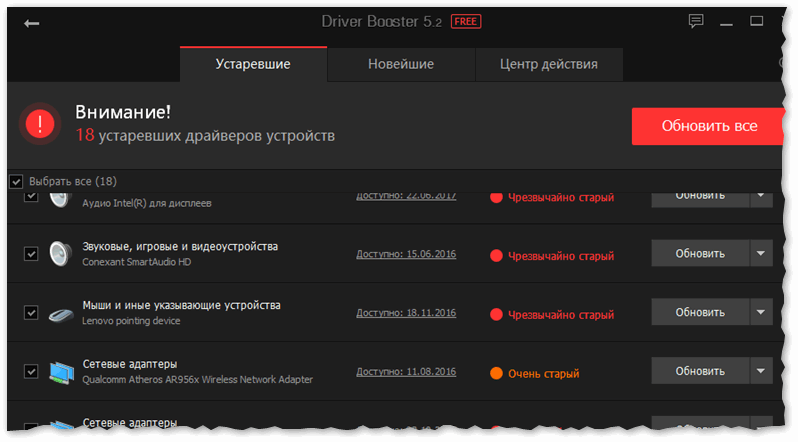
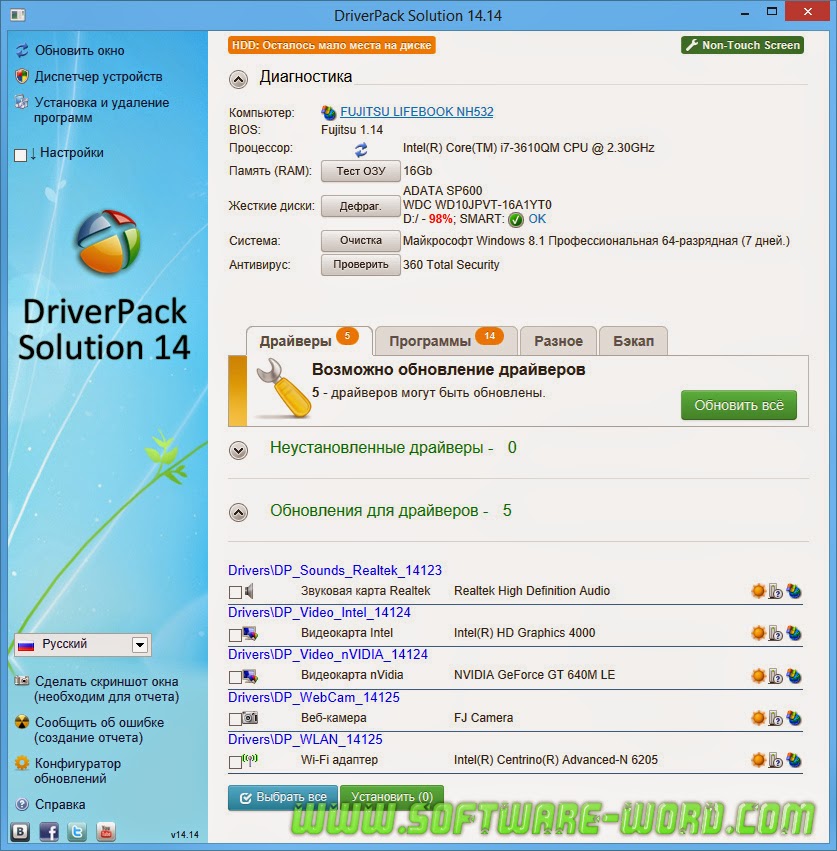


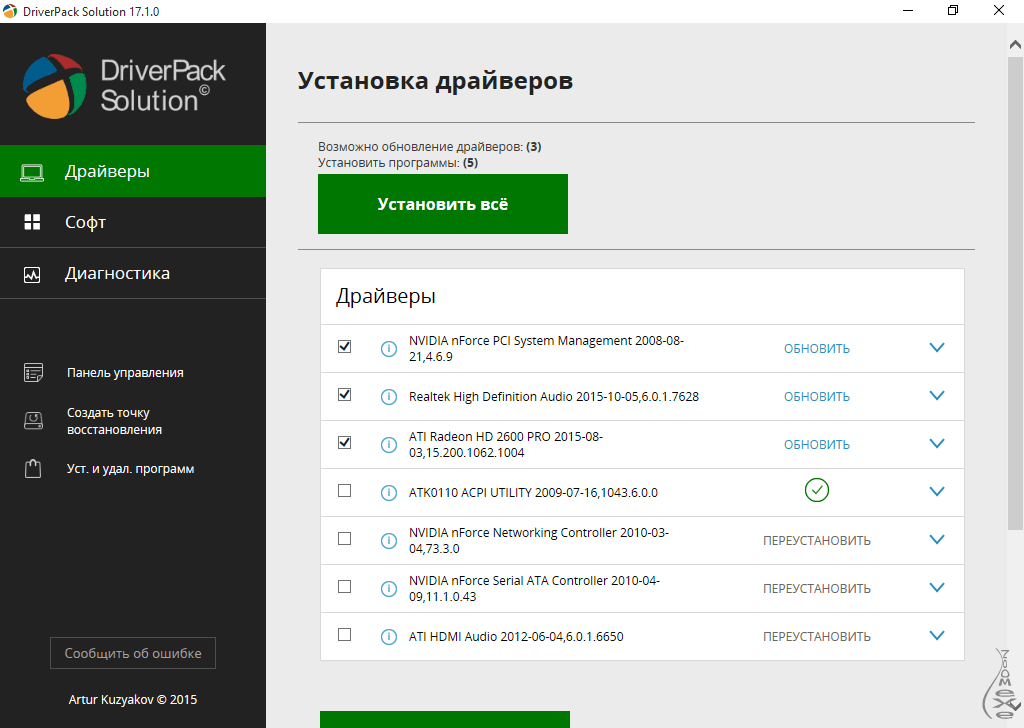



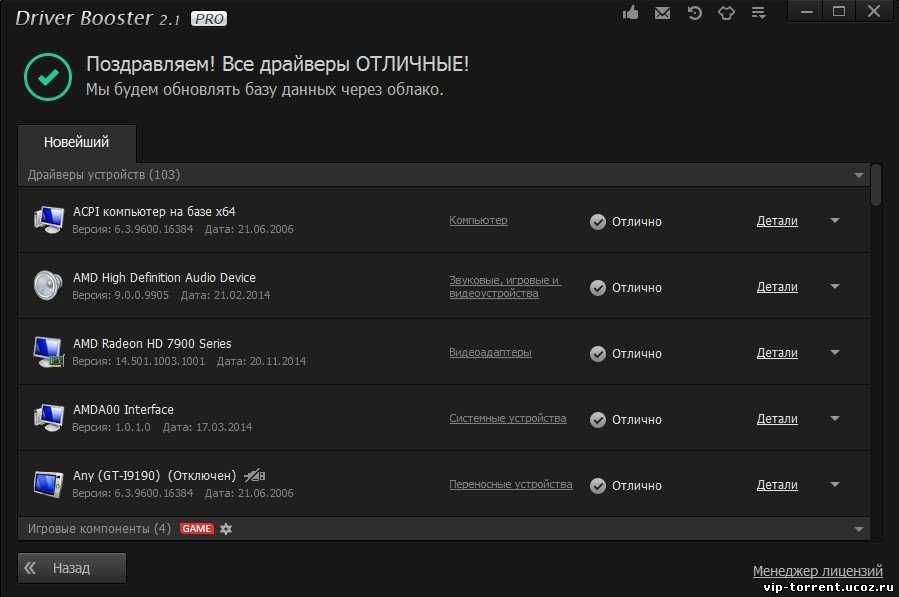
 exe-файл;
exe-файл;



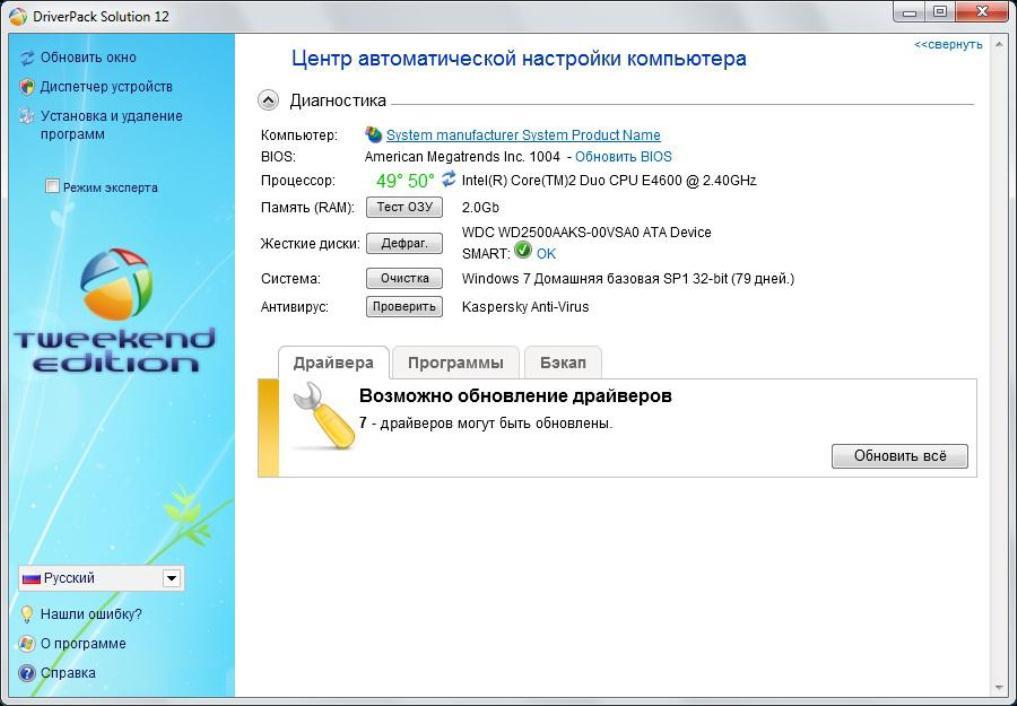


 )
) 

Ваш комментарий будет первым